Az Ön HTC Desire 200 készüléke Felhasználói kézikönyv
|
|
|
- Elek Soós
- 6 évvel ezelőtt
- Látták:
Átírás
1 Az Ön HTC Desire 200 készüléke Felhasználói kézikönyv
2 2 Tartalom Tartalom Kibontás HTC Desire Hátlap 9 SIM-kártya 10 Memóriakártya 11 Akkumulátor 12 Ki és bekapcsolás 14 A HTC Desire 200 kezdeti beállítása 15 Szeretne gyors útmutatást a telefon használatáról? 15 Az első hét az új telefonnal A HTC Desire 200 legérdekesebb funkciói 16 Kezdőlap 17 Ujjgesztusok 17 Alvó üzemmód 18 Névjegyek elhelyezése a HTC Desire 200 készüléken 19 Az első hívás 20 Az első szöveges üzenet elküldése 20 Fényképek, videók és zene feltöltése vagy letöltése a HTC Desire 200 készüléken 21 Szöveg másolása és megosztása 21 A HTC Desire 200 képernyőjének mentése 22 Váltás az utoljára megnyitott alkalmazások között 22 Értesítések 22 Ismerkedés a beállításokkal 24 Az akkumulátoros üzemidő meghosszabbítása 24 A HTC Desire 200 szoftver frissítése 27 Személyre szabás Hogy HTC Desire 200 készüléke tényleg a sajátja legyen 28 A HTC Desire 200 személyre szabása jelenetekkel 28 A háttérkép módosítása 29 Új felszín alkalmazása 29 A Kezdőképernyő testre szabása widgetekkel 30 Alkalmazások és egyéb parancsikonok hozzáadása a Kezdőképernyőhöz 31 Widgetek és ikonok átrendezése vagy eltávolítása a Kezdőlap képernyőről 31 Az indítósáv testreszabása 32 Alkalmazások mappába rendezése 32 Személyre szabás hangkészletekkel 33 Alkalmazásfülek átrendezése 34
3 3 Tartalom Telefonhívások Híváskezdeményezés Intelligens tárcsázás használatával 36 A gyorstárcsázás használata 36 Telefonszám felhívása egy SMS-ből 37 ben levő telefonszámok felhívása 37 Telefonszám felhívása Naptár eseményből 37 Segélyhívás kezdeményezése 37 Hívások fogadása 38 Mit csinálhatok egy hívás közben? 39 Konferenciahívás létrehozása 40 Internetes hívások 41 Híváslista 42 Anyaországba irányuló tárcsázás 43 Hívási szolgáltatások 43 Üzenetek Az Üzenetek alkalmazásról 44 Szöveges üzenet (SMS) küldése 44 Multimédiás (MMS) üzenet küldése 45 Üzenetvázlat folytatása 46 Üzenetek megtekintése 46 Üzenet megválaszolása 47 Üzenet továbbítása 48 WAP push üzenetek 49 Üzenetváltások kezelése 49 Biztonsági másolat készítése a szöveges üzenetekről 50 Az üzenetbeállítások módosítása 51 Keresés és webböngésző Keresés a HTC Desire 200 készüléken és az interneten 52 Böngészés a weben 53 Privát böngészés 55 Könyvjelzők hozzáadása és kezelése 55 Webes tartalom mentése későbbi használatra 56 A böngészési előzmények megjelenítése 57 Alkalmazások letöltése a webről 57 A böngésző beállításainak módosítása 58 Kamera Alapvető tudnivalók a fényképezőgépről 59 Fénykép készítése 60 Videó rögzítése 60 Kamera témák 61 Szebb portrék készítése 61 Felvétel kevés fényben 62 Kamera- és videobeállítások módosítása 62 Fényképek, videók és zene Galéria 63 Zene 70
4 4 Tartalom Fiókok és szinkronizálás A közösségi hálózatok, az fiókok és egyebek hozzáadása 75 A Google fiókok hozzáadása 75 Internetes fiókok kezelése 76 Emberek A Emberek alkalmazásról 78 Saját partnerlista 78 Profil beállítása 79 Új névjegy hozzáadása 80 Névjegyek importálása és másolása 81 Kapcsolattartási adatok összevonása 82 Kapcsolattartási adatok és beszélgetések 82 Partnercsoportok 83 Emberek widgetek hozzáadása 85 Kapcsolattartási adatok elküldése 86 Névjegyek biztonsági mentése a tárolókártyára 86 Közösségi hálózatok Facebook a HTC Sense számára 87 Twitter a HTC Sense számára 87 A Friend Stream ismertetése 88 Állapot frissítése a Friend Stream-ben 88 A Facebook használata a Friend Stream-ben 88 Twittelés a Friend Streamben 89 Gmail 91 Levelezés 92 Naptár Tudnivalók a Naptár alkalmazásról 100 Esemény létrehozása 100 Naptár megjelenítése 101 A Naptár eseményeinek kezelése 102 Értekezletre szóló meghívás elfogadása vagy elutasítása 103 Emlékeztetők beállítása az eseményekhez 103 Esemény emlékeztetések figyelmen kívül hagyása vagy elhalasztása 104 Naptárak megjelenítése és elrejtése 104 A Naptár beállításainak módosítása 104 Online adattárolás és szolgáltatások Dropbox 105 SkyDrive 110 Utazás és térképek Helybeállítások 113 Google Térkép 113
5 5 Tartalom Alapvető alkalmazások Az Óra használata 117 Az Időjárás megtekintése 119 Dokumentumok kezelése 120 Feladatok nyomon követése 122 Google Play és egyéb alkalmazások Alkalmazások beszerzése a Google Play 126 Videók megtekintése a YouTube oldalon 127 Hangfelvétel készítése 128 Játékok és alkalmazások megosztása 129 A telefon és a számítógép Hol vannak tárolva az alkalmazások, adatok és fájlok? 130 A HTC Desire 200 csatlakoztatása számítógéphez 131 Fájlok másolása a telefon tárolóhelyére vagy a telefon tárolóhelyéről, illetve a tárolókártyára vagy a tárolókártyáról 131 Mobil adatkapcsolat megosztása az USB-s modemként való használattal 132 Csatlakozás az Internethez számítógépen keresztül 133 HTC Sync Manager A médiafájlok és az adatok szinkronizálása a HTC Sync Manager alkalmazással 134 A HTC Sync Manager telepítése a számítógépen 135 iphone tartalom átvitele a HTC telefonra 135 Média másolása és eltávolítása a telefonon 136 Adatok szinkronizálása a telefon és a számítógép között 136 A telefonon tárolt zene, fényképek és videók szinkronizálása a számítógéppel 137 Műsorfüzetek szinkronizálása a telefon és a számítógép között 138 A számítógépen lévő dokumentumok szinkronizálása a telefonnal 138 Segítség kérése 139 Internetkapcsolatok Adatkapcsolat 140 Az adathasználat figyelése 141 Wi-Fi 142 Csatlakozás VPN hálózathoz 145 A HTC Desire 200 használata vezeték nélküli routerként 146 Bluetooth Alapvető tudnivalók a Bluetoothról 148 Bluetooth headset csatlakoztatása 148 Egy Bluetooth-eszköz leválasztása vagy párosításának megszüntetése 150 Adatok küldése Bluetooth használatával 151 Fájlok fogadása Bluetooth használatával 152 Beállítások és biztonság A Repülés mód be- vagy kikapcsolása 154 Kijelző beállításainak módosítása 154 Hangbeállítások módosítása 156
6 6 Tartalom A kijelző nyelvének megváltoztatása 157 További módok az akkumulátor élettartamának meghosszabbítására 157 Beállítások biztonsági mentése a Google kiszolgálókra 157 Hozzáférhetőségi beállítások 158 A SIM-kártya védelme PIN-kóddal 158 A HTC Desire 200 védelme képernyőzárral 159 Adatok titkosítása a HTC Desire 200 készüléken 160 A telefonon futó HTC Sense változatának megtekintése 160 Memóriakezelés 161 Egyéb fontos tudnivalók A virtuális billentyűzet használata 163 Szavak beírása prediktív szövegbevitellel 164 A trace billentyűzet használata 166 A HTC Desire 200 újraindítása (Szoftveres újraindítás) 166 A HTC Desire 200 visszaállítása (teljes visszaállítás) 167 Védjegyek és szerzői jogok Tárgymutató
7 7 A kézikönyvben alkalmazott jelölések A kézikönyvben alkalmazott jelölések Ebben a felhasználói kézikönyvben a következő szimbólumokkal jelöljük a fontos és hasznos információkat: Ez egy megjegyzés. A megjegyzés kiegészítő információkat nyújt, például mi történik, ha elvégez vagy nem végez el egy bizonyos műveletet. A megjegyzés olyan információkat is nyújt, amely csak bizonyos helyzetekre vonatkozik. Ez egy tipp. A tipp alternatív megoldást nyújt egy bizonyos lépésre vagy eljárásra, vagy egy olyan lehetőségre hívja fel a figyelmet, amelyet hasznosnak találhat. Ez olyan fontos információkat jelöl, amelyek szükségesek ahhoz, hogy egy bizonyos műveletet elvégezzen, vagy hogy egy szolgáltatás rendeltetésszerűen működjön. Ez egy biztonsági figyelmeztetés, amely olyan óvintézkedéseket javasol, amelyk betartásával elkerülhetők az esetleges problémák.
8 8 Kibontás Kibontás HTC Desire VISSZA 2. KEZDŐLAP 3. LEGUTÓBBI ALKALMAZÁSOK 4. HANGERŐ 5. Közelségérzékelő 6. KI-/BEKAPCSOLÓ 7. 3,5 mm-es headset csatlakozó 8. USB-csatlakozó Ha képernyővédőt szeretne használni, akkor ne fedje le és ne takarja el a közelségérzékelőt. A HTC Desire 200 készülékhez vásárolható olyan képernyővédő, amelyen található egy kisméretű nyílás a közelségérzékelőnek. A HTC Desire 200 készülék beépített telefonos tárolóhellyel rendelkezik, így a készülékkel a kicsomagolása után azonnal készíthetők fényképek és videofelvételek. Ha nagyobb tárolóhelyre van szüksége a médiaanyagok és a fájlok tárolásához, akkor tárolókártyát kell vásárolnia.
9 9 Kibontás Hátlap A hátlap eltávolítása 1. Biztonságosan tartsa a HTC Desire 200 készüléket. 2. Nyomja le a hátlap közepét, majd az alsó sarkánál fogva emelje fel a hátlapot. A hátlap visszahelyezése A telefon antennája a hátlap alatt található. Annak érdekében, hogy a legjobb jelerősséget kapja a hívásaihoz, az adatkapcsolathoz és a GPS-alapú navigációhoz, mindig szorosan zárja vissza a hátlapot a telefonra. 1. Illessze a hátsó burkolatot a HTC Desire 200 felső részéhez. 2. Nyomja a HTC Desire 200 készülékre a hátlap oldalsó és alsó részét, hogy a hátlap a helyére pattanjon. A hátlap akkor van a helyén, ha egy kattanást hall.
10 10 Kibontás SIM-kártya A SIM-kártya tartalmazza az Ön telefonszámát és szolgáltatási adatait, valamint rendelkezik memóriával telefonszámok és/vagy szöveges üzenetek tárolására. A SIM-kártya behelyezése A HTC Desire 200 normál SIM-kártyát (minisim-kártyát) használ. Ha microsimkártyával rendelkezik, akkor SIM-adapterrel kell betennie a készülékbe. Ne tegye be közvetlenül a HTC Desire 200 készülékbe a microsim-kártyát. 1. Vegye le a hátlapot. 2. Távolítsa el az akkumulátort. 3. A SIM-kártyát az aranyszínű érintkezőjével lefelé, a levágott sarkával kifelé tolja be teljesen a SIM-kártyanyílásba. SIM A SIM-kártya eltávolítása Kapcsolja ki a HTC Desire 200 készüléket, mielőtt eltávolítja a SIM-kártyát. 1. Vegye le a hátlapot. 2. Távolítsa el az akkumulátort.
11 11 Kibontás 3. Nyomja meg és tartsa nyomva a SIM-kártya fület, és a másik irányból tolja ki a SIM-kártyát. 4. Csúsztassa ki a SIM-kártyát a SIM-kártyafoglalatból. Memóriakártya A memóriakártyán tárolhatja fényképeit, videóit és a zenéket. A tárolókártya behelyezése 1. Vegye le a hátlapot. 2. A microsd kártyát az aranyszínű érintkezőivel lefelé helyezze be a tárolókártya-foglalatba, majd nyomja be, amíg a helyére nem kattan. microsd A tárolókártya lecsatolása Ha a HTC Desire 200 bekapcsolt állapotában kell eltávolítania a tárolókártyát, akkor először le kell csatolnia a tárolókártyát, hogy elkerülje a tárolókártyán levő fájlok sérülését vagy meghibásodását. 1. Nyissa meg az Értesítések panelt, majd érintse meg a elemet. 2. Érintse meg a Tárolás > A tárolókártya leválasztása menüpontot.
12 12 Kibontás A tárolókártya eltávolítása 1. Vegye le a hátlapot. 2. Húzza ki a tárolókártyát a foglalatból. microsd Akkumulátor Az akkumulátor eltávolítása 1. Vegye le a hátlapot. 2. Ujjával, például a hüvelykujjával, emelje ki az akkumulátort az akkumulátortartóból.
13 13 Kibontás Az akkumulátor behelyezése Csak a dobozban található akkumulátorokat használja, vagy az általunk javasolt cseredarabokat. 1. Vegye le a hátlapot. 2. Helyezze be az akkumulátort (a szabadon lévő réz érintkezőkkel előre) az akkumulátor tartóba.
14 14 Kibontás Az akkumulátor töltése A HTC Desire 200 használatba vétele előtt javasolt feltölteni az akkumulátort. Az akkumulátor töltésére csak a HTC Desire 200 készülékhez mellékelt USB-kábelt használja. Ne vegye ki az akkumulátort a HTC Desire 200 készülékből a hálózati tápegységgel vagy az autós adapterrel végzett töltés közben. 1. Csatlakoztassa az USB-kábel kisebbik végét az USB-csatlakozóhoz. 2. Csatlakoztassa az USB-kábel másik végét az elektromos hálózati adapterhez. 3. Az akkumulátor töltésének megkezdéséhez dugja be a hálózati tápegységet egy konnektorba. Biztonsági okból a töltés leáll, ha az akkumulátor túlmelegedik. Ki és bekapcsolás Bekapcsolás Nyomja meg a KI-/BEKAPCSOLÓ gombot. Amikor először bekapcsolja a HTC Desire 200 készüléket, be kell állítani. Kikapcsolás 1. Ha a kijelző ki van kapcsolva, a kijelző visszakapcsolásához nyomja meg az KI-/ BEKAPCSOLÓ gombot. 2. Nyomja le és néhány másodpercig tartsa nyomva a KI-/BEKAPCSOLÓ gombot. 3. A beállítások menüben érintse meg a Kikapcsolás menüpontot.
15 15 Kibontás A HTC Desire 200 kezdeti beállítása A HTC Desire 200 első bekapcsolásakor a készülék felkéri a beállítások megadására. Csak kövesse a képernyőn megjelenő utasításokat, és pillanatok alatt elkészül az üzembe helyezéssel. Az olyan szolgáltatások, melyek internetkapcsolatot igényelnek, például a helymeghatározás alapú szolgáltatások, vagy az online fiókok automatikus szinkronizálása, az adatforgalomból adódóan többletköltséget jelenthetnek. Ne aggódjon. Később újra engedélyezheti vagy letilthatja őket a Beállítások között. Miután a HTC Desire 200 elindult, egyes képernyőkön gyorstippek jelennek meg (például a Kezdőképernyőn). Segítségükkel megismerheti a HTC Desire 200 használatát. Az egyes képernyőkre vonatkozó tippek többé nem jelennek meg, miután bezárta őket. A gyorstippek ismételt megjelenítéséhez nyissa meg az Értesítések panelt, majd érintse meg a > Névjegy > Súgó > Az összes gyorstipp megjelenítése elemet. Szeretne gyors útmutatást a telefon használatáról? A Mutasd meg néhány másodperc alatt segít a legtöbbet kihozni HTC Desire 200 készülékéből. Szeretné tudni, hogy kell valamit csinálni most azonnal? Csak írjon be néhány kulcsszót, és már is képbe kerül, naprakész válaszokkal egyenesen HTC Desire 200 készülékén. Volt már, hogy úgy érezte, nem használja ki teljesen a telefonját? Lapozza végig a felhasználóbarát leírásokat a Mutasd meg alkalmazásban, hogy megtudhassa, hogyan fog sikerülni. A cikkek a bemutatástól a haladó szintig terjednek, és a Mutasd meg widget még javasol is témákat, amelyek érdekelhetik. A Mutasd meg megnyitásához érintse meg a Kezdőképernyőn a elemet. > Mutasd meg Ha még nem töltött le Mutasd meg tartalmakat, vagy ha van rendelkezésre álló friss tartalom, csak érintse meg a letöltés hivatkozást, hogy beszerezze azt. A Mutasd meg szinkronizálási beállításainak módosításához érintse meg a > Beállítások frissítése elemet. Keresés a Mutasd meg alkalmazásban 1. A Mutasd meg alkalmazásban érintse meg a elemet, majd írja be azokat a szavakat, amelyekre keresni kíván. 2. Érintsen meg egy eredményt, hogy rögtön oda ugorjon.
16 16 Az első hét az új telefonnal Az első hét az új telefonnal A HTC Desire 200 legérdekesebb funkciói A HTC Desire 200 kiváló kamerával rendelkezik, nagyszerű minőségben képes megszólaltatni a hangokat, és számos további érdekességet is tartogat. Felvételek és megosztás másodpercek alatt Elkészítésük után azonnal, mindössze másodpercek alatt feltöltheti a képeket a kívánt közösségi hálózatra. További információkért lásd: Kamera- és videobeállítások módosítása (62. Oldal). Fénykép korábban rögzített videofelvételből is készíthető. Lásd: Fényképkészítés videonézés közben (64. Oldal). Beats By Dr. Dre Audio A Beats Audio integrációnak köszönhetően a készülék zenehallgatáskor gazdag, autentikus módon szólaltatja meg a hangokat. További tudnivalók: A zenei hangzás javítása (72. Oldal). Dropbox integráció a HTC Sense készülékkel A Dropbox tárolt fényképek, videofelvételek és dokumentumok bármikor és bárhonnan elérhetők. Ha a Dropbox fiókot a HTC Desire 200 készülékről hozza létre, akkor két évre további 23 GB ingyenes Dropbox tárolóhelyet kap. A részleteket lásd: A Dropbox használata a HTC Desire 200 készüléken (105. Oldal). Egyszerű és élménydús böngészés A HTML5 és a Flash tartalmak akár útközben is megjeleníthetők. Többé nem kell jobbra-balra pásztázni sem. A webböngésző automatikusan a kijelző szélességéhez tördeli a szöveget. A webböngésző használatáról a Böngészés a weben (53. Oldal) című szakaszban található részletes információ. A böngészőben megjelenített tartalom menthető, így később is, akár internetkapcsolat nélkül is elolvasható. Lásd: Webes tartalom mentése későbbi használatra (56. Oldal). Intelligens tárcsázás A telefon Intelligens tárcsázás funkciója meggyorsítja és megkönnyíti a híváskezdeményezést. Elég megadnia a telefonszámot vagy a partner nevének első néhány betűjét. Lásd: Híváskezdeményezés Intelligens tárcsázás használatával (36. Oldal).
17 17 Az első hét az új telefonnal Kezdőlap A Kezdőlap képernyőn teheti egyénivé HTC Desire 200 készülékét. Felveheti kedvenc alkalmazásait, parancsikonjait, mappáit és widgeteit, így azok mindig csak egy érintésre lesznek. Erről részletesebben a Személyre szabás (28. Oldal) részben olvashat. Kibővített Kezdőképernyő Ahogy egyre többet használja HTC Desire 200 készülékét, egyre inkább arra a következtetésre juthat, hogy egy Kezdőképernyő nem elég. Semmi gond. A képernyőn húzza az ujját balra vagy jobbra, és további területeket fedezhet fel az ikonok, widgetek stb. számára. A Kezdőképernyőre a gombbal léphet vissza. Ujjgesztusok Érintés Nyomva tartás Simítás vagy csúsztatás Húzás Suhintás Forgatás Csípés Kétujjas görgetés Ha szeretne begépelni valamit a virtuális billentyűzeten, ki szeretne választani elemeket a képernyőn, például egy alkalmazást vagy beállítási ikont, vagy meg szeretne nyomni egy képernyőn megjelenő gombot, akkor egyszerűen érintse meg az ujjával. Egy elem (pl. egy partner vagy egy hivatkozás egy weboldalon) elérhető választási lehetőségeinek megnyitásához egyszerűen tartsa nyomva az elemet. A simítás vagy csúsztatás azt jelenti, hogy az ujját függőlegesen vagy vízszintesen gyorsan végighúzza a képernyőn. Tartsa a képernyőn lenyomva az ujját a húzás elkezdéséhez. Húzáskor ne emelje fel az ujját addig, amíg el nem érte a cél pozíciót. A suhintás hasonlít a simításhoz, de ilyenkor az ujjaival könnyebb, gyorsabb mozdulatokat kell végrehajtania. Ez az ujjmozdulat mindig függőleges irányú, pl. a kapcsolati vagy üzenetlista böngészésekor. A legtöbb képernyő esetén a képernyő tájolása automatikusan megváltozik állóról fekvőre, ha oldalra fordítja a HTC Desire 200 telefont. Szövegbevitel közben oldalra fordíthatja a HTC Desire 200 készüléket, hogy egy nagyobb billentyűzetet használhasson. Néhány alkalmazásban, mint a Galéria vagy a böngésző, a kép vagy a weblap kicsinyítéséhez vagy nagyításához két ujjal (pl. hüvelyk- és mutatóujjal) összecsípheti a kijelzőt. Néhány olyan alkalmazásban, amelyben van rendezés, mint például a Levelezés vagy az Emberek, két ujjal is görgetheti a képernyőt. A képernyőn megjelenik a rendezési sorrend, és könnyedén a kívánt információkhoz görgethet.
18 18 Az első hét az új telefonnal Alvó üzemmód Az alvó üzemmód úgy kíméli az akkumulátort, hogy a HTC Desire 200 készüléket alacsony fogyasztású állapotba helyezi, miközben kikapcsolja a kijelzőt. Így megakadályozhatja azt is, hogy véletlenül megnyomjon egy gombot, amikor a HTC Desire 200 a táskájában van. Ezután is fog kapni üzeneteket és hívásokat, és a nem fogadott hívások és üzenetek is megjelennek a lezárási képernyőn. Ha nem szeretné, hogy a nem fogadott hívások és az üzenetek megjelenjenek a lezárási képernyőn, nyissa meg az Értesítések panelt, majd érintse meg az > Adatvédelem elemet. A készülék átállítása alvó módba Röviden nyomja meg a KI-/BEKAPCSOLÓ gombot, hogy kikapcsolja a kijelzőt, és a készüléket alvó üzemmódba állítsa. A HTC Desire 200 automatikusan Alvó üzemmódba kapcsol, ha egy ideig nem használja. Ébresztés alvó üzemmódból Ha sajátkezűleg szeretné felébreszteni HTC Desire 200 készülékét, nyomja meg a KI-/ BEKAPCSOLÓ gombot. Fel kell oldania a képernyőt. A HTC Desire 200 automatikusan felébred, amikor bejövő hívása érkezik. A képernyő feloldása A képernyő feloldásához húzza felfelé a gyűrűt. Ha korábban képernyőzárat állított be, akkor a HTC Desire 200 feloldásához meg kell adnia a hitelesítési adatait. Ha emlékeztető, vagy ébresztés jelenik meg húzza a vagy ikont a gyűrűbe az ébresztés kikapcsoláshoz vagy a szundihoz.
19 19 Az első hét az új telefonnal Alkalmazás vagy mappa megnyitása a lezárási képernyőről A lezárási képernyőn húzza egy alkalmazás vagy mappa ikonját a gyűrűre, hogy feloldja a képernyőt és azonnal megnyissa az alkalmazást vagy mappát. A lezárási képernyőn a parancsikonok megegyeznek a Kezdőképernyő indítósávján találhatókkal. A lezárási képernyő parancsikonjainak módosításához cserélje le az indítósávon található alkalmazásokat és mappákat. Ha értesítés vagy információ jelenik meg a lezárási képernyőn, például nem fogadott hívás vagy új üzenet miatt, akkor azt a gyűrűbe húzva közvetlenül a megfelelő alkalmazásba léphet. Névjegyek elhelyezése a HTC Desire 200 készüléken Számos különböző módon hozhat létre névjegyeket HTC Desire 200 készüléken. Szinkronizálás a számítógépével Gmail Közösségi hálózatok fiókjai Telefonos névjegyek Szinkronizálja a régi telefonja névjegyeit a számítógépével, majd a HTC Sync Manager segítségével szinkronizálja a HTC Desire 200 készüléket a számítógép Microsoft Outlook, Outlook Express vagy Windows névjegyeivel. A Google névjegyek importálását azt követően végzi el a HTC Desire 200, hogy Ön bejelentkezett a Google fiókjába. További Google névjegyeket közvetlenül a HTC Desire 200 készüléken is létrehozhat. Jelentkezzen be a kedvenc közösségi hálózataira, majd importálja róluk a partnerek adatait. A névjegyeket közvetlenül a HTC Desire 200 készüléken is létrehozhatja és tárolhatja. SIM-kártya Másolja át a SIM-kártya névjegyeit a HTC Desire 200 készülékre. Microsoft Exchange ActiveSync Átvitel A HTC Desire 200 készülék képes szinkronizálni a munkahelyi névjegyeket a munkahelyi Microsoft Exchange ActiveSync kiszolgálóval. Az Átvitel alkalmazás segítségével vigye át a névjegyeket és a többi adatot a régi telefonjáról a HTC Desire 200 készülékrebluetooth on keresztül.
20 20 Az első hét az új telefonnal Névjegyek átmásolása a régi telefonról Bluetooth kapcsolaton keresztül egyszerűen átmásolhatja a névjegyeket a régi telefonjáról a HTC Desire 200. A régi telefon típusától függően más adatokat is átmásolhat az új HTC Desire 200, például a naptári eseményeket és a szöveges üzeneteket. 1. A Kezdőképernyőn érintse meg az > Átvitel elemet. 2. A kezdéshez érintse meg a Tovább gombot. 3. Válassza ki régi telefonja nevét és típusát. 4. A régi telefonon kapcsolja be a Bluetooth adaptert, állítsa a készüléket látható módba, majd kövesse a képernyőn megjelenő utasításokat. Az első hívás 1. A Kezdőképernyőn érintse meg a elemet. 2. Adja meg a telefonszámot vagy a partner nevének első néhány betűjét. 3. A listáról válassza ki a felhívandó partnert. 4. A hívás bontásához érintse meg a Hívás befejezése gombot. Az első szöveges üzenet elküldése 1. A Kezdőképernyőn érintse meg az > Üzenetek elemet. 2. Érintse meg a elemet. 3. Érintse meg a elemet, majd válassza ki az üzenet címzettjeit. 4. Érintse meg a Szöveg hozzáadása feliratú mezőt, majd írja meg az üzenetet. 5. A elemmel hangulatjelet vagy gyorsszöveget illeszthet be. 6. Érintse meg a Küldés gombot.
21 21 Az első hét az új telefonnal Fényképek, videók és zene feltöltése vagy letöltése a HTC Desire 200 készüléken A médiafájlok kétféle módon továbbíthatók. Csatlakoztassa a HTC Desire 200 készüléket a számítógéphez, majd válassza a Lemezmeghajtó módot. A számítógép felismeri, hasonlóan a többi USB-s meghajtóhoz. Ezt követően megkezdheti a készülékek közötti másolást. Töltse le és használja a HTC Sync Manager szoftvert. Könnyedén konfigurálható a médiafájlokat és a műsorfüzeteket tartalmazó mappák szinkronizálására a számítógép és a HTC Desire 200 között. A HTC Sync Manager a fényképeket és a videofelvételeket is képes automatikusan letölteni a HTC Desire 200 készülékről a számítógépre. Szöveg másolása és megosztása Az olyan alkalmazásokban, mint a böngésző vagy a Levelezés, kijelölhet és kimásolhat szövegrészeket, majd beszúrhatja vagy megoszthatja őket. Szöveg kijelölése 1. Tartson lenyomva egy szót. 2. Húzza az eleje és vége mutatókat, hogy kiemelje a környező szöveget, melyet ki szeretne jelölni. Egy hivatkozott weboldal címének másolásához tartsa lenyomva a hivatkozást, majd érintse meg az URL hivatkozás másolása elemet. Szöveg másolása és beillesztése 1. Miután kijelölte a másolni kívánt szöveget, érintse meg a Másolás lehetőséget. A kijelölt szöveget készüléke a vágólapra másolja. 2. Egy szövegbeviteli mezőben (például egy írása közben) tartsa lenyomva azt a pontot, ahova a szöveget be szeretné illeszteni. 3. Érintse meg a Beillesztés lehetőséget.
22 22 Az első hét az új telefonnal Szöveg megosztása 1. Miután kijelölte a megosztani kívánt szöveget, érintse meg a Megosztás gombot. 2. Válassza ki hova kívánja beilleszteni a szöveget a megosztáshoz, például üznetbe vagy közösségi oldal állapotfrissítésébe. A HTC Desire 200 képernyőjének mentése Szeretné megmutatni a magas játékpontszámát, írni egy blogbejegyzést a HTC Desire 200 szolgáltatásairól vagy állapotfrissítést küldeni a zeneszámról, amit éppen hallgat? Egyszerűen képet készíthet a képernyőről, majd megoszthatja a Galéria alkalmazásból. Tartsa lenyomva a KI-/BEKAPCSOLÓ gombot, majd nyomja le a gombot. A képernyő mentésre kerül a Kameraképek albumba a Galéria alkalmazásban. Váltás az utoljára megnyitott alkalmazások között Könnyedén elérheti az utoljára megnyitott alkalmazásokat. 1. Nyomja meg a gombot. 2. Húzza felfelé vagy lefelé az ujját az utoljára megnyitott alkalmazások megtekintéséhez. Ha el szeretne távolítani egy alkalmazást a listáról, húzza jobbra vagy balra. Ha vissza szeretne váltani egy alkalmazásra, egyszerűen érintse meg. Értesítések Értesítési ikonok Az állapotsávban levő állapotjelző ikonok egyszerűvé teszik az üzenetek, naptári események és ébresztések követését.
23 23 Az első hét az új telefonnal Értesítések panel Ha új értesítést kap, megnyithatja az Értesítések panelt, hogy megnézhesse az új esemény értesítést vagy az újonnan kapott információt. Az Értesítések panelről a beállítások is gyorsan elérhetők. 1. Az Értesítések panel megnyitásához húzza az ujját fentről lefelé a képernyőn. Ha több értesítés is érkezett, akkor a képernyőn lefelé gördítve az összeset megtekintheti. 2. Az Értesítések panelen a következőket teheti: Érintsen meg egy értesítést a kapcsolódó alkalmazás megnyitásához. A lista egyik értesítésének eltávolításához, húzza az értesítést balra vagy jobbra. 3. Az Értesítések panel bezárásához húzza az ujját felfelé a panel alsó sávjától, vagy nyomja meg a gombot. Az összes értesítés törléséhez és az Értesítések panel bezárásához a is megérintheti. elemet
24 24 Az első hét az új telefonnal Ismerkedés a beállításokkal Szeretné megváltoztatni a csengőhangot, beállítani a Wi-Fi kapcsolatot vagy fényesebbé szeretné tenni a képernyőt? Mindez és sok egyéb lehetőség a Beállítások között érhető el. Nyissa meg az Értesítések panelt, majd érintse meg a beállítási lehetőség: elemet. Néhány alapvető A Be/ki kapcsolóval különféle funkciók kapcsolhatók be és ki, ilyen például a Wi- Fi. Magát az elemet megérintve módosíthatja a beállításait. A Hang elemet megérintve beállíthatja a csengőhangot, kiválaszthatja a hangprofilt, valamint megadhatja a bejövő hívások hangbeállításait. A Kijelző és gesztusok (vagy a Kijelző) elemet megérintve megváltoztathatja a kijelző fényerejét, valamint beállíthatja, milyen hosszan legyen készenléti módban a képernyő az alvó mód aktiválása előtt. Érintse meg a Biztonság elemet a HTC Desire 200 védelme érdekében, például egy képernyőzárral. Az akkumulátoros üzemidő meghosszabbítása Az, hogy a készülék mennyi ideig üzemel egy-egy újratöltéssel, attól függ, hogy Ön hogyan használja a HTC Desire 200 készüléket. A HTC Desire 200 energiagazdálkodása elősegíti az akkumulátoros üzemidő növelését. Ha tovább szeretné növelni az akkumulátoros üzemidőt, próbálkozzon az alábbiakkal: Ellenőrizze az akkumulátorhasználatot Az akkumulátorhasználat figyelemmel követésével meghatározhatja, mi terheli a leginkább az akkumulátort. Ennek alapján dönthet, mi a következő lépés. A részleteket lásd: Az akkumulátorhasználat ellenőrzése (157. Oldal).
25 25 Az első hét az új telefonnal Ellenőrizze a csatlakozásokat Kapcsolja ki a vezeték nélküli csatlakozásokat, amikor nem használja őket. A csatlakozások, például a mobilhálózati összeköttetés, a Wi-Fi és a Bluetooth kikapcsolásához nyissa meg a Beállítások menüt, majd érintse meg a megfelelő Be/Ki kapcsolót. Váltson át 2G módba, ha nincs szüksége adatkapcsolatra. A készülék több energiát használ fel, ha alacsonyabb lefedettségű területen tartózkodik. Ha átmenetileg kikapcsolja az adatkapcsolatot, és átvált GSM hálózati módba, azzal kímélheti az akkumulátort. Ha GSM módba szeretne váltani, nyissa meg a Beállítások menüt, majd érintse meg a Mobilhálózat > Hálózati mód > Csak GSM elemet. Csak akkor kapcsolja be a GPS-t, ha pontos helymeghatározásra van szüksége. Annak érdekében, hogy az alkalmazások a háttérben se használhassák a GPS-t, tartsa kikapcsolva a GPS műholdak beállítást. Csak akkor kapcsolja be, ha pontos helymeghatározásra van szüksége, például navigáció vagy helyalapú alkalmazás futtatása céljából. A be- és kikapcsoláshoz a Beállítások menü megnyitása után érintse meg a Hely elemet. Ügyeljen a képernyőre Ha csökkenti a fényerőt, valamint hagyja alvó módba kapcsolni a kijelzőt, amikor nem használja a készüléket, azzal kímélheti az akkumulátor töltését. Használjon automatikus fényerő-szabályozást (alapesetben engedélyezve van), illetve csökkentse kézzel a fényerőt. Állítsa rövidebb időre a kijelző időkorlátját. Állítsa be úgy a webböngészőt, hogy automatikusan csökkentse a fényerőt a weblapok betöltésének idejére. Nyissa meg az Internet alkalmazást, majd érintse meg a > Beállítások > Hozzáférhetőség > Kép halványít. oldaltöltéskor elemet. További részletek: Kijelző beállításainak módosítása (154. Oldal) és Személyre szabás (28. Oldal). Korlátozza a háttérbeli adatátvitelt és szinkronizálást A háttérbeli adatátvitelek és szinkronizálások erőteljesen terhelhetik az akkumulátort, különösen, ha több alkalmazás is végez adatszinkronizálást. Javasoljuk, hogy ne hagyja túlságosan gyakran szinkronizálni az alkalmazásokat. Határozza meg, melyik alkalmazásnál növelhető a szinkronizálási idő, illetve végezzen manuális szinkronizálást.
26 26 Az első hét az új telefonnal A Beállítások menüben érintse meg a Fiókok és szinkronizálás elemet, majd ellenőrizze, hogy az online fiókjai milyen típusú adatokat szinkronizálnak. Ha kezd lemerülni az akkumulátor, átmenetileg tiltsa le az adatok egy részének szinkronizálását. Ha több fiókja is van, fontolja meg egyes fiókok szinkronizálási idejének növelését. A Levelezés alkalmazásban válassza ki a megfelelő fiókot, érintse meg a > Beállítások > Szinkronizálás, küldés és fogadás elemet, majd a Szinkronizálás ütemezése területen módosítsa a beállításokat. Ha éppen nem utazik, csak a tartózkodási helyének megfelelő időjárást szinkronizálja, és ne az összes beállított városét. Nyissa meg az Időjárás alkalmazást, érintse meg a > Szerkesztés elemet, majd távolítsa el a felesleges városokat. Gondosan válassza ki a widgeteket. Egyes widgetek folyamatosan adatszinkronizálást végeznek. Fontolja meg a nélkülözhető widgetek eltávolítását a Kezdőképernyőről. A Play Áruház megnyitása után érintse meg a > Beállítások elemet, majd törölje a Widgetek automatikus hozzáadása jelölőnégyzetet. Ezzel elkerülheti, hogy az újonnan telepített alkalmazások widgeteket helyezzenek el a Kezdőképernyőn. Törölheti az Alkalmazások automatikus frissítése jelölőnégyzetet is; ebben az esetben kézzel kell frissíteni az alkalmazásokat a Play Áruház. További tippek Némi további energiát nyerhet az akkumulátorból az alábbiakkal: Csökkentse a csengőhang és a médiafájlok hangerejét. Csökkentse minimálisra a rezgések és a hangjelzések használatát. A Beállítások megnyitása után érintse meg a Hang elemet, keresse meg a felesleges hangjelzéseket, majd tiltsa le őket. Ellenőrizze az alkalmazások beállításait előfordulhat, hogy további lehetőségeket talál az akkumulátorhasználat optimalizálására.
27 27 Az első hét az új telefonnal A HTC Desire 200 szoftver frissítése A HTC Desire 200 képes ellenőrizni, hogy van-e új frissítés, és erről értesíti Önt. Saját kezűleg is ellenőrizheti, hogy van-e elérhető frissítés. Az adathasználat csökkentése érdekében a szoftverfrissítések letöltéséhez Wi-Fi vagy a számítógép internetes kapcsolata is használható. Ezt a beállítást megadhatja a Beállítások > Névjegy > Szoftverfrissítések > elemben. Frissítések telepítése Ha van aktív internetkapcsolata és frissítés elérhető a rendszerfrissítés párbeszédpanel megjelenik és végigvezeti önt a frissítési folyamaton. Ha nem látja a párbeszédpanelt ellenőrizze a frissítés értesítési ikonját az állapotsoron. 1. Húzza elő az Értesítések panelt, és érintse meg a frissítési értesítést. 2. A rendszerfrissítés párbeszédpanelen, válassza ki milyen típusú kapcsolatot kíván használni a frissítés letöltéséhez. 3. Kövesse a képernyőn megjelenő utasításokat a letöltés megkezdéséhez. 4. Miután a letöltés befejeződött, érintse meg a Telepítés most elemet, majd az OK elemet A rendszerszoftver-frissítés telepítése párbeszédpanelen. Várja meg a frissítés befejeződését. A HTC Desire 200 ezután automatikusan újraindul. Frissítések keresése kézzel 1. Nyissa meg az Értesítések panelt, majd érintse meg a elemet. 2. Érintse meg a Névjegy > Szoftverfrissítések > Ellenőrzés most elemet.
28 28 Személyre szabás Személyre szabás Hogy HTC Desire 200 készüléke tényleg a sajátja legyen Igazítsa a HTC Desire 200 megjelenését és hangjait a saját igényeihez. Szabja testre különböző háttérképekkel, felületekkel, csengő- és értesítési hangokkal az olyan eseményekhez, mint a fogadott szöveges, vagy üzenetek, naptári emlékeztetők stb. A HTC Desire 200 személyre szabása jelenetekkel A HTC Desire 200 több telefonná válik, ha használja a jeleneteket. A Jelenetrek olyan előre beállított Kezdőlap képernyőkiosztások, melyeket gyorsan alkalmazni tud. A jelenetekközötti váltással a HTC Desire 200 készüléket azonnal tökéletes hétvégi telefonná, utazó telefonná, munkahelyi telefonná vagy tisztán játék telefonná változtathatja. Ha bármilyen változást visz véghez a Kezdőképernyőn, a HTC Desire 200 automatikusan menti a változásokat az éppen használt jelenetbe. Új jelenet létrehozása Egy üres Kezdőlappal indul, ha új jelenetet szeretne létrehozni. 1. Nyissa meg az Értesítések panelt, majd érintse meg a > Testreszabás elemet. 2. A Kijelző lapon érintse meg a Jelenet elemet. 3. Érintse meg a > Új lehetőséget. 4. Írja be a jelenet új nevét, majd érintse meg a Kész gombot. 5. Szabja személyre a jelenet widgetek és más alkalmazások hozzáadásával, a háttérkép módosításával stb. Minden változtatás automatikusan mentésre kerül a jelenethez. Jelenet átnevezése 1. Nyissa meg az Értesítések panelt, majd érintse meg a > Testreszabás elemet. 2. A Kijelző lapon érintse meg a Jelenet elemet. 3. Csúsztassa az ujját a képernyőn jobbra vagy balra az átnevezni kívánt jelenet kiválasztásához.
29 29 Személyre szabás 4. Nyomja meg és tartsa lenyomva egy jelenet miniatűr képét, majd érintse meg az Átnevezés gombot. 5. Adjon meg egy új jelenetnevet. 6. Érintse meg a Kész gombot. Jelenetek törlése 1. Nyissa meg az Értesítések panelt, majd érintse meg a > Testreszabás elemet. 2. A Kijelző lapon érintse meg a Jelenet elemet. 3. Érintse meg a > Törlés elemet. 4. Csúsztassa az ujját jobbra vagy balra a képernyőn a jelenetek közti lapozáshoz, majd érintse meg az a jelenetet, amelyet törölni szeretne. 5. Érintse meg a Törlés elemet. A háttérkép módosítása Állítsa be a kedvenc fényképét a Kezdőoldal háttérképeként. Válasszon a rendelkezésre álló háttérképek közül, vagy használja a kamerával készített bármelyik fényképet. 1. Nyissa meg az Értesítések panelt, majd érintse meg a > Testreszabás elemet. 2. A Kijelző lapon érintse meg a Háttérkép elemet. 3. Érintse meg a következők egyikét: HTC háttérképek Válasszon egyet a gyári háttérképek közül, majd érintse meg az Előnézet elemet. Galéria Válasszon ki egy meglévő fényképet, majd vágja meg. 4. Érintse meg a Mentés vagy az Alkalmaz gombot. Új felszín alkalmazása Még jobban testreszabhatja a Kezdőlapot új felszín használatával. A felszínekkel más külsőt és érzetet adhat a legtöbb képernyőn megjelenő gombnak, alkalmazás képernyőnek, menünek és egyéb elemnek. 1. Nyissa meg az Értesítések panelt, majd érintse meg a > Testreszabás elemet. 2. A Kijelző lapon érintse meg a Felszín elemet. 3. Csúsztassa az ujját a képernyőn jobbra vagy balra a kívánt felszín kiválasztásához. 4. Érintse meg az Alkalmazás gombot.
30 30 Személyre szabás A Kezdőképernyő testre szabása widgetekkel A widgetek egy pillantás alatt leolvasható adatokat és médiatartalmakat jeleníthetnek meg rögtön a Kezdőlapon. Néhány widget a kényelme érdekében már szerepel a Kezdőlap képernyőn. További widgeteket adhat hozzá, az elérhető választékból. Widget hozzáadása a Kezdőképernyőhöz 1. Érintse meg hosszan a Kezdőképernyő egyik üres területét. 2. A Widgetek lapon az alábbiakat végezheti el: Húzza az ujját balra vagy jobbra a teljes widgetkészlet átböngészéséhez. Érintse meg a elemet adott widgetek kikereséséhez. Érintse meg a Minden Widget elemet, ha a választási listáról szeretne választani. Néhány widget más-más stílusban és méretben érhető el. 3. Húzzon egy widgetet arra a kezdőképernyő miniatűrre, amelyikhez hozzá kívánja adni. Hozzáadhat olyan widgeteket is, amelyek a táblagép bizonyos beállításainak, például a Wi-Fi és Bluetooth gyors be- vagy kikapcsolására szolgálnak. Érintse meg a Minden Widget > Beállítások elemet, majd érintse meg a kívánt widgetet. Widget beállításainak módosítása Némely widget (pl. Emberek és Levelezés widget) alapvető beállításait a Kezdőképernyőről is meg lehet változtatni. 1. Tartsa lenyomva a widgetet a Kezdőképernyőn, majd húzza át a helyre. Megjelenik a megfelelő képernyő, ahol bizonyos tulajdonságokat be tud állítani ehhez a widgethez. 2. Állítsa be a widget tulajdonságait.
31 31 Személyre szabás Widget átméretezése Néhány widgetet átméretezhet, miután hozzáadta a Kezdőképernyőhöz. 1. Tartsa lenyomva a widgetet a Kezdőképernyőn, majd emelje fel az ujját. Ha azt látja, hogy a widgeten iránymutató nyíl gombok jelennek meg, akkor ezt azt jelenti, hogy a widget átméretezhető. 2. A widget méretének növeléséhez vagy csökkentéséhez húzza az egyik nyíl gombot. Alkalmazások és egyéb parancsikonok hozzáadása a Kezdőképernyőhöz Helyezze el a gyakran használt alkalmazásokat a Kezdőképernyőjén. Parancsikonokat is hozzáadhat a gyakran használt beállításokhoz, könyvjelzővel jelölt weboldalakhoz, stb. 1. Érintse meg hosszan a Kezdőképernyő egyik üres területét. 2. Az Alkalmazások vagy a Parancsikonok lapon válassza ki, hogy alkalmazást vagy parancsikont szeretne-e felvenni. Alkalmazás hozzáadásához érintse meg a elemet, tartsa lenyomva az alkalmazást, majd húzza át egy üres területre a Kezdőképernyőn. Widgetek és ikonok átrendezése vagy eltávolítása a Kezdőlap képernyőről Widget vagy ikon áthelyezése 1. Érintse meg és tartsa lenyomva azt a widgetet vagy ikont, melyet át kíván helyezni. 2. Húzza a widgetet vagy ikont a képernyőn egy új helyre. Álljon meg a képernyő bal vagy jobb szélén, hogy a widgetet vagy az ikont egy másik Kezdőlap panelre húzza. Ha egy widgetet olyan helyre húz ahol már van egy másik widget vagy ikon, akkor az automatikusan elmozdul, hogy helyet biztosítson. 3. Amikor a widget vagy ikon a megfelelő helyen van, emelje fel ujját.
32 32 Személyre szabás Egy widget vagy ikon eltávolítása 1. Érintse meg és tartsa lenyomva azt a widgetet vagy ikont, amelyet el kíván távolítani, majd húzza át a helyre. 2. Amikor a widget vagy az ikon pirosra vált, emelje fel az ujját. Az indítósáv testreszabása A Kezdőképernyőn az indítósáv egyetlen érintéses hozzáférést biztosít a gyakran használt alkalmazásokhoz. Az indítósávon kicserélheti az alkalmazásokat az Ön által gyakran használt alkalmazásokkal. 1. Tartsa lenyomva a cserélni kívánt alkalmazást, majd húzza le az indítósávról. 2. Érintse meg a gombot, hogy a Minden alkalmazás képernyőre lépjen. 3. Érintse meg és tartsa nyomva a kívánt alkalmazást, majd húzza át üres helyre az indítósávon. Parancsikonokat is elhelyezhet a beállításokban vagy az információkban az indítósávon. A parancsikont először a Kezdőképernyőhöz adja hozzá, majd húzza az indítósávra. A lezárási képernyőn található alkalmazások vagy parancsikonok megegyeznek az indítósávon található alkalmazásokkal és parancsikonokkal. Alkalmazások mappába rendezése Használjon mappákat, hogy az alkalmazásokat rendezhesse az indítósávon vagy a Kezdőképernyőn, hogy felszabadíthasson területet a további alkalmazások hozzáadására. 1. Tartsa lenyomva a kívánt alkalmazást, majd húzza át egy másik alkalmazásba egy mappa automatikus létrehozásához. 2. Érintse meg a mappát a megnyitáshoz.
33 33 Személyre szabás 3. Érintse meg a elemet. 4. Válasszon ki legalább egy alkalmazást, amelyet hozzá szeretne adni a mappához. 5. Érintse meg a Hozzáadás elemet. Parancsikonokat is hozzáadhat a beállításokhoz vagy az információkhoz. A parancsikont először a Kezdőképernyőhöz adja hozzá, majd húzza át a mappába. Mappa átnevezése 1. Érintse meg a mappát a megnyitáshoz. 2. Érintse meg a mappa ablakának címsorát. 3. Adjon meg egy új mappanevet. 4. Érintse meg a képernyőt valahol a mappán kívül a mappa bezárásához. Elemek eltávolítása a mappából 1. Érintse meg a mappát a megnyitáshoz. 2. Tartsa lenyomva az alkalmazást vagy a parancsikont, majd az eltávolításhoz húzza a Kezdőképernyőre, illetve húzza ki a mappából a elemre. A műveletet megismételve további elemeket is eltávolíthat a mappából. Ha már csak egy elem maradt a mappában, a mappa megszünteti az utolsó elem csoportosítását és automatikusan eltávolítja magát. Személyre szabás hangkészletekkel Mindegyik hangkészlet különböző hangkombinációkat társít a csengőhanghoz, ekhez, naptár emlékeztetőkhöz, ébresztésekhez vagy egyéb értesítésekhez. A különböző hangkészletek közötti egyszerű váltásnak köszönhetően a HTC Desire 200 szórakoztató hangjelzésekkel figyelmezteteheti Önt amikor barátaival, van ugyanakkor munkahelyén a figyelmeztetések diszkréten történnek. Hangkészlet készítése 1. Nyissa meg az Értesítések panelt, majd érintse meg a > Testreszabás elemet. 2. A Hang lapon érintse meg a Hangkészlet elemet. 3. A Hangkészletek képernyőn érintse meg a gombot. 4. Adjon nevet a hangkészletnek, majd érintse meg a Kész gombot. Az újonnan elkészített hangkészlet hozzáadásra kerül a hangkészletlistához. Saját elképzeléseinek megfelelően többféle hangot is hozzárendelhet egy hangkészlethez.
34 34 Személyre szabás Csengőhang, értesítsek és hangok módosítása 1. Nyissa meg az Értesítések panelt, majd érintse meg a > Testreszabás elemet. 2. A Hang lapon érintse meg a Hangkészlet elemet. 3. Válassza ki a hangkészletet, melyet személyre kíván szabni, vagy hozzon létre egy újat, majd érintse meg az Alkalmazás elemet. 4. A Testre szabás képernyőn megváltoztathatja csengőhangot, valamint az értesítések és az ébresztés hangjait. A HTC Desire 200 automatikusan menti a változtatásokat a jelenlegi hangkészletbe. Hangkészletek törlése Csak azokat a hangkészleteket törölheti, amelyeket Ön hozott létre. 1. Nyissa meg az Értesítések panelt, majd érintse meg a > Testreszabás elemet. 2. A Hang lapon érintse meg a Hangkészlet elemet. 3. Érintse meg a elemet. 4. Érintsen meg egy vagy több törölni kívánt hangkészletet. 5. Érintse meg a Törlés lehetőséget. Alkalmazásfülek átrendezése Átrendezheti bizonyos alkalmazások alul található füleit, hogy a gyakran használt információkat előtérbe helyezze. Hozzá is adhat vagy el is távolíthat füleket. 1. Nyisson meg egy alkalmazást, amely a szokásos lapfülekkel rendelkezik a képernyője alján. 2. Tartsa lenyomva az aktuális fület, amíg a képernyő meg nem változik, és meg nem jeleníti az üzenetet a fülek átrendezéséről. Ha az alkalmazásban egyetlen lap sem látható, érintse meg a szerkesztése vagy a Szűrők elemet. > Fülek
35 35 Személyre szabás 3. A következő lehetőségek állnak a rendelkezésére: Megváltoztathatja a lapok sorrendjét. Nyomja meg és tartsa nyomva a lapot, majd húzza az új helyére. Húzzon be egy lapot az alsó sorba, ha hozzá kívánja adni, vagy húzza ki belőle, ha el kívánja távolítani. 4. Ha kész, nyomja meg a gombot.
36 36 Telefonhívások Telefonhívások Híváskezdeményezés Intelligens tárcsázás használatával A telefonszámokat közvetlenül is tárcsázhatja, az Intelligens tárcsázás funkcióval pedig gyorshívást végezhet. Az Intelligens tárcsázás a híváslistából keresi ki a tárolt/ szinkronizált partnert vagy a telefonszámot. 1. A Kezdőképernyőn érintse meg a elemet. 2. Adja meg a telefonszámot vagy a partner nevének első néhány betűjét. 3. A listáról válassza ki a felhívandó partnert. Ha ellenőrizni kívánja, hogy a partnerhez más telefonszámok is tartoznak-e, akkor érintse meg a elemet a partner neve mellett. 4. A hívás bontásához érintse meg a Hívás befejezése gombot. A gyorstárcsázás használata A Gyorstárcsázás funkcióval egyetlen érintéssel tárcsázhatja a telefonszámokat. Például, ha egy névjegyhez tartozó hívószámot a 2-es gombhoz rendelte, a 2-es gomb hosszú nyomvatartásával tárcsázhatja a számot. Az 1-es számgomb általában a hangposta hívására van fenntartva. Tartsa lenyomva ezt a gombot a hangposta felhívásához és a hangposta üzenetek meghallgatásához. Gyorstárcsázó gomb hozzárendelése 1. A Kezdőképernyőn érintse meg a elemet. 2. Érintse meg a > Gyorstárcsázás elemet. 3. Érintse meg a elemet, majd válassza ki a kívánt partnert a listáról. 4. A Gyorstárcsázás képernyőn válassza ki a partner használni kívánt telefonszámát, valamint a hozzárendelni kívánt gyorstárcsázó gombot. 5. Érintse meg a Mentés gombot.
37 37 Telefonhívások Telefonszám felhívása egy SMS-ből 1. Érintse meg a telefonszámot az üzenetben. 2. Érintse meg a Hívás gombot. Az üzenet küldőjének felhívásához érintse meg a kapott üzenetet, majd érintse meg a Hívás menüpontot a felbukkanó menüből. ben levő telefonszámok felhívása 1. Érintse meg az ben levő telefonszámot. 2. Érintse meg a Hívás gombot. Telefonszám felhívása Naptár eseményből 1. Nyisson meg egy eseményt a Naptárban. 2. Az Esemény részletei képernyőn érintse meg a telefonszámot. 3. Érintse meg a Hívás gombot. 4. Hívás fogadásakor a elemmel tekintheti meg az esemény részleteit, például a konferenciahívás hívóazonosítóját vagy az értekezlet PIN-kódját a telefon tárcsázó képernyőjén. Segélyhívás kezdeményezése Bizonyos térségekben akkor is kezdeményezhet segélyhívást a HTC Desire 200 készülékéről, ha nincs benne SIM-kártya, vagy ha a SIM-kártya zárolva van. Ha nincs hálózati jel, akkor nem tud segélyhívást kezdeményezni. 1. A Kezdőképernyőn érintse meg a elemet. 2. Írja be a helyi segélyhívószámot, majd nyomja meg a Hívás gombot.
38 38 Telefonhívások Hívások fogadása Ha egy névjegyhez rendelt számról kap hívást, megjelenik a Bejövő hívás képernyő. A HTC Desire 200 automatikusan beállítja a csengőhang hangerejét, ha udvarias csengetést vagy zseb üzemmódot használ. Hívás fogadása Tegye a következők egyikét: Ha a kijelző le van zárva, amikor hívás érkezik, húzza a elemet a Lezárás képernyő gyűrűjébe. Ha a kijelző be van kapcsolva, amikor hívás érkezik, érintse meg a Válasz gombot. Hívás elutasítása Tegye a következők egyikét: Ha a kijelző le van zárva, amikor hívás érkezik, húzza a elemet a Lezárás képernyő gyűrűjébe. Ezt követően húzza az Emlékeztető ikont a gyűrűre, így feladatot hozhat létre, míg az Üzenet küldése ikonnal szöveges üzenetet küldhet a hívónak. Ha a kijelző be van kapcsolva, amikor hívás érkezik, érintse meg az Elutasítás gombot. Kétszer nyomja meg a KI-/BEKAPCSOLÓ gombot a hívás elutasításához. Telefoncsöngés lenémítása a bejövő hívás elutasítása nélkül Tegye a következők egyikét: Nyomja meg a HALKÍTÁS vagy HANGOSÍTÁS gombot. Nyomja meg a KI-/BEKAPCSOLÓ gombot. Helyezze a HTC Desire 200 készüléket képernyővel lefelé egy vízszintes felületre. Ha a HTC Desire 200 már kijelzővel lefele van letéve, akkor továbbra is csengeni fog a később bejövő hívások esetén.
39 39 Telefonhívások Nézd, ki hív Minden alkalommal, amikor hívást kezdeményez, vagy egy barátja felhívja, közvetlenül a telefon tárcsázó képernyőjén láthatja a barát legutóbbi állapotfrissítését a közösségi oldalakról. Egy születésnapi emlékeztető is megjelenik, ha a barátja születésnapja (a telefonon vagy online fiókban tárolt) néhány napon belül esedékes. Feladat emlékeztetőjének megtekintése hívás közben Megígérte egy barátjának, hogy a hétvégén vigyáz a gyermekére? Ha hozzárendel egy határidővel ellátott feladatot egy névjegyhez, majd felhívja az adott személyt, akkor hívás közben megjelenik a feladat emlékeztetője a hívási képernyőn. Ha a partnernek van egy új állapotfrissítése, akkor nem lehet megnézni a feladat emlékeztetőjét. Mit csinálhatok egy hívás közben? Ha a hívás folyamatban van, bekapcsolhatja a kihangosítót, tartásba helyezheti a hívást, stb. Hívás tartásba helyezése Ha tartásba szeretné helyezni a hívást, érintse meg a > Tartás elemet. Ezután az állapotsoron megjelenik a hívás tartásba helyezése ikon ( ). A hívás folytatásához érintse meg a > Visszatérés elemet. Váltás a hívások között Ha már hívásban van, és szeretné fogadni a másik hívást, akkor átválthat a két hívó között. 1. Ha másik hívása érkezik, érintse meg a Fogadás gombot a második hívás fogadásához és az első hívás tartásba helyezéséhez. 2. A hívók közötti váltáshoz érintse meg azt a személyt a képernyőn, akivel beszélni szeretne.
40 40 Telefonhívások A kihangosító bekapcsolása hívás közben Az esetleges halláskárosodás elkerülése érdekében ne tartsa a HTC Desire 200 készüléket a füléhez, ha a kihangosító be van kapcsolva. Tegye a következők egyikét: Fordítsa meg a HTC Desire 200 készüléket a hívás közben (ellenőrizze, hogy a Fordítsa meg a hangszóróhoz jelölőnégyzet be van jelölve a Hang beállításai között). A hívás képernyőn érintse meg a gombot. A kihangosítás ikon ( kapcsolva. ) megjelenik az állapotsorban, ha a kihangosítás be van A kihangosító kikapcsolásához ismét fordítsa meg, immár képernyővel felfelé a HTC Desire 200 készüléket. Alternatív megoldásként érintse meg újra a gombot. A mikrofon elnémítása hívás közben A hívás képernyőn érintse meg a gombot a mikrofon be- vagy kikapcsolásához. Ha a mikrofon ki van kapcsolva, a némítás ikon ( ) megjelenik az állapotsorban. Hívás befejezése Hívás befejezéséhez tegye a következők egyikét: A hívás képernyőn érintse meg a Hívás befejezése gombot. Húzza elő az Értesítések panelt, majd érintse meg a gombot. Ha az Önt hívó személy telefonszáma nem szerepel a névjegylistában, akkor a beszélgetés befejezése után a szám mentését is választhatja. Konferenciahívás létrehozása Barátaival, családtagjaival vagy munkatársaival egyszerűen folytathat konferenciabeszélgetést. Kezdeményezze az első hívást (vagy fogadja a hívást), majd hívja a további számokat, hogy hozzáadja azokat a konferenciához. Ellenőrizze, hogy a SIM-kártyáján engedélyezve van-e a konferenciahívás szolgáltatás. Részletes információt mobilszolgáltatójától kaphat. 1. Hívja fel a konferenciahívás első résztvevőjét. 2. Miután létrejött a kapcsolat, érintse meg a > Hívás hozzáadása elemet, majd tárcsázza a második résztvevőt. Az első résztvevő tartásba kerül. 3. Amikor létrejött a kapcsolat a második résztvevővel, érintse meg a elemet. 4. Újabb résztvevő hozzáadásához érintse meg a elemet, majd tárcsázza a partner számát.
41 41 Telefonhívások 5. A kapcsolat létrejötte után érintse meg a gombot, hogy hozzáadja a résztvevőt a konferenciahíváshoz. 6. Ha a konferenciahívás egyik résztvevőjével magánbeszélgetést kíván folytatni, érintse meg a gombot, majd válassza a Privát hívás menüpontot. Ha az egyik résztvevővel be kívánja fejezni a beszélgetést, érintse meg a hívás befejezése elemet., majd A A konferenciahívás befejezéséhez érintse meg a Hívás befejezése elemet. Internetes hívások Ha Wi-Fi hálózathoz csatlakozik kezdeményezhet és fogadhat Internetes hívásokat. Mielőtt hozzáadná egy internet telefon fiókot rendelkeznie kell olyan internet telefon szolgáltatáshoz kapcsolódó regisztrációval, amely támogatja a Session Initiation Protocol (SIP) protokollt. A telefonszámokra indított internetes hívások további költségekkel járhatnak. Internetes telefonfiók hozzáadása 1. Nyissa meg az Értesítések panelt, majd érintse meg a > Hívás elemet. 2. Az Internetes hívások beállításai területen érintse meg a Fiókok elemet. 3. Érintse meg a Fiók hozzáadása elemet. 4. Adja meg fiókjának adatait. 5. Érintse meg a > Mentés gombot. 6. Jelölje be a Bejövő hívások fogadása jelölőnézetet a korábban hozzáadott fiókon keresztül érkező internetes hívásoknak a HTC Desire 200 készülékkel történő fogadásához. Internetes hívás kezdeményezése Internetes hívás kezdeményezése, ismerőse internetes telefon fiókja vagy telefonszáma irányába. Hívhatja a következőket: Internetes telefon fiók Telefonszám Az Emberek alkalmazásban érintse meg internetes telefon fiókkal rendelkező ismerősét, majd érintse meg az Internet hívás elemet. A Híváslista érintse meg egy internetes hívás naplóját. Először a kimenő hívásokhoz engedélyezze az internetes hívást. Nyissa meg az Értesítések panelt, majd érintse meg a > Hívás elemet. Érintse meg az Internetes hívás használata elemet, majd válassza Az összes híváshoz, ha az adathálózat elérhető vagy a Rákérdezés minden hívásra lehetőséget.
42 42 Telefonhívások Híváslista A Híváslista segítségével ellenőrizheti a nem fogadott hívásokat, a tárcsázott telefonszámokat és a fogadott hívásokat. Nem fogadott hívás visszahívása Ha nem fogadott legalább egy hívást, az állapotsorban a nem fogadott hívás ikon ( ) jelenik meg. 1. Húzza elő az Értesítések panelt, hogy megnézze, ki a hívó. 2. A visszahíváshoz érintse meg a nem fogadott hívás értesítést. 3. Ezután a Híváslista képernyőn érintse meg a hívó nevét vagy telefonszámát. Hívások ellenőrzése a Híváslista 1. A Kezdőképernyőn érintse meg a elemet. 2. Érintse meg a > Híváslista elemet. 3. A Híváslista képernyőn a következőkre van lehetőség: Érintsen meg egy nevet vagy számot a listán, hogy felhívja azt. Érintsen meg és tartson nyomva egy nevet vagy számot az opciók menü megjelenítéséhez. Érintse meg a element, hogy egy adott névjegy híváslistáját jelenítse meg. Ha ez egy tárolt/szinkronizált névjegy, akkor a legújabb szöveges és üzenetek is megjelennek a névjeggyel. A > Nézet elemmel adott hívástípusokra, például a nem fogadott vagy a kimenő hívásokra korlátozhatja a megjelenítést. Új telefonszám hozzáadása a partnerekhez a Híváslista 1. A Híváslista képernyőn érintse meg és tartsa nyomva a telefonszámot, majd érintse meg a Mentés az Emberek közé elemet. 2. Válassza ki, hogy új névjegyet szeretne létrehozni, vagy egy már meglévő névjegyhez szeretné elmenteni a számot. Híváslista törlése A Híváslista képernyőn tegye a következők egyikét: Név vagy szám eltávolítása Hosszan nyomja meg a nevet vagy számot, majd érintse meg a Törlés a híváslistáról menüpontot. Teljes lista törlése Érintse meg a > Híváselőzmények eltávolítása > Összes kijelölése > Törlés elemet.
43 43 Telefonhívások Anyaországba irányuló tárcsázás Ha külföldön tartózkodik, akkor is könnyedén hívhatja otthoni barátait és családját. Roaming esetén az ország előhívó automatikusan a hívott szám elé kerül, ha partnereit hívja. Ha saját kezűleg ír be egy hívószámot, plusz (+) jelet és országhívószámot kell a szám elé írni. A barangolási szolgáltatások használata külön költségekkel járhat. A barangolási szolgáltatás igénybevétele előtt egyeztessen a mobilszolgáltatóval. Az anyaországba irányuló tárcsázás alapértelmezett országhívószámának megváltoztatása 1. Nyissa meg az Értesítések panelt, majd érintse meg a > Hívás elemet. 2. Érintse meg a Anyaország tárcsázási beállítások elemet. 3. Válassza ki a megfelelő országot, majd érintse meg az OK gombot. Anyaországba irányuló tárcsázás letiltása Ha roaming során inkább kézzel adná meg a hívószámokat, letilthatja az anyaországba irányuló tárcsázást. 1. Nyissa meg az Értesítések panelt, majd érintse meg a > Hívás elemet. 2. Az Egyéb beállítások között kapcsolja ki az Anyaországba irányuló tárcsázás funkciót. Hívási szolgáltatások Megváltoztathatja a különböző telefonos szolgáltatások beállításait. Hívási szolgáltatás például a hívástovábbítás, a hívásvárakoztatás, a hangposta stb. A hívási szolgáltatásokkal kapcsolatos információkért lépjen kapcsolatba a szolgáltatóval. Nyissa meg az Értesítések panelt, majd érintse meg a > Hívás elemet.
44 44 Üzenetek Üzenetek Az Üzenetek alkalmazásról Tartsa a kapcsolatot az Ön számára fontos emberekkel. Az Üzenetek alkalmazás segítségével létrehozhat és küldhet szöveges és multimédia üzeneteket. A Minden üzenet képernyőn minden küldött és fogadott üzenet ötletesen, beszélgetésekbe van rendezve partnernév vagy telefonszám szerint. Szöveges üzenet (SMS) küldése 1. A Kezdőképernyőn érintse meg az > Üzenetek elemet. 2. Érintse meg a gombot. 3. Adja meg a partnere nevét vagy mobilszámát a Címzett mezőben. Az üzenetet egy baráti társaságnak küldi? Érintse meg a elemet, majd válassza ki azokat a partnereket, akiknek el szeretné küldeni az üzenetet. 4. Érintse meg a Szöveg hozzáadása feliratú mezőt, majd írja meg válaszüzenetét. 5. Ha üzenetét vázlatként kívánja menteni, érintse meg a Küldés lehetőséget, vagy nyomja meg a gombot. Korlátozva van, hogy hány karaktert küldhet el egyetlen szöveges üzenetben (a Küldés gomb fölött látható). Ha túllépi a maximális számot, szöveges üzenete egy üzenetként kerül elküldésre, de több üzenetként kerül számlázásra. A szöveges üzenet automatikusan multimédiás üzenetté válik, ha címet ír be a címzett mezőbe, tárgysort ír be, mellékletet csatol vagy nagyon hosszú üzenetet hoz létre.
45 45 Üzenetek Multimédiás (MMS) üzenet küldése 1. A Kezdőképernyőn érintse meg az > Üzenetek elemet. 2. Érintse meg a elemet. 3. Adja meg a partnere nevét, mobilszámát vagy címét a Címzett mezőben. Az üzenetet egy baráti társaságnak küldi? Érintse meg a elemet, majd válassza ki azokat a partnereket, akiknek el szeretné küldeni az üzenetet. 4. A tárgy megadásához érintse meg a > Tárgy hozzáadása elemet. 5. Érintse meg a Szöveg hozzáadása feliratú mezőt, majd írja meg az üzenetet. 6. Érintse meg a gombot, majd válassza ki a melléklet típusát. 7. Válassza ki vagy keresse ki a csatolni kívánt elemet. 8. A melléklet hozzáadása után érintse meg a ikont, így láthatja a melléklettel kapcsolatos lehetőségeket, mint megtekintés és eltávolítás. 9. Érintse meg a Küldés elemet, vagy a elemmel mentse az üzenetet vázlatként. Diavetítés létrehozása 1. Ha fényképet, videót, vagy audioállományt adott hozzá a multimédiás üzenethez, érintse meg a > Dia elemet. 2. Válassza ki, hová szeretné beszúrni a következő diát. 3. A dia hozzáadása után tegye a következők egyikét: Érintse meg az ikont, majd válassza ki a hozzáadni kívánt fényképet vagy videót. Érintse meg a > Hang elemet zene vagy hangrögzítés hozzáadásához a diához. Érintse meg az Szöveg hozzáadása mezőt, majd adja meg a leírást. Érintse meg a elemet a melléklet csere, megtekintési vagy eltávolítási opcióinak megtekintéséhez. 4. Érintse meg az > Előnézet elemet. A lejátszás vezérlésének előhívásához érintse meg egyszer a képernyőt. Ha nem látható az Előnézet elem, akkor görgesse lefelé a menüt. 5. Érintse meg a Küldés lehetőséget, vagy nyomja meg a gombot, ha üzenetét vázlatként kívánja menteni.
46 46 Üzenetek Nem találja a partnerei címét az Üzenetekben? 1. Ha a partnerek nevének beírásakor csak telefonszámok jelennek meg, érintse meg a elemet. 2. Érintse meg az > megjelenítése elemet. Ha mindig meg szeretné jeleníteni az címeket, érintse meg a elemet a Minden üzenet képernyőn, majd érintse meg a Beállítások > Általános > cím megjelenítése elemet. Üzenetvázlat folytatása 1. A Minden üzenet képernyőn érintse meg a > Vázlatok elemet. 2. Érintse meg azt az üzenetet, amelynek a szerkesztését folytatni kívánja. 3. Érintse meg a Küldés gombot. Üzenetek megtekintése Az értesítési beállításoktól függően a HTC Desire 200 lejátszik egy hangot, rezeg vagy röviden megjeleníti az üzenetet az állapotsorban, amikor egy új üzenet érkezik. Az új üzenet ikon is megjelenik az állapotsorban. Az üzenet megnyitásához és elolvasásához a következőt teheti: Nyissa meg az Értesítések panelt, majd érintse meg az új üzenet értesítését. Lépjen az Üzenetek alkalmazásba, majd nyissa meg az üzenetet. Multimédiás üzenet mellékletének megtekintése és mentése Ha a fogadott üzenet rendelkezik médiamelléklettel, például egy fényképpel vagy videóval, érintse meg, hogy megnézze azt. A melléklet mentéséhez érintse meg a multimédiás üzenetet, majd válassza ki a melléklet típusának megfelelő mentési menüpontot.
47 47 Üzenetek Ha a melléklet egy névjegy (vcard), érintse meg a kapcsolattartási adatok megnyitásához, majd érintse meg a Mentés gombot a névjegyekhez adáshoz. Ha a melléklet egy időpont vagy esemény (vcalendar), érintse meg, majd válassza ki a naptárat, ahová menteni szeretné, majd érintse meg az Importálás gombot. Ha aggódik az adatletöltések mérete miatt, a letöltés előtt először ellenőrizze a multimédiás üzenet méretét és tárgyát. A Minden üzenet képernyőn érintse meg a > Beállítások > Multimédia üzenetek (MMS) elemet. Törölje az Automatikus letöltés jelölőnégyzetet. Üzenet mentése a Feladatok alkalmazásba Mentsen egy szöveges üzenetet a Feladatok listájába, hogy emlékezzen, mikor kell rá válaszolni. 1. A Minden üzenet képernyőn érintsen meg egy partnert (vagy telefonszámot), hogy megjelenítse az adott partnerrel folytatott üzenetváltást. 2. Érintse meg a menteni kívánt üzenetet, majd érintse meg a Mentés feladatként elemet. 3. Adja meg a további adatokat, illetve szükség esetén módosítsa a feladat címét. 4. Érintse meg a Mentés gombot. Üzenet megválaszolása 1. A Minden üzenet képernyőn érintsen meg egy partnert (vagy telefonszámot), hogy megjelenítse az adott partnerrel folytatott üzenetváltást. 2. Érintse meg a Szöveg hozzáadása feliratú mezőt, majd írja meg válaszüzenetét. 3. Érintse meg a Küldés gombot.
48 48 Üzenetek Válaszadás a partner másik telefonszámára Ha egy partnerének több telefonszáma van a HTC Desire 200 készüléken tárolva, a felhasznált számot látja a partner neve alatt. Ne feledje, hogy válasza arra a telefonszámra lesz küldve, amelyről partnerétől a legutolsó üzenetet kapta. 1. A Minden üzenet képernyőn érintsen meg egy partnert (vagy telefonszámot), hogy megjelenítse az adott partnerrel folytatott üzenetváltást. 2. Érintse meg a gombot, majd válasszon egy másik telefonszámot a partnerhez. 3. Érintse meg a Szöveg hozzádása feliratú mezőt, majd írja meg válaszüzenetét. 4. Érintse meg a Küldés gombot. Üzenet továbbítása 1. A Minden üzenet képernyőn érintsen meg egy partnert (vagy telefonszámot), hogy megtekintse az adott partnerrel folytatott üzenetváltást. 2. Érintsen meg egy üzenetet, majd érintse meg a Továbbítás gombot. 3. A Címzett mezőben adjon meg egy vagy több címzettet. 4. Érintse meg a Küldés gombot.
49 49 Üzenetek WAP push üzenetek A WAP push üzenetek egy webes hivatkozást tartalmaznak. A hivatkozással gyakran egy a szolgáltatójától Ön által kért fájlt tölthet le. Csak a megbízható forrásból származó hivatkozásokat nyissa meg. Ha kap egy WAP push üzenetet, egy értesítési ikon jelenik meg az állapotsorban. Új WAP Push üzenet megnyitása és elolvasása 1. Nyissa meg az Értesítések panelt, majd érintse meg a push üzenet értesítését. 2. Érintse meg a Weboldal felkeresése elemet. Az összes WAP push üzenet megtekintése 1. A Kezdőképernyőn érintse meg az > Üzenetek elemet. 2. Érintse meg a > Push üzenetek elemet. Ez a lehetőség csak akkor látható, ha korábban már kapott WAP push üzenetet. Üzenetváltások kezelése Üzenet zárolása Zárolhat egy üzenet, így az nem fog törlődni akkor sem, ha törli a többi üzenetet az üzenetváltásban. 1. A Minden üzenet képernyőn érintsen meg egy partnert (vagy telefonszámot), hogy megjelenítse az adott partnerrel folytatott üzenetváltást. 2. Érintse meg a zárolni kívánt üzenetet. 3. Érintse meg az Üzenet zárolása menüpontot. Megjelenik a zárolás ikon. Szöveges üzenet átmásolása a SIM-kártyára 1. A Minden üzenet képernyőn érintsen meg egy partnert (vagy telefonszámot), hogy megjelenítse az adott partnerrel folytatott üzenetváltást. 2. Érintse meg az üzenetet, majd érintse meg a Másolás SIM-kártyára elemet. Megjelenik a SIM-kártya ikon. Egyetlen üzenet törlése 1. A Minden üzenet képernyőn érintsen meg egy partnert (vagy telefonszámot), hogy megjelenítse az adott partnerrel folytatott üzenetváltást. 2. Érintse meg a törölni kívánt üzenetet.
50 50 Üzenetek 3. Ha az üzenet zárolva van, érintse meg az Üzenet feloldása lehetőséget a menüből, majd érintse az üzenetet, hogy újra megjelenjen a lehetőségek listája. 4. Érintse meg az Üzenet törlése elemet, majd érintse meg az OK gombot. Több üzenet törlése egy üzenetváltásból 1. A Minden üzenet képernyőn érintsen meg egy partnert (vagy telefonszámot), hogy megjelenítse az adott partnerrel folytatott üzenetváltást. 2. Érintse meg a > Törlés elemet. 3. Éritnse meg a Törlés a kiválasztás szerint vagy a Törlés telefonszám szerint elemet (ha a partnere több telefonszámot is használt a beszélgetés során). Az Üzenetek beállításokban érintse meg az Általános > Régi üzenetek törlése elemet a régi üzenetek automatikus törléséhez az egyes üzenetváltásokból. Üzenetváltás törlése 1. A Minden üzenet képernyőn érintsen meg és tartson nyomva egy partnert (vagy telefonszámot), amelyhez tartozó üzeneteket törölni szeretné, majd érintse meg a Törlés gombot. 2. A teljes szál törléséhez érintse meg az OK gombot. A beszélgetésben található zárolt üzenetek nem kerülnek törlésre, ha nem választja ki a Zárolt üzenetek törlése beállítást. Több üzenetváltás törlése 1. A Minden üzenet képernyőn érintse meg a > Törlés elemet. 2. Jelölje ki a törölni kívánt üzenetváltásokat. 3. Érintse meg a Törlés elemet. A zárolt üzenetek nem törlődnek. Biztonsági másolat készítése a szöveges üzenetekről 1. A Kezdőképernyőn érintse meg az > Üzenetek elemet. 2. Érintse meg az > SMS biztonsági mentése/visszaállítása > SMS biztonsági mentése elemet. 3. Adjon nevet a biztonsági mentési fájlnak, majd érintse meg az OK gombot.
51 51 Üzenetek Szöveges üzenetek biztonsági mentése ben A Levelezés alkalmazásban be kell állítania egy fiókot. 1. A Minden üzenet képernyőn érintse meg az > SMS biztonsági mentése/ visszaállítása elemet. 2. Érintse meg az SMS-ek biztonsági mentése ben elemet. A Levelezés alkalmazás Írás képernyője jelenik meg, és a készülék csatolja a levélhez a mentési fájlt. 3. Írja be a kívánt címet. 4. Írja meg az üzenetet, majd érintse meg a Küldés gombot. Ha vissza szeretné állítani a szöveges üzeneteket a HTC Desire 200 készülékre, nyissa meg a Levelezés alkalmazásban azt az üzenetet, amelyhez mellékelve van a biztonsági mentési fájl. A letöltéshez először érintse meg a mellékletet, majd érintse meg újra a biztonsági mentési fájl megnyitásához importálásra. Szöveges üzenetek visszaállítása Csak az SMS biztonsági mentése funkcióval exportált szöveges üzenetek visszaállítására van lehetőség. 1. A Kezdőképernyőn érintse meg az > Üzenetek elemet. 2. Érintse meg az > SMS biztonsági mentése/visszaállítása > SMS visszaállítása elemet. 3. Érintse meg az importálni kívánt biztonsági mentési fájlt. 4. Érintse meg az OK gombot. Az üzenetbeállítások módosítása Lépjen be az Üzenetek alkalmazásba, majd módosítsa a beállításokat. Aláírást adhat hozzá az üzenetekhez, szerkesztheti az üzenetbeállításokat stb. A Minden üzenet képernyőn érintse meg a > Beállítások elemet.
52 52 Keresés és webböngésző Keresés és webböngésző Keresés a HTC Desire 200 készüléken és az interneten Kényelmesen kereshet a HTC Desire 200 készüléken és a weben található információk között. A keresés megkezdéséhez írja be a kívánt kifejezést, illetve használja a Google Hangkeresés szolgáltatást. Néhány alkalmazásnak, mint például az Emberek vagy a Levelezés alkalmazásnak saját, alkalmazáson belüli keresőfunkciója van. Keresési beállítások meghatározása 1. A Kezdőképernyőn érintse meg a elemet. 2. Érintse meg a > Beállítások elemet. 3. Érintse meg a Google keresés elemet, majd szabja személyre a keresési beállításokat. 4. Ha végzett, nyomja meg a gombot. 5. Érintse meg a Kereshető elemek lehetőséget, majd válassza ki azokat az elemeket, melyek között keresni szeretne. Keresés az interneten HTC Desire 200 készülékkel 1. A Kezdőképernyőn érintse meg a elemet. 2. A keresőablakban adja meg a keresendő szavakat. A gépelés közben a HTC Desire 200 készüléken levő egyező adatok és a Google webes keresője által adott javaslatok egy listában jelennek meg. 3. Ha a keresendő elem megtalálható a javaslatok listájában, akkor érintse meg a megnyitáshoz a megfelelő alkalmazásban. Érintse meg a elemet a megadáshoz a keresőmezőben. Új javaslatok jelennek meg, és további szövegeket adhat meg, vagy a soron következő javaslat mellett érintse meg a elemet a keresés gyors finomításához.
53 53 Keresés és webböngésző Böngészés a weben 1. A Kezdőképernyőn érintse meg az > Internet menüpontot. 2. A képernyő tetején érintse meg az URL mezőt. 3. Adja meg a keresendő kulcsszavakat vagy egy weboldal címét. 4. A weboldalon a következőkre van lehetőség: Érintsen meg egy hivatkozást a megnyitáshoz, vagy tartsa nyomva további lehetőségekért. Érintsen meg egy címet, hogy üzenetet küldjön az címre. 5. A kijelzőn lefelé suhintva megjelenítheti az URL-címet és az egyéb lehetőségeket. Átváltás Olvasás módba Szeretne elolvasni egy cikket vagy egy blogot figyelemelvonás nélkül? Az Olvasás mód eltávolítja a weboldalról a menüket, a feliratsávokat és a háttereket. Cikk megtekintése közben a gombbal (ha elérhető) válthat át Olvasás módra. Az Olvasás mód kikapcsolásához érintse meg a elemet.
54 54 Keresés és webböngésző Webhely teljes változatának megtekintése Weboldal megjelenítése közben érintse meg az elemet. > Asztali webhely megjelenítése Megnyitás vagy átváltás a böngészőlapok között Több böngészőablakot megnyitva egyszerűbben válthat az egyes weblapok között. 1. Weboldal megjelenítése közben érintse meg a Lapok elemet. 2. Tegye a következők egyikét: Új lap megnyitásához érintse meg az Új lap elemet. Ha át kíván váltani egy másik böngészőlapra, akkor húzza az ujját addig, amíg a kívánt weboldal meg nem jelenik. A weboldalt megérintve teljes képernyőn jelenítheti meg azt. Érintse meg a gombot a weboldal bezárásához.
55 55 Keresés és webböngésző Privát böngészés Az inkognitó lapok használatával jobban rejtve maradhat a személyazonossága a weben. A böngésző sütik az összes inkognitó lap bezárásakor nem kerülnek megosztásra és nem törlődnek. Az inkognitó alatt megnyitott lapok a böngészési előzmények közt sem jelennek meg, kivéve a letöltött fájlokat. A böngésző képernyőjén érintse meg a Lapok > Új inkognitó lap elemet. Könyvjelzők hozzáadása és kezelése Weboldal megjelölése könyvjelzővel Weboldal könyvjelzővel való megjelölésére normál böngésző módban van lehetőség (amikor nem inkognitó lapot használ). 1. Weboldal megjelenítése közben érintse meg a > Hozzáadás elemet. 2. Érintse meg a Könyvjelzők elemet. 3. Szükség esetén módosítsa a könyvjelző nevét. 4. Ha új mappába szeretné menteni a könyvjelzőt, érintse meg a Könyvjelzők elemet. 5. A Hozzáadás képernyőn érintse meg az > Új mappa elemet. 6. Érintse meg a Kész gombot. Könyvjelző megnyitása 1. Weboldal megjelenítése közben érintse meg a > Könyvjelzők elemet. 2. A Könyvjelzők lapon navigáljon a megnyitni kívánt könyvjelzőre, majd érintse meg. Ha beállította a Google Chrome szinkronizálást a Google fiókon, akkor érintse meg a Helyi elemet a Könyvjelzők képernyőn, majd válassza ki a szinkronizált könyvjelzőkhöz megjelenítendő Google fiókot. Könyvjelző szerkesztése 1. Weboldal megjelenítése közben érintse meg a > Könyvjelzők elemet. 2. A Könyvjelzők lapon érintse meg a > Szerkesztés elemet. 3. Érintse meg a elemet a szerkeszteni kívánt könyvjelző jobb oldalán. 4. Írja be a módosításokat, majd érintse meg a Kész gombot.
56 56 Keresés és webböngésző Könyvjelzők szinkronizálása a Google Chrome alkalmazással A számítógép Google Chrome böngészőjében létrehozhat könyvjelzőket, majd szinkronizálhatja a HTC Desire 200 készülékkel. A Google Chrome termékkel kapcsolatos további információért látogasson el a címre. A Google Chrome asztali böngésző használatához jelentkezzen be a Google fiókba, majd telepítse a Google Chrome szinkronizálást. Ne feledjen el bejelentkezni Google fiókjába, ha Google Chrome könyvjelzőket ment el számítógépén. 1. Nyissa meg az Értesítések panelt, majd érintse meg a > Fiókok és szinkronizálás elemet. 2. Érintse meg a Google fiókot. 3. Válassza ki az Internet szinkronizálása beállítást. Webes tartalom mentése későbbi használatra Mentse a weboldalakat és olvassa el őket később, akár internetkapcsolat nélkül. A weboldalakon egyes videók a Megtekintési Lista is felvehetők, így a szabadidejében gyorsan kikeresheti és megtekintheti őket. A HTC Desire 200 készülék csak weboldalakat tárol. A hivatkozással beillesztett oldalak és videók megnyitásához internetkapcsolat szükséges. 1. Weboldal megjelenítése közben érintse meg a > Hozzáadás elemet. 2. Tegye a következők egyikét: A Olvasási lista elemet megérintve mentheti a weboldalt a saját listájára. Ha a weboldalon videoklip található, érintse meg a Megtekintési lista elemet, majd válassza ki a Megtekintési listára felvenni kívánt videókat. Az Olvasási lista vagy a Megtekintési lista elemeinek megtekintése 1. Weboldal megjelenítése közben érintse meg a > Könyvjelzők elemet. 2. A Mentett lapon tegye a következők egyikét: Az Olvasási lista alatt érintse meg a megnyitni kívánt weboldal miniatűrjét. A Megtekintési lista alatt érintse meg a megnyitni kívánt videó miniatűrjét. A további lehetőségek megtekintéséhez érintse meg a gombot.
57 57 Keresés és webböngésző A böngészési előzmények megjelenítése 1. Weboldal megjelenítése közben érintse meg az > Előzmények elemet. 2. Az Előzmény lapon érintsen meg egy időszakot a látogatott weboldalak listájának megtekintéséhez. A böngészési előzmények törlése 1. Weboldal megjelenítése közben érintse meg az > Előzmények elemet. 2. Az Előzmény lapon érintse meg az > Összes törlése elemet. Gyakran meglátogatott oldal megtekintése 1. Weboldal megjelenítése közben érintse meg az > Előzmények elemet. 2. A Leggyakrabban látogatott lapon navigáljon a megnyitni kívánt oldalra, majd érintse meg. A legtöbbet meglátogatott lapok listájának törlése 1. Weboldal megjelenítése közben érintse meg az > Előzmények elemet. 2. A Leggyakrabban látogatott lapon érintse meg az > Összes törlése elemet. Alkalmazások letöltése a webről A webhelyekről közvetlenül is letölthet alkalmazásokat. Előfordulhat, hogy a webhelyekről letöltött alkalmazások ismeretlen forrásból származnak. A HTC Desire 200 és az Ön személyes adatainak védelme érdekében javasoljuk, hogy csak megbízható webhelyekről töltsön le alkalmazásokat. 1. Nyissa meg böngészőjét, majd lépjen arra a weboldalra, ahonnan a kívánt alkalmazást le tudja tölteni. 2. Az alkalmazás letöltéséhez kövesse a weboldal útmutatásait. A letöltött alkalmazások telepítése előtt állítsa be a HTC Desire 200 készüléket a harmadik féltől származó alkalmazások telepítésének engedélyezésére; ezt a Beállítások > Biztonság > Ismeretlen források menüpontban teheti meg. Az alkalmazás telepítése után ismét nyissa meg a Beállítások > Biztonság menüpontot, majd tiltsa le az Ismeretlen források használatát. Ezzel megelőzheti a nem biztonságos, a webről származó alkalmazások telepítését a telefonra.
58 58 Keresés és webböngésző Letöltések megtekintése 1. A Kezdőképernyőn érintse meg a > Letöltések elemet. 2. Érintse meg a kívánt fájlt a megnyitáshoz. A böngésző beállításainak módosítása Szabja testre a webböngésző alkalmazást, hogy megfeleljen böngészési stílusának. Módosíthatja a webböngésző használatakor érvényes megjelenítési, adatvédelmi és biztonsági beállításokat. A böngésző képernyőjén érintse meg a > Beállítások elemet. Kezdőoldal beállítása 1. A böngésző képernyőjén érintse meg a > Beállítások elemet. 2. Érintse meg az Általános > Kezdőoldal beállítása elemet. 3. Válassza ki a használni kívánt kezdőoldalt. Az Adobe Flash alkalmazással kompatibilis tartalom megjelenítésének beállítása Válassza ki, hogy mely Adobe Flash tartalmakat szeretne megjeleníteni a weboldalakon, illetve mikor. 1. A böngésző képernyőjén érintse meg a > Beállítások elemet. 2. Érintse meg a Speciális > Flash és pluginek engedélyezése > Igény szerint elemet. Az Igény szerint lehetőség kiválasztása után a gomb megérintésével jelenítheti meg az Adobe Flash tartalmakat a weboldalakon.
59 59 Kamera Kamera Alapvető tudnivalók a fényképezőgépről Rögzítse a fényképeket azonnal, késlekedés nélkül. A kamerát közvetlenül elindíthatja a lezárási képernyőről akkor is, ha a HTC Desire 200 jelszóval védett. 1. Ha a képernyő ki van kapcsolva, nyomja meg a KI-/BEKAPCSOLÓ gombot. 2. Húzza a Kamera ikont a lezárási képernyő gyűrűjébe. Ezt követően azonnal megkezdheti a fényképek és a videók rögzítését. A Kezdőképernyőn megérintheti a Kamera alkalmazást is az indításhoz. A Keresőképernyőn használja a vezérlőket a hatások, a kicsinyítések és a nagyítások stb. hozzáadásához. A Kamera használata után (vagy ha ideiglenesen kilép a Keresőképernyőből) fel kell oldania a HTC Desire 200 lezárását, ha a képernyőzár még be van kapcsolva. Nagyítás, kicsinyítés Mielőtt fényképet vagy videót készít, húzza végig az ujját a nagyítás sávon a kicsinyítéshez vagy a nagyításhoz. Ha videót rögzít, a nagyítás sáv mindig megjelenik a képernyőn. Rögzítés közben szabadon kicsinyíthet/nagyíthat.
60 60 Kamera Hatás kiválasztása Használja a rendelkezésre álló hatásokat a kamerához, hogy azt a hatást keltse, mintha fényképeit különleges szűrőkön vagy lencséken keresztül készítette volna. Bizonyos hatásokat a videókhoz is alkalmazhat. 1. Érintse meg a elemet. 2. Ezután görgesse végig az elérhető hatásokat, és érintse meg, amelyik tetszik. Felbontás beállítása 1. A kereső képernyőjén érintse meg a elemet. 2. Érintse meg a Képfelbontás vagy a Videominőség elemet, majd válasszon ki egy felbontást. Fénykép készítése 1. Nyissa meg a Kamera alkalmazást a lezárási képernyőről vagy a Kezdőképernyőről. 2. Irányítsa a kamerát arra, amit le kíván fényképezni. 3. Ha készen áll a fényképezésre, érintse meg a gombot. Videó rögzítése 1. Nyissa meg a Kamera alkalmazást a lezárási képernyőről vagy a Kezdőképernyőről. 2. Ha kész a felvétel indítására, érintse meg a gombot. 3. A felvétel leállításához érintse meg a gombot.
61 61 Kamera Kamera témák A témabeállításokkal egyszerűen felülbírálhatja a kamera normál beállításait, hogy megfeleljenek a pillanatnyi fényviszonyoknak és környezetnek. Használja az Automatikus beállítást, hogy kamerája automatikusan határozza meg az optimális beállításokat, vagy fényképek készítése előtt válasszon egyet a sok kamera témából. Szebb portrék készítése Ha szeretné, hogy családja vagy barátai a lehető legjobban nézzenek ki fényképein, használja a portré jelenetet. Simábbá teszi a bőrt a képeken. 1. A kereső képernyőjén érintse meg a elemet. 2. Érintse meg a Portré elemet. 3. Ha készen áll a fényképezésre, érintse meg a gombot.
62 62 Kamera Felvétel kevés fényben Gyönyörű képeket készíthet még félhomályban is. 1. A kereső képernyőjén érintse meg a elemet. 2. Érintse meg a Kevés fény elemet. 3. Ha készen áll a fényképezésre, érintse meg a gombot. Az elmosódott képek elkerülése érdekében fogja biztosan a HTC Desire 200 készüléket. A felvétel elkészítése után a fényképet speciális hatásokkal tökéletesítheti, például automatikus javítással és nagy kontraszttal. Kamera- és videobeállítások módosítása 1. A kereső képernyőjén érintse meg a elemet. 2. Az alapvető kamerabeállítások módosításán kívül a következőket teheti: Módosíthatja, hogy az elkészített fotó vagy videó milyen hosszú ideig legyen látható a Visszajátszás képernyőn, mielőtt a fényképezőgép visszaváltana a Keresőképernyőre. Automatikusan felvételt készíthet, ha a felvenni kívánt személy mosolyog (csak fénykép üzemmódban). Geocímkézheti a fényképeket a GPS hely tárolásához a lementett fényképeken (csak fénykép üzemmódban). Beállíthatja az ISO szintet. A magasabb ISO értékek jobb fényképek készítését teszik lehetővé gyenge megvilágítás esetén (csak fénykép üzemmódban). Automatikusan feltöltheti a fényképeket a közösségi hálóra (csak fénykép üzemmódban). Beállíthatja a feltöltés gyakoriságát, kiválaszthatja az albumot, amelybe fel kíván tölteni, valamint megadhatja az adatvédelmi beállításokat.
63 63 Fényképek, videók és zene Fényképek, videók és zene Galéria A Galéria alkalmazásról Emlékezzen a vidám időkre. A Galéria alkalmazással megjelenítheti az összes olyan fényképét és videóját, amely benne van a HTC Desire 200 készülékben vagy az online albumjaiban. A következő lehetőségek közül választhat: Képkockák hozzáadása és hatások alkalmazása. Videók vágása. Megosztás a közösségi oldalain, a fényképmegosztó webhelyeken és így tovább. Fényképek és videók megtekintése 1. A Kezdőképernyőn érintse meg a > Galéria elemet. 2. Érintsen meg egy fénykép vagy videoalbumot. 3. Érintsen meg egy képet vagy egy videót a teljes képernyőn történő megjelenítéshez. Ha teljes képernyőn néz egy fényképet, érintse meg bárhol a kijelzőt, majd érintse meg az Egyéb > Megjelenítés térképen elemet, hogy lássa, hol készítette a fotót. (A Megjelenítés térképen csak akkor elérhető, ha bekapcsolta a Fényképek geocímkézése beállítást a Kamera alkalmazásban.) Fényképek diavetítésének indítása 1. Érintsen meg egy fényképalbumot. 2. Érintse meg a Lejátszás gombot. Diavetítés közben érintse meg a képernyőt a vezérlők megjelenítéséhez. Érintse meg a elemet a diavetítés beállításainak megadásához.
64 64 Fényképek, videók és zene Videolejátszás 1. Érintse meg a videoalbumot, majd érintsen meg egy videót. 2. Érintse meg a virtuális vezérlőket a videolejátszás vezérléséhez, a hangerő beállításához, fénykép készítéséhez lejátszás közben és így tovább. Fényképkészítés videonézés közben Miközben videót néz a Galéria alkalmazásban, érintse meg a elkészítéséhez. elemet egy állókép Fényképek és videók szerkesztése Fénykép elforgatása 1. A Galéria alkalmazás Albumok képernyőjén érintse meg a kívánt albumot. 2. Tartson lenyomva egy fényképet, majd érintse meg a Szerkesztés > Forgatás balra vagy a Forgatás jobbra menüpontot.
65 65 Fényképek, videók és zene Fénykép körbevágása 1. A Galéria alkalmazás Albumok képernyőjén érintse meg a kívánt albumot. 2. Nyomja meg és tartsa lenyomva a fényképet, majd érintse meg a Szerkesztés > Körbevágás elemet. Megjelenik a vágó mező a kép körül. 3. Az alábbi lehetőségei vannak: A vágó mezőt áthúzhatja a fénykép kivágni kívánt részére. Tartsa lenyomva a vágó mező szélét. Amikor az irány nyilak megjelennek, húzza az ujját befelé vagy kifelé a vágó mező átméretezéséhez. 4. Érintse meg a Mentés gombot. A megvágott fénykép másolatként kerül mentésre. Az eredeti kép szerkesztetlenül megmarad. Fényképhatások hozzáadása 1. A Galéria alkalmazás Albumok képernyőjén érintse meg a kívánt albumot. 2. Nyomja meg és tartsa lenyomva a fényképet, majd érintse meg a Szerkesztés > Hatások elemet. 3. Érintsen meg egy hatást, ha alkalmazni kívánja a fényképen. 4. Érintse meg a Mentés gombot. A javított fénykép másolatként kerül mentésre. Az eredeti kép szerkesztetlenül megmarad. Egyéni fényképhatások hozzáadása A meglévő fényképhatások nem pontosan olyanok, amilyeneket keres? A Galéria alkalmazásban elkészítheti a saját fényképhatásait. A hatások csak a helyileg tárolt fényképekhez adhatók hozzá. 1. A Galéria alkalmazás Albumok képernyőjén érintse meg a kívánt albumot. 2. Nyomja meg és tartsa lenyomva a fényképet, majd érintse meg a Szerkesztés > Hatások elemet.
66 66 Fényképek, videók és zene 3. Érintse meg a > elemet. 4. Érintsen meg egy szűrőt. 5. Húzza az állítósávot a kívánt hatás eléréséhez. 6. A következpőek bármelyikét meg tudja tenni: Több szűrőt is felvehet egy komplex hatás létrehozásához. Átrendezheti a szűrőket a hatás módosításához. Tartsa lenyomva az áthelyezni kívánt szűrőt. Ezután húzza az új helyre. Eltávolíthatja a szűrőket. Tartsa lenyomva az eltávolítani kívánt szűrőt. Ezután húzza az Eltávolítás elemhez. A elemet megérintve keretet adhat a fényképhez. 7. A Kész gombot megérintve alkalmazhatja a hatásokat fényképen. Az egyéni hatások későbbi használatra való mentéséhez érintse meg az Előbeállítás mentése elemet. 8. Érintse meg a Mentés gombot. Videó megvágása Eltávolíthatja a nem kívánatos jeleneteket felvett videójából a HTC Desire 200 készülékről. 1. A Galéria alkalmazás Albumok képernyőjén érintse meg a kívánt albumot. 2. Hosszan nyomja meg a szerkeszteni kívánt videót, majd érintse meg a Vágás gombot. 3. Húzza a két csúszkát oda, ahol nagyjából kezdődnie és végződnie kell a videónak. Ahogy húzza a csúszkát, időjelzéseket és videó képkockákat fog látni. A középen lévő az Ön által kiválasztott képkocka. 4. A videó előnézetéhez érintse meg a gombot. 5. Érintse meg a Kész gombot. A megvágott videó új fájlként kerül mentésre. Az eredeti videó szerkesztetlenül megmarad.
67 67 Fényképek, videók és zene Fényképek megtekintése a közösségi oldalakon Egyenesen a Galéria alkalmazásból tekintheti meg ismerősei közösségi oldalakra feltöltött fényképeit vagy a fényképmegosztó webhelyeket. Az online fényképek megtekintésének elkezdése előtt jelentkezzen be a fiókjaiba. 1. A Kezdőképernyőn érintse meg a > Galéria elemet. 2. A felső sávon érintse meg a elemet, majd érintse meg a közösségi oldalt vagy a fényképmegosztó webhelyet. 3. Érintsen meg egy fiókot a fényképek megtekintésének elkezdéséhez az adott fiókban. Ha megjegyzést kíván írni egy fényképhez, tartsa lenyomva a fénykép ikonos előnézetét, majd érintse meg a Megjegyzés hozzáadása elemet. Fényképek és videók küldése Küldjön fényképeket vagy videókat számítógépére vagy egy másik eszközre e- mailben, MMS-ben vagy Bluetooth kapcsolaton keresztül. Fényképek és videók küldése ben Elküldhet több fényképet, videót vagy mindkettőt egyetlen ben. Ezek fájlmellékletként kerülnek az be. 1. A Kezdőképernyőn érintse meg a > Galéria elemet. 2. Érintse meg azt az albumot, amelyben a megosztani kívánt fényképek és videók vannak. 3. Érintse meg a Megosztás lehetőséget, majd érintse meg a Gmail vagy Levelezés alkalmazásokat. 4. Válassza ki a megosztani kívánt fényképeket vagy videókat, majd érintse meg a Tovább gombot. 5. Írja be az üzenetet, majd érintse meg a (Gmail) vagy a Küldés (Levelezés) ikont. Ha a Levelezés alkalmazást választotta, és több fiókkal rendelkezik, az alapértelmezett fiók lesz használva. Fénykép vagy videó küldése MMS-ben 1. A Kezdőképernyőn érintse meg a > Galéria elemet. 2. Érintse meg azt az albumot, amelyben a megosztani kívánt fényképek és videók vannak. 3. Érintse meg a Megosztás > Üzenetek lehetőséget.
68 68 Fényképek, videók és zene 4. Érintse meg az elküldeni kívánt fényképet vagy videót. A fénykép vagy a videó automatikusan hozzáadódik az MMS-üzenethez. 5. Ha egy másik fényképet, vagy videót kíván hozzáadni a diavetítés csatolmányhoz, érintse meg a ikont, majd érintse meg a Kép vagy Videó elemeket. 6. Írja meg az üzenetet, majd érintse meg a Küldés gombot. Fényképek és videók küldése Bluetooth kapcsolaton Bluetooth segítségével fényképeket és videókat küldhet egy másik eszközre vagy a számítógépére. 1. A Kezdőképernyőn érintse meg a > Galéria elemet. 2. Érintse meg azt az albumot, amelyben a megosztani kívánt fényképek és videók vannak. 3. Érintse meg a Megosztás > Bluetooth elemet. 4. Válassza ki a megosztani kívánt fényképeket vagy videókat, majd érintse meg a Tovább gombot. Felkérést kap a Bluetooth bekapcsolására, majd a fogadó Bluetooth eszköz csatlakoztatására a fájlok elküldéséhez. Fényképek és videók megosztása a weben A Galéria alkalmazással megoszthatja fényképeit és videóit közösségi oldalain. És közzé teheti videóit a YouTube -on. A fényképeket vagy a videokat közvetlenül aaz elkészítésük után is megoszthatja. Fotók vagy videók megosztása a Facebookon Jelentkezzen be a Facebook fiókjába a fényképek vagy videók feltöltése előtt. 1. A Kezdőképernyőn érintse meg a > Galéria elemet. 2. Érintse meg azt az albumot, amelyben a megosztani kívánt fényképek és videók vannak. 3. Érintse meg a Megosztás > Facebook a HTC Sense számára elemet. 4. Válassza ki a megosztani kívánt fényképeket vagy videókat, majd érintse meg a Tovább gombot.
69 69 Fényképek, videók és zene 5. Válassza ki, hogy melyik albumba szeretne feltölteni, állítsa be a feltöltött képekre vagy videókra vonatkozó adatvédelmi beállításokat. Érintse meg a Címke vagy leírás hozzáadása menüpontot egy cím megadásához az egyes fényképeken vagy videókon, vagy a barátai megjelöléséhez a fényképein. Ha több fényképet vagy videót is megoszt, ujjának balra csúsztatásával lapozhat a következő képre vagy videóra. Ne feledje el megérinteni a Mentés gombot, miután végzett. 6. Érintse meg a Kész gombot. Fotók vagy videók megosztása a Flickr-en Jelentkezzen be a Flickr fiókjába a fényképek vagy videók feltöltése előtt. 1. A Kezdőképernyőn érintse meg a > Galéria elemet. 2. Érintse meg azt az albumot, amelyben a megosztani kívánt fényképek és videók vannak. 3. Érintse meg a Megosztás > Flickr elemet. 4. Válassza ki a megosztani kívánt fényképeket vagy videókat, majd érintse meg a Tovább gombot. 5. Válassza ki, hogy melyik albumba szeretne feltölteni, állítsa be a feltöltött képekre vagy videókra vonatkozó adatvédelmi beállításokat. Érintse meg a Címke vagy leírás hozzáadása menüpontot egy cím megadásához az egyes fényképeken vagy videókon, vagy a barátai megjelöléséhez a fényképein. Ha több fényképet vagy videót is megoszt, ujjának balra csúsztatásával lapozhat a következő képre vagy videóra. Ne feledje el megérinteni a Mentés gombot, miután végzett. 6. Érintse meg a Kész gombot. Fényképek megosztása a Picasa-n Jelentkezzen be a Google fiókjába, mielőtt feltölti a fényképeit a Picasa -ba. 1. A Kezdőképernyőn érintse meg a > Galéria elemet. 2. Érintse meg azt az albumot, ahol a megosztani kívánt fotók vannak. 3. Érintse meg a Megosztás > Picasa elemet. 4. Válassza ki a megosztani kívánt fényképeket, majd érintse meg a Tovább gombot. 5. Adjon meg képaláírásokat a feltöltött képekhez.
70 70 Fényképek, videók és zene 6. Válassza ki azt az internetes albumot, ahová fel szeretné tölteni a fényképeket, vagy érintse meg a gombot egy új album létrehozásához. 7. Érintse meg a Feltöltés gombot. Videók megosztása a YouTube-on Töltse fel a videóit a YouTube-ra és váljon azonnali szenzációvá. 1. A Kezdőképernyőn érintse meg a > Galéria elemet. 2. Érintsen meg egy videoalbumot, majd érintse meg a Megosztás > YouTube menüpontot. 3. Válassza ki a megosztani kívánt képeket, majd érintse meg a Tovább gombot. 4. Érintse meg a használni kívánt Google fiókot, fogadja el a Szolgáltatási feltételeket, majd válassza ki a videók feltöltéséhez használandó adatkapcsolatot. 5. Írja be a feltöltött videók címét és leírását. 6. Adja meg a videók adatvédelmi beállítását vagy címkézze fel őket a könnyű kikereséshez. 7. Érintse meg a Feltöltés gombot. Zene Zene tallózása a könyvtárban Ha a Zene alkalmazással zenét szeretne lejátszani, először át kell másolnia a zeneszámokat a HTC Desire A Kezdőképernyőn érintse meg a > Zene > Saját telefon elemet. 2. Érintse meg a gombot, hogy kategóriánként tallózhasson, pl. Előadók vagy Albumok szerint.
71 71 Fényképek, videók és zene Zenehallgatás A Zene alkalmazással a HTC Desire 200 is meghallgathatja a kedvenc zeneszámait. 1. Zenei gyűjteménye böngészése közben érintsen meg egy dalt a lejátszáshoz. 2. Érintse meg a virtuális ikonokat a zenelejátszás vezérléséhez, a dalok megismétléséhez stb. Érintse meg és húzza az ujját a folyamatjelző sávon, hogy a dal tetszőleges részére ugorjon. Opciók megjelenítése, pl. dal hozzáadása egy műsorfüzethez, dal megosztása stb. Véletlenszerű lejátszás be- és kikapcsolása. (A véletlenszerű lejátszás ki van kapcsolva, ha a gomb szürke.) Végiglépdelhet az ismétlési módokon: összes dal ismétlése, most játszott dal ismétlése, nincs ismétlés. Zenei videók keresése YouTube-on Könnyen megkeresheti a hallgatott dal videoklipjét a YouTube-on. A Most játszott képernyőn érintse meg a > Keresés a > YouTube-on elemet. Albumborítók frissítése 1. A Most játszott képernyőn érintse meg az > Albumborító frissítése elemet. 2. Válassza ki, hogy automatikusan vagy manuálisan frissíti az összes albumborítót, vagy csak a Most játszott képernyőn éppen lejátszott számét frissíti. Zene lejátszása a Lezárási képernyőn Ha zenehallgatás közben a képernyő kikapcsol, a KI-/BEKAPCSOLÓ gombbal visszakapcsolhatja, majd a Lezárási képernyőről vezérelheti a zenelejátszást.
72 72 Fényképek, videók és zene A zenelejátszást az Értesítések panelről is szüneteltetheti. A zenei hangzás javítása Amikor csatlakoztatja a headsetet, a HTC Desire 200 automatikusan bekapcsolja a Beats Audio profilt és gazdagabb hangzási élményt nyújt. A Beats Audio profil be- vagy kikapcsolásához húzza elő az Értesítések panelt, majd érintse meg a > Hang > Hangkorrekció elemet. Új műsorfüzet létrehozása Szabja testre a zenei élményt zenei műsorfüzetek létrehozásával. Készítsen egy műsorfüzetet, amely csak a kedvenc dalait tartalmazza, vagy hozzon létre egyet, amely illeszkedik a napi hangulatához. Annyi műsorfüzetet hozhat létre, amennyit csak szeretne. 1. A Kezdőképernyőn érintse meg a > Zene > Saját telefon elemet. 2. Kezdje el lejátszani az új műsorfüzethez hozzáadni kívánt zeneszámot. 3. Érintse meg a > Hozzáadás a műsorfüzethez elemet. 4. Ha már vannak meglévő műsorfüzetek, akkor egy új létrehozásához a Műsorfüzet kiválasztása képernyőn érintse meg a elemet. 5. Adjon nevet a műsorfüzetnek, majd érintse meg a Mentés gombot. A műsorfüzet létrehozásakor további zeneszámokat is hozzáadhat. További zeneszámok hozzáadásához érintse meg a > Zeneszámok hozzáadása elemet. Műsorfüzet dalainak lejátszása 1. A Kezdőképernyőn érintse meg a > Zene > Saját telefon elemet. 2. Érintse meg a > Műsorfüzetek lehetőséget. 3. Érintsen meg egy műsorfüzetet, majd érintse meg azt a dalt, amit elsőként szeretne lejátszani. Amikor megérint egy dalt a listában, a Most játszott lista frissül a műsorfüzet dallistájával. Műsorfüzetek kezelése A műsorfüzet létrehozása után további dalokat adhat hozzá, átrendezheti a dalokat stb. 1. A Kezdőképernyőn érintse meg a > Zene > Saját telefon elemet. 2. Érintse meg a > Műsorfüzetek elemet, majd érintse meg a szerkeszteni kívánt műsorfüzetet.
73 73 Fényképek, videók és zene 3. Érintse meg a > Műsorfüzet szerkesztése elemet. Zeneszámok hozzáadása 1. Érintse meg a > Zeneszámok hozzáadása elemet. 2. Érintse meg a gombot egy kategória kiválasztásához, majd dalok kereséséhez. 3. Válassza ki a lejátszási listához hozzáadandó dalokat, majd érintse meg a Hozzáadás gombot. Dalok átrendezése Nyomja meg hosszan az áthelyezni kívánt zeneszám címe melletti elemet, majd húzza a zeneszámot az új helyére. Dalok törlése Műsorfüzet nevének módosítása 4. Érintse meg a Mentés gombot. Műsorfüzet törlése Jelölje be a műsorfüzetből eltávolítani kívánt dalok jelölőnégyzeteit. Írja be a műsorfüzet új nevét a cím mezőbe. 1. A Kezdőképernyőn érintse meg a > Zene > Saját telefon elemet. 2. Érintse meg a > Műsorfüzetek elemet. 3. A következő lehetőségek állnak a rendelkezésére: Érintse meg hosszan a törölni kívánt műsorfüzetet, majd érintse meg a Műsorfüzet törlése parancsot. Több műsorfüzet eltávolításához érintse meg a > Műsorfüzetek törlése elemet. Dal beállítása csengőhangként Válasszon ki egy dalt a Zene könyvtárból, majd állítsa be csengőhangként vagy egy kedvenc partnere csengőhangjaként. 1. A Kezdőképernyőn érintse meg a > Zene > Saját telefon elemet. 2. Keresse meg azt a zeneszámot, amelyet csengőhangként kíván beállítani. 3. Érintse meg a > Beállítás csengőhangként elemet. 4. Érintse meg a Telefon csengőhang vagy a Partner csengőhang elemet. Ha a Partner csengőhang lehetőséget választotta ki, akkor válassza ki azokat a partnereket, akikhez a csengőhangot hozzá szeretné rendelni.
74 74 Fényképek, videók és zene MP3 csengőhang megvágása Használja a Zene alkalmazás csengőhangvágóját, ha a dalnak csak egy részét kívánja csengőhangként beállítani. 1. Keresse meg a kívánt zeneszámot, majd érintse meg a > Beállítás csengőhangként > Csengőhang vágása elemet. 2. Először húzza a vágócsúszkákat nagyjából a csengőhang elejére és végére. Pontosabb vágáshoz érintse meg a balra és jobbra mutató nyílgombokat. Az időjelzők megmutatják, hogy hol tart a dalban. 3. Ha végzett a vágással, érintse meg a Beállítás másként gombot. 4. Válassza ki, hogy a megvágott dalt mint Telefon csengőhang vagy mint Partner csengőhang szeretné-e beállítani. Ezt követően a telefon beállításai között megjelenik az új csengőhang. Húzza az ujját az Értesítések panel megnyitásához, majd érintse meg a > Hang > Telefon csengőhang elemet. Zene megosztása Bluetooth használatával Válasszon ki egy dalt a Zene alkalmazás könyvtárából, majd Bluetooth segítségével küldje át egy másik eszközre vagy a számítógépére. 1. A Kezdőképernyőn érintse meg a > Zene > Saját telefon elemet. 2. Keresse meg az elküldeni kívánt zeneszámot. 3. Érintse meg a > Megosztás > Fájl megosztása > Bluetooth elemet. A rendszer megkéri, hogy kapcsolja be a Bluetooth adaptert a HTC Desire 200 készüléken, majd a zeneszám elküldése céljából csatlakozzon a fogadó Bluetooth eszközhöz.
75 75 Fiókok és szinkronizálás Fiókok és szinkronizálás A közösségi hálózatok, az fiókok és egyebek hozzáadása 1. Nyissa meg az Értesítések panelt, majd érintse meg a > Fiókok és szinkronizálás elemet. 2. Érintse meg a elemet. 3. Érintse meg a hozzáadni kívánt fióktípust. 4. Kövesse a képernyőn megjelenő utasításokat, és írja be a fiók adatait. A Google fiókok hozzáadása A Google fiókjába belépve megtekintheti a Gmail fiókjának tartalmát, a névjegyeit és a naptárát, valamint a Google Apps alkalmazásokat is használhatja a HTC Desire 200 készüléken. 1. Nyissa meg az Értesítések panelt, majd érintse meg a > Fiókok és szinkronizálás elemet. 2. Érintse meg a elemet. 3. Érintse meg a Google elemet. 4. Kövesse a képernyőn megjelenő utasításokat egy fiókba való bejelentkezéshez vagy egy új fiók létrehozásához. Ha több Google fiókot is hozzáadott, akkor például a Gmail alkalmazásban válthat a fiókok között.
76 76 Fiókok és szinkronizálás Elfelejtette Google fiókja jelszavát? Ha elfelejtette a Google fiókja jelszavát, megpróbálhatja lekérni azt a Google weboldalán. 1. A HTC Desire 200 készüléken vagy a számítógépen nyissa meg a böngészőt. 2. Lépjen a weboldalra. 3. Válassza a jelszó lekérdezésének lehetőségét, majd adja meg a Google fiókjába történő bejelentkezésre használt címét vagy felhasználónevét. 4. Kattintson a Folytatás elemre. 5. Kövesse képernyőn megjelenő utasításokat a jelszava visszaállításához. Internetes fiókok kezelése Az összes fiók automatikus szinkronizálása 1. Nyissa meg az Értesítések panelt, majd érintse meg a > Fiókok és szinkronizálás elemet. 2. Az automatikus szinkronizálás be- és kikapcsolásához érintse meg az Automatikus szinkronizálás be/ki kapcsolót. Fiók kézi szinkronizálása 1. Nyissa meg az Értesítések panelt, majd érintse meg a > Fiókok és szinkronizálás elemet. 2. Érintse meg a szinkronizálni kívánt fiókot. 3. Érintse meg a elemet. Fiók szinkronizálásra kerülő adatainak vagy beállításainak módosítása 1. Nyissa meg az Értesítések panelt, majd érintse meg a > Fiókok és szinkronizálás elemet. 2. Érintse meg a frissíteni kívánt fiókot. 3. Érintse meg a szinkronizálni vagy szerkeszteni kívánt elemet.
77 77 Fiókok és szinkronizálás Fiók eltávolítása A fiókok törölhetők a HTC Desire 200 készülékről. Ekkor az összes hozzájuk tartozó információ is törlésre kerül. A fiók eltávolítása nem törli az online szolgáltatás adatait. 1. Nyissa meg az Értesítések panelt, majd érintse meg a > Fiókok és szinkronizálás elemet. 2. Érintse meg az eltávolítani kívánt fiókot. 3. Érintse meg a elemet.
78 78 Emberek Emberek A Emberek alkalmazásról A Emberek alkalmazással könnyedén kezelheti a partnereivel telefonon, üzenetben, e- mailen és a közösségi oldalakon folytatott beszélgetéseit. Ezen kívül, ha ugyanaz a névjegy több forrásból is rendelkezésre áll, akkor összefűzheti a kapcsolattartási adatokat, így nem lesznek ismétlődő bejegyzések. A Emberek alkalmazás megnyitásához érintse meg a Kezdőképernyőn a > Emberek elemet. Saját partnerlista Az Emberek alkalmazás felsorol minden helyileg tárolt névjegyet, valamint azokat, amelyek olyan online fiókokban találhatóak, amelyekbe bejelentkezett. A következő lehetőségek állnak a rendelkezésére: Megjeleníteni saját profilját és szerkeszteni saját kapcsolati adatait. Névjegyeket létrehozni, szerkeszteni vagy keresni. Megtekinteni az állapotfrissítéseket. Megérinteni egy nevet az adott partner tárolt adatainak megtekintéséhez. Értesítés ikon megtekintése, ha egy partner új üzeneteket küldött Önnek. Értesítés megjelenítése a partnere születésnapjáról. Megnézni ki elérhető a Google Talk alkalmazásban. A kapcsolati állapotot jelző ikonok akkor jelennek meg, ha bejelentkezik a Google Talk szolgáltatásba.
79 79 Emberek A névjegylista szűrése Válassza ki a megjelenítendő fiókpartnereket. 1. Az Emberek lapon a felső sávon érintse meg a elemet. 2. Válassza ki azokat az online fiókokat, amelyek a megjelenítendő névjegyeket tartalmazzák. 3. Nyomja meg a gombot. A névjegyek rendezési beállításainak megadásához érintse meg a elemet. > Beállítások Partnerkeresési beállítások meghatározása A partnerek név szerint keresésén kívül más feltételek alapján is kereshet, például a csoportnevük vagy a munkahelyük alapján. 1. Az Emberek lapon érintse meg a > Beállítások elemet. 2. Érintse meg a Keresés a névjegyek között a következők szerint elemet, majd adja meg a keresési szempontok típusait. Profil beállítása Tárolja saját kapcsolati adatait, hogy könnyen elküldhesse másoknak. 1. Az Emberek lapon érintse meg a Saját profil elemet. 2. Érintse meg a Saját névjegy szerkesztése elemet. 3. Írja be vagy szerkessze saját nevét és kapcsolattartási adatait. 4. Saját névjegyfényképének megváltoztatásához érintse meg a ikont (vagy a jelenlegi fényképet). 5. Érintse meg a Mentés gombot. Mit láthat profilján Ha megérinti a Saját profil elemet, az alábbi lapfüleket fogja látni:
80 80 Emberek Részletek Megjeleníti saját kapcsolati adatait. Megjelennek a közösségi oldalakre legutóbb feltett posztjai is (ha bejelentkezett a közösségi oldalakra). Szerkesztheti is a profilját, vagy megoszthatja másokkal. Frissítések Megjeleníti a közösségi oldalakra Ön által feltett állapotfrissítéseket. Galéria Megjeleníti a közösségi oldalaira feltett albumokat és képeket. Új névjegy hozzáadása 1. A Emberek lapon érintse meg a gombot. 2. Érintse meg a Név mezőt, majd írja be a nevet. Érintse meg a gombot, ha külön szeretné megadni a névjegy kereszt-, középső és vezetéknevét. A névjegy típusától függően felvehet egy név előtagot is (például: Ph.D). 3. Válassza ki a Névjegy típusa értéket. Ez meghatározza, hogy melyik fiókkal fog a partner szinkronizálódni. Néhány mező nem elérhető, ha SIM kártyájára menti névjegyeit. 4. Adja meg a partner adatait a megjelenő mezőkben. 5. Érintse meg a Mentés gombot. Ismerősök keresése a közösségi hálózatokon A HTC Desire 200 készülék automatikusan megkeresi a rajta található névjegyekhez tartozó személyeket azokon a közösségi hálózatokon, amelyekbe bejelentkezett. Az címek és a névjegyadatok egyezése alapján felkérheti a partnereit, hogy csatlakozzanak a közösségi hálózatához. A funkció be- vagy kikapcsolásához érintse meg a > Beállítások elemet az Emberek lapon, majd jelölje be vagy törölje az Ismerősök keresése jelölőnégyzetet. A személyekre vonatkozó javaslatok manuális frissítéséhez érintse meg a > Névjegyek kezelése > Kapcsolt névjegyek elemet. Az Értesítések lapon érintse meg a > Frissítés elemet.
81 81 Emberek Közösségi hálózati kérések küldése a partnereknek 1. Érintse meg az Ismerősök értesítést (amikor az megjelenik az Emberek lapon). 2. Válassza ki azokat az embereket, akiket figyelemmel szeretne követni, illetve akiknek ismerősnek jelölést szeretne küldeni az Ön által használt közösségi hálózatokon. Névjegyek importálása és másolása A partnerek importálása a SIM-kártyáról 1. Az Emberek lapon érintse meg a > Névjegyek kezelése elemet. 2. Érintse meg a Névjegyek importálása/exportálása > Importálás a SIM-kártyáról elemet. 3. Ha rendelkezik beállított Google vagy Exchange ActiveSync fiókokkal, érintse meg az importált partnerek típusát. 4. Válassza ki azokat a névjegyeket, amelyeket importálni kíván. 5. Érintse meg a Mentés gombot. Névjegy importálása Exchange ActiveSync fiókból 1. Az Emberek lapon a keresési mezőben adja meg a partner nevét vagy címét. 2. Érintse meg a Keressen névjegyeket a vállalati címtárban elemet. 3. Érintse meg a HTC Desire 200 készülékre átmásolni kívánt névjegyet. 4. A névjegy importálásához érintse meg a elemet. Névjegyek másolása az egyik fiókból a másikba 1. Az Emberek lapon érintse meg a > Névjegyek kezelése elemet. 2. Érintse meg a Névjegyek másolása elemet, majd válassza ki, hogy milyen típusú névjegyet, illetve melyik online fiókból szeretne másolni. A közösségi hálózati fiókokban található névjegyek nem másolhatók. 3. Válassza ki a névjegytípust vagy fiókot, ahova menteni szeretne.
82 82 Emberek Kapcsolattartási adatok összevonása Kerülje el a többsözr szereplő bejegyzáseket a különböző forrásokból (például közösségi oldalak fiókjaiból) származó kapcsolattartási adatok összevonásával egyetlen névjegybe. Partneradatok kézi összevonása 1. Az Emberek lapon érintse meg annak a partnernek a nevét (ne az ikonját vagy a fényképét), amelyet egyesíteni szeretne. 2. Érintse meg a elemet. 3. Érintse meg a Minden névjegy elemet, majd érintse meg a csatolni kívánt névjegyet. Kapcsolat bontása 1. Az Emberek lapon érintse meg annak a partnernek a nevét (ne az ikonját vagy a fényképét), amelynek kapcsolatát bontani szeretné. 2. Érintse meg a elemet. 3. A Kapcsolt névjegyek rész alatt érintse meg a fiók mellett levő gombot, hogy megszakítsa a kapcsolatot. Kapcsolattartási adatok és beszélgetések Ha az Emberek képernyőn megérint egy névjegyet, megnyílik a partner adatainak képernyője. A Partner adatai képernyő a következő lapokkal rendelkezik: Részletek Megjeleníti a névjegyben tárolt adatokat. Lépjen kapcsolatba a partnerével az egyik opció megérintésével. Beszélgetések Megjelennek az SMS üzenetek és ek, amelyeket a partnertől kapott. Emellett felsorolja az összes bejövő, kimenő és nem fogadott hívást az adott partnerrel kapcsolatban.
83 83 Emberek Frissítések Megjeleníti a partner állapotfrissítéseit és eseményeit a közösségi oldalak fiókjaiból. Ha az Események rész alatt megjelenik egy értesítés a partnere születésnapjáról, akkor érintse meg az értesítést, majd válassza ki, hogy hogyan szeretné felköszönteni a partnerét. Galéria Megjeleníti a csatolt partner albumait és fényképeit. Egy partner adatainak szerkesztése A közösségi hálózatokon elérhető partnerek adatai nem szerkeszthetők. 1. Az Emberek lapon érintse meg és tartsa nyomva a névjegyet, majd érintse meg a Névjegy szerkesztése menüpontot. 2. Adja meg az új adatokat. 3. Érintse meg a Mentés gombot. Névjegyek törlése 1. Az Emberek lapon érintse meg a > Névjegyek törlése elemet. 2. Válassza ki azokat a névjegyeket, amelyeket el kíván távolítani. 3. Érintse meg a Törlés elemet. Partnercsoportok A barátait, családtagjait és kollégáit csoportokba szervezheti, ezáltal gyorsan üzenetet vagy t küldhet a csoport minden tagjának. Rendelkezésére áll a Gyakori csoport is, amelyhez automatikusan hozzáadhatók azok a partnerek, akiket a leggyakrabban hív vagy akiktől a leggyakrabban fogad hívásokat. A HTC Desire 200 azokkal a csoportokkal is szinkronizálható, amelyeket a Google fiókban hozott létre. Csoport létrehozása 1. A Csoportok lapon érintse meg a gombot. 2. Adja meg a csoport nevét. 3. Érintse meg a gombot, ha fényképet szeretne adni a csoporthoz. 4. Érintse meg a > Névjegy hozzáadása csoporthoz elemet.
84 84 Emberek 5. Válassza ki a hozzáadni kívánt névjegyeket, majd érintse meg a Mentés gombot. 6. Miután elkészült a csoporttal, érintse meg a Mentés elemet. Névjegycsoport szerkesztése 1. A Csoportok lapon tartsa lenyomva a csoportot, majd érintse meg a Csoport szerkesztése menüpontot. 2. A következő lehetőségek állnak a rendelkezésére: A csoport nevét megérintve megváltoztathatja azt. Csak az Ön által létrehozott csoportok nevét változtathatja meg. A csoport fényképének módosításához vagy eltávolításához érintse meg a csoport neve melletti ikont. További tagok felvételéhez érintse meg a > Névjegy hozzáadása csoporthoz elemet. A csoporttagok átrendezéséhez érintse meg hosszan a partner nevének végén található elemet, majd húzza a névjegyet az új helyére. A elemet megérintve eltávolíthatja az egyes névjegeket a csoportból. 3. Érintse meg a Mentés gombot. Üzenet vagy küldése egy csoport számára Az egyes elküldött szöveges üzenetek számlázva lesznek. Például ha egy üzenetet öt személynek küld el, akkor öt üzenet után kell díjat fizetnie. 1. A Csoportok lapon érintse meg a csoportot, amelyiknek üzenetet vagy t kíván küldeni. 2. Lépjen a Csoportművelet lapra. 3. Válassza ki, hogy szöveges üzenetet vagy üzenetet kíván-e küldeni. Névjegycsoportok átrendezése 1. A Csoportok lapon érintse meg a > Csoportok szerkesztése elemet. 2. Érintse meg hosszan az áthelyezni kívánt csoport végén található elemet, majd húzza a csoportot az új helyére. 3. Érintse meg a Mentés gombot.
85 85 Emberek Csoportok törlése Csak azokat a csoportokat törölheti, amelyeket Ön hozott létre. A Csoportok lapon a következő lehetőségei vannak: Törölhet egy csoportot úgy, hogy hosszan nyomva tartja azt, majd megérinti a Csoport törlése menüpontot. A > Csoportok szerkesztése elemet megérintve több névjegycsoportot is törölhet. Emberek widgetek hozzáadása Maradjon közeli kapcsolatban a fontos emberekkel egy emberek widget hozzáadásával minden egyes csoportjához. 1. Érintse meg hosszan a Kezdőképernyő egyik üres területét. 2. A Widgetek lapon érintse meg a Minden widget > Emberek elemet. 3. Válassza ki a widget stílusát, majd húzza annak a kezdőképernyőnek a miniatűrjére, amelyhez hozzá szeretné adni. 4. Jelölje ki azt a csoportot, amelyet widgetként hozzá kíván adni. 5. Ismételje meg a fenti lépéseket, hogy másik Emberek widgetet is hozzáadjon a képernyőhöz. Alapértelmezett kommunikációs mód beállítása Válassza ki azt a kommunikációs műveletet (például hívás vagy üzenetküldés), amelyet akkor kíván végrehajtani, ha megérinti egy partnere képét az Emberek widgeten. 1. A Kezdőképernyőn lépjen az Emberek widgetre. 2. Érintse meg egy partner fényképét a widgeten. 3. Érintse meg a kapcsolatfelvételre alkalmazni kívánt kommunikációs módszert. Ha módosítani szeretné az alapértelmezett kommunikációs módszert, akkor érintse meg a partner nevét (ne a fényképét), majd érintse meg az Alapértelmezett művelet beállítása elemet. Kapcsolatfelvétel egy partnerrel 1. A Kezdőképernyőn lépjen az Emberek widgetre. 2. Érintse meg egy partner fényképét (ne a nevét) a widgeten. Elindítja névjegyhez kiválasztott alapértelmezett kapcsolatfelvételi módot.
86 86 Emberek Kapcsolattartási adatok elküldése 1. Az Emberek lapon végezze el az alábbi műveletek egyikét: Küldendő adat Egy személy kapcsolattartási adatai Saját kapcsolattartási adatai Tegye ezt Nyomja meg és tartsa nyomva a partner nevét (ne az ikont vagy a fotót), majd érintse meg a Névjegy küldése vcard-ként menüpontot. Hosszan nyomja meg a Saját profil lehetőséget, majd érintse meg a Saját profil küldése menüpontot. 2. Válassza ki hogyan szeretné elküldeni a VCard-ot. 3. Válassza ki az elküldeni kívánt információk típusát. 4. Érintse meg a Küldés gombot. Több névjegy küldése 1. A Emberek lapon érintse meg a > Névjegyek küldése elemet. 2. Válassza ki azokat a névjegyeket, amelyek kapcsolattartási adatait meg kívánja osztani. 3. Érintse meg a Küldés gombot. 4. Válassza ki, hogyan szeretné elküldeni a névjegyeket. Névjegyek biztonsági mentése a tárolókártyára 1. Az Emberek lapon érintse meg a > Névjegyek kezelése elemet. 2. Érintse meg a Névjegyek importálása/exportálása > Exportálás a tárolókártyára elemet. 3. Válassza ki az exportálandó fiókot vagy névjegytípust, majd érintse meg az OK gombot. Névjegyek visszaállítása Csak azokat a névjegyeket importálhatja, amelyeket az Exportálás az SD-kártyára funkcióval exportált a tárolókártyára. 1. Az Emberek lapon érintse meg a > Névjegyek kezelése elemet. 2. Érintse meg a Névjegyek importálása/exportálása > Importálás a tárolókártyáról elemet. 3. Ha több fiókot is be szeretne állítani, akkor érintse meg az importált névjegyek típusát.
87 87 Közösségi hálózatok Közösségi hálózatok Facebook a HTC Sense számára Ha bejelentkezik a Facebook -fiókjába a Fiókok és szinkronizálás beállításokban vagy a Facebook alkalmazásban (amely lehet gyárilag telepítve vagy utólag letöltve), azzal automatikusan bejelentkezik a Facebook a HTC Sense számára alkalmazásba is. Lehetséges, hogy engedélyeznie kell, hogy a Facebook a HTC Sense számára csatlakozhasson a Facebook fiókjához. A Facebook a HTC Sense számára alkalmazással a következőket teheti: Megtekintheti Facebook ismerőseit, valamint az állapotfrissítéseiket az Emberek alkalmazásban. Megtekintheti a Facebook fényképeket a Galéria. Megnézheti barátai Facebook állapotfrissítéseit a Friend Stream alkalmazásban. Megtekintheti a Facebook eseményeket és a barátai születésnapját a Naptárban. Twitter a HTC Sense számára Ha bejelentkezett a Twitter a HTC Sense számára szolgáltatásba, akkor a Twitter partnereit és legutolsó tweetjeiket az Emberek alkalmazásban is megtekintheti. Tweeteket küldhet és megnézheti az ismerősei tweetjeit a Friend Stream alkalmazásban is. Ha rendelkezik a Twitter alkalmazással (előre telepítve vagy utólag letöltve), és bejelentkezik a Twitter a HTC Sense számára alkalmazásba, ezzel még nem jelentkezik be automatikusan a Twitter alkalmazásba és fordítva. Ha ugyanazt a Twitter fiókot szeretné használni mindkét helyen, akkor kétszer is be kell jelentkeznie ugyanazokkal az adatokkal.
88 88 Közösségi hálózatok A Friend Stream ismertetése A Friend Stream segítségével egyetlen folyamban oszthat meg tartalmakat és figyelheti barátai állapotát a népszerű közösségi oldalakon. A Kezdőképernyőn érintse meg a > Friend Stream elemet. Ha megérint egy állapotfrissítést, a következőket teheti: Hozzászólhat. Tetszését nyilváníthatja az ismerősei Facebook posztjain. Megnézheti mások fényképeit. Ha megérinti valaki fényképét vagy nevét, a következőket teheti: Megnézheti az illető profilját. Megnézheti az illető Facebook falát. A gombot megérintve megjelenítheti a különféle közösségi hálózatokról származó üzeneteket. A további lapokon egyéb lehetőségeket is elérhet. Érintse meg a > Fülek szerkesztése elemet a Friend Stream lapok személyre szabásához. Állapot frissítése a Friend Stream-ben 1. A Mind lapon érintse meg a gombot. 2. Írja be az állapotfrissítést. 3. Ha nem szeretné elküldeni az állapotfrissítést az összes közösségi hálózati fiókjára, érintse meg a gombot, majd törölje a kizárni kívánt közösségi oldalak jelölőmezőit. 4. Érintse meg a Kész gombot. 5. Érintse meg a elemet. 6. Válassza ki, mit szeretne csatolni állapotfrissítéséhez. 7. Érintse meg a Posztolás gombot. A Facebook használata a Friend Stream-ben Közzéteheti állapotfrissítéseit, üzeneteket írhat a falakra vagy bejelentkezhet egy helyre. Üzenet közzététele ismerős Facebook falán 1. A Friend Stream-ben érintse meg a > Facebook elemet. 2. Érintse meg a > Saját üzenőfal elemet. 3. Érintsen meg egy barátot a listáról.
89 89 Közösségi hálózatok 4. Írja be az üzenetét. 5. Érintse meg a Posztolás gombot. Megjegyzések írása és tetszésnyílvánítás a Facebookon Érintse meg valaki állapotfrissítését a Minden lapon, majd tegye a következők egyikét: Megérintheti az állapotfrissítésben levő fényképet vagy albumnevet, hogy megnézze és véleményezze az albumban levő fényképeket a Galéria alkalmazással. Tetszésnyílvánítás a személy állapotfrissítéséhez. Érintse meg a szövegdobozt, majd írja le, mit gondol a személy állapotfrissítéséről. Bejelentkezés helyre Ha azt szeretné, hogy Facebook barátai tudják hol tartózkodik, bejelentkezhet egy helyre. Ahhoz, hogy megtalálja a tartózkodási helyét, engedélyezze a helyforrásokat a Beállítások > Hely elemben. 1. Lépjen át a Helyek lapra, majd érintse meg az ikont. 2. Érintsen meg egy helyet a listából. 3. Érintse meg a Bejelentkezek elemet. 4. Adja hozzá állapotüzenetét, majd jelölje be ismerőseit, akikkel együtt van. 5. Érintse meg a Bejelentkezek elemet. Twittelés a Friend Streamben 1. A Friend Stream alkalmazásban érintse meg a > Twitter a HTC Sense számára elemet. 2. Érintse meg a elemet. 3. Írja be tweetjét. 4. A elemet megérintve képet, a elemet megérintve pedig az aktuális helyzetét adhatja hozzá a tweethez. 5. Érintse meg a Posztolás gombot. Követendő Twitter felhasználók keresése 1. Bármelyik lapon érintse meg a elemet. 2. Adjon meg egy Twitter nevet a keresőmezőben.
90 90 Közösségi hálózatok 3. Érintse meg a elemet. 4. A keresési eredményekben érintse meg azt a Twitter felhasználót, akit követni szeretne. 5. Érintse meg a > Követés elemet. Twitter felhasználó követésének befejezése 1. A Minden tweet lapon nyomja meg és tartsa lenyomva azt a Twitter felhasználót, akit nem szeretne tovább követni. 2. Érintse meg a > Követés megszüntetése elemet. Közvetlen üzenet küldése Csak annak küldhet közvetlen üzenetet (DM), aki követi önt. 1. A Közvetlen üzenetek lapon érintse meg a gombot. 2. Érintse meg a sávot a Címzett mellett, majd válasszon ki egy címzettet. 3. Írja be az üzenetét, majd érintse meg a Posztolás gombot. Úgy is küldhet közvetlen üzenetet, ha megérinti és nyomva tartja annak a személynek egy tweetjét, akinek a közvetlen üzenetet küldeni szeretné, majd megérinti a Közvetlen üzenet küldése menüpontot. Válaszadás egy tweetre vagy a tweet újra közreadása 1. Az Összes tweet lapon érintse meg azt a tweetet, amelyre válaszolni kíván vagy amelyet újra közzé kíván tenni. 2. Tegye a következők egyikét: Érintse meg az Újra közzététel elemet. Érintse meg a Válasz elemet, adja meg a választ vagy adja hozzá a személyes megjegyzését a tweethez, majd érintse meg a Közzététel elemet.
91 91 Gmail Gmail fiókja Beérkezett üzeneteinek megtekintése Minden fogadott üzenet a Bejövő üzenetek mappába kerül. Érintse meg a Kezdőképernyőn a > Gmail elemet. Vázlatok megjelenítése, küldött üzenetek és más címkék Átváltás másik Gmail fiókjára Archiváljon, címkézzen, vagy töröljön több alkalmazást Segítségkérés Érintse meg a Beérkezett üzenetek elemet a felső sávon, majd érintsen meg egy másik címkét (pl. Elküldött, Vázlatok, vagy egy saját címkét), hogy megtekintse a benne lévő üzeneteket vagy üzenetváltásokat. Érintse meg a Beérkezett üzenetek elemet a felső sávon, majd érintse meg azt a fiókot, amelybe át kíván lépni. Érintse meg az vagy üzenetváltás előtti jelölőnégyzetet. Érintse meg a képernyő alján lévő gombokat, és válassza ki, mit kíván tenni az üzenetekkel vagy üzenetváltásokkal. A Gmail beérkezett üzenetek mappában érintse meg a > Súgó elemet. üzenet küldése Gmail-ben 1. Annak a Gmail fióknak a Bejövő üzenetek mappájában, amelyet használni kíván, érintse meg a elemet. 2. Írjon be legalább egy címzettet. Több címzettet is rögzíteni szeretne az üzenet másolatában (Cc) vagy titkos másolatában (Bcc)? Érintse meg a > Másolat/Titkos másolat hozzáadása elemet. 3. Adja meg az tárgyát, majd írja meg az üzenetet.
92 Ha képet vagy videót szeretne csatolni, érintse meg a > Fájl csatolása elemet. 5. Érintse meg a elemet a küldéshez. Válasz üzenetre vagy üzenet továbbítása a Gmailen 1. A Gmail Beérkezett üzenetek mappájában érintse meg az üzenetet vagy az üzenetváltást. 2. Ha válaszolni szeretne a feladónak, érintse meg a gombot. Vagy érintse meg a gombot, és válasszon a Válasz mindenkinek vagy a Továbbítás lehetőségek közül. 3. Tegye a következők egyikét: Ha a feladónak válaszol vagy a Válasz mindenkinek lehetőséget választotta ki, adja meg a válaszüzenetét. Ha a Továbbítás lehetőséget választotta, adja meg az üzenet címzettjeit. Érintse meg a Válasz beszúrása elemet, ha szeretne új üzenetet beszúrni a kapott mellé. Azonban ez eltávolít minden csatolmányt vagy formázást az eredeti e- mail üzenetből. 4. Érintse meg a elemet a küldéshez. Levelezés POP3/IMAP fiók hozzáadása 1. A Kezdőképernyőn érintse meg a > Levelezés elemet. 2. Tegye a következők egyikét: Ha ez az első fiók, amelyet felvesz a Levelezés alkalmazásban, akkor érintse meg az Egyéb (POP3/IMAP) elemet a Levelezési szolgáltató választása képernyőn. Ha már felvett fiókot a Levelezés alkalmazásban, akkor érintse meg az > Új fiók > Egyéb (POP3/IMAP) elemet. 3. Adja meg fiókja címét és jelszavát, majd érintse meg a Tovább gombot. Ha a rendszer felszólítja további beállítások megadására, akkor kérjen segítséget az szolgáltatótól. 4. Adja meg a fiók nevét, és saját nevét, majd érintse meg a Beállítás befejezése elemet.
93 93 Microsoft Exchange ActiveSync fiók hozzáadása A készüléket a Microsoft Exchange Server es szervizcsomaggal (SP2) ellátott változatával, illetve az újabb változatokkal lehet szinkronizálni. 1. A Kezdőképernyőn érintse meg a > Levelezés elemet. 2. Tegye a következők egyikét: Ha ez az első fiók, amelyet felvesz a Levelezés alkalmazásban, akkor érintse meg a Microsoft Exchange ActiveSync elemet a Levelezési szolgáltató választása képernyőn. Ha már felvett egy fiókot a Levelezés alkalmazásban, akkor érintse meg az > Új fiók > Microsoft Exchange ActiveSync elemet. 3. Adja meg az Exchange ActiveSync fiók adatait, majd érintse meg a Tovább gombot. Ha a vállalati Exchange Server nem támogatja az automatikus felismerést, akkor Ön adja meg az Exchange Server beállításait. Kérdezze meg az adatokat az Exchange Server rendszergazdától. 4. Válassza ki a kívánt szinkronizálási beállításokat, majd érintse meg a Tovább gombot. 5. Adja meg a fiók nevét, majd érintse meg a Beállítás befejezése elemet. Bejövő levelek ellenőrzéselevelezés Ha megnyitja a Levelezés alkalmazást, megjelenik a HTC Desire 200 készülékre beállított egyik levelezési fiók Beérkezett üzenetek mappája. Az fiókok közötti váltáshoz érintse meg azt a sávot, amelyben aktuális fiókja látható, majd érintsen meg egy másik fiókot.
94 94 Összes fiókjának beérkezett üzenetei egy mappában Megtekintheti összes fiókjának üzeneteit egy helyen anélkül, hogy váltania kellene az egyes fiókok között. Csak érintse meg a sávot, melyen jelenlegi fiókja található, majd érintse meg az Összes fiók gombot. Az üzenetek színkódoltak, így könnyen megkülönböztetheti az egyes fiókokhoz tartozó üzeneteket. Legfeljebb 15 fiók jeleníthető meg az egyesített Beérkezett üzenetek mappában. üzenetek rendszerezése Túl sok üzenet van a Beérkezett üzenetek mappában? Az üzeneteket fülekbe rendszerezheti és gyorsan kikeresheti a kívánt üzenetet. 1. Váltson a használni kívánt fiókra. 2. A Beérkezett üzenetek mappában érintse meg a > Szűrők elemet. 3. Tartsa lenyomva a fület, majd húzza az alsó sorba a felvételhez. 4. Nyomja le a gombot, majd csúsztassa az ujját a felvett fülre. fiók kézi frissítése A szinkronizálási beállításoktól függetlenül bármikor, kézzel is szinkronizálhatja a küldött és fogadott eket. Egy fiók megtekintése közben érintse meg a > Frissítés elemet. Ha több fiókja van, egyszerre is frissítheti azokat. Először lépjen a Minden fiók beérkezett üzenetek mappára. Majd érintse meg a > Frissítés lehetőséget. üzenetek rendezése üzenetek rendezésének személyre szabása. Az fiók Beérkezett üzenetek mappájában érintse meg a majd válasszon a rendezési beállítások közül. > Rendezés elemet, Ha gyorsan végig szeretne görgetni az üzenetlistán a kiválasztott rendezési beállítás alapján, akkor két ujjal tartsa lenyomva valamelyik üzenetet, majd húzza felfelé vagy lefelé. küldése 1. A Kezdőképernyőn érintse meg a > Levelezés elemet. 2. Váltson a használni kívánt fiókra. 3. Érintse meg a elemet.
95 Írjon be legalább egy címzettet. Több címzettet is rögzíteni szeretne az üzenet másolatában (Cc) vagy titkos másolatában (Bcc)? Érintse meg a > Másolat/Titkos másolat megjelenítése elemet. 5. Adja meg az üzenet tárgyát, majd írja meg az üzenetet. 6. Tegye a következők egyikét: Adjon hozzá mellékletet. Érintse meg a Csatolás elemet, majd válassza ki a kívánt mellékletet. Állítsa be a prioritást a fontos üzenethez. Érintse meg a > Prioritás beállítása elemet. 7. Érintse meg a Küldés gombot, vagy ha később kívánja elküldeni, akkor érintse meg a Mentés gombot. Vázlat folytatása 1. Az fiók Beérkezett üzenetek mappájában érintse meg a > Mappa > Vázlatok elemet. 2. Érintse meg az üzenetet. 3. Ha elkészült az üzenet szerkesztésével, érintse meg a Küldés gombot. üzenet elolvasása és megválaszolása 1. A Kezdőképernyőn érintse meg a > Levelezés elemet. 2. Váltson a használni kívánt fiókra. 3. Az fiók Beérkezett üzenetek mappájában érintse meg az elolvasni kívánt üzenetet vagy beszélgetést. Ha egy adott üzenetet szeretne elolvasni egy beszélgetésben, érintse meg a elemet a beszélgetés kibontásához, majd érintse meg az üzenetet. 4. Érintse meg a Válasz vagy a Válasz mindenkinek elemet. Érintse meg a elemet, ha további műveleteket kíván végrehajtani az hez.
96 96 Hol vannak az olvasatlan üzeneteim? Az olvasatlan ek félkövér betűkkel jelennek meg a beérkezett üzenetek között. Az összes fiók egyesített beérkezett üzenetek mappájának megjelenítésekor az olvasatlan ek mellett színes csíkok is láthatók. A színes csíkok jelzik, hogy melyik fiókhoz tartoznak az egyes ek. Az összes olvasatlan csoportosításához adja hozzá az Olvasatlan lapot a beérkezett üzenetek mappájához. 1. Váltson a használni kívánt fiókra. 2. A beérkezett üzenetek mappájában érintse meg a > Fülek szerkesztése elemet. 3. Tartsa lenyomva az Olvasatlan elemet, majd a hozzáadáshoz húzza az alsó sorra. 4. Nyomja meg a gombot, majd érintse meg az Olvasatlan fület. üzenet mentése a Feladatok alkalmazásba Mentsen egy üzenetet a Feladatok listájába, hogy emlékezzen, mikor kell rá válaszolni. 1. Az fiók Beérkezett üzenetek mappájában tartsa lenyomva az üzenetet, majd érintse meg a Mentés feladatként elemet. 2. Az Új feladat képernyőn adja meg a feladat részleteit, majd érintse meg a Mentés gombot. keresése 1. Érintse meg a elemet. 2. Ha szeretné szűkíteni vagy szűrni a keresést, érintse meg a elemet, ellenőrizze a keresési beállításokat, majd érintse meg az OK gombot. Koncentrálhat például az ek egy bizonyos részére, vagy kiszűrheti azokat az eket, amelyekhez melléklet tartozik vagy magas prioritású üzenetként vannak megjelölve. 3. A keresőablakban adja meg a keresendő szavakat. 4. Érintsen meg egy eredményt az megnyitásához.
97 97 Egy névjegyhez tartozó ek keresése Emlékszik a feladóra, de nem talál egy bizonyos t partnerétől? 1. Váltson a használni kívánt fiókra. 2. Nyomjon meg és tartson lenyomva egy partnerétől kapott t. 3. Érintse meg a Levél keresése a feladótól elemet. Az adott partnerétől kapott összes üzenet listázásra kerül. Exchange ActiveSync kezelése megjelölése 1. Váltson Exchange ActiveSync fiókjára. 2. A Beérkezett üzenetek mappában érintse meg az üzenet vagy beszélgetés mellett megjelenő zászló ikont. Ha meg szeretne jelölni egy üzenetet egy beszélgetésben, akkor érintse meg a elemet a beszélgetés kibontásához, majd érintse meg az üzenet zászló ikonját. Házon kívül állapot beállítása 1. Váltson Exchange ActiveSync fiókjára. 2. Érintse meg > Házon kívül elemet. 3. Érintse meg az aktuális hivatali állapotát, majd válassza ki a Házon kívül lehetőséget. 4. Állítsa be a dátumokat és az időpontokat. 5. Írja be az automatikus válasz üzenetet. 6. Ha másik automatikus választ szeretne beállítani a cégen kívüli feladókhoz, akkor érintse meg az Automatikus válaszüzenet a cégen kívüli feladóknak beállítást, majd a megjelenő mezőben adja meg az automatikus válaszüzenetet. 7. Érintse meg a Mentés gombot. Értekezlet összehívása 1. Váltson Exchange ActiveSync fiókjára. 2. Érintse meg az > Új értekezlet meghívás lehetőséget. 3. Adja meg az értekezlet adatait. 4. Érintse meg a Mentés gombot.
98 98 ek kezelése üzenetek áthelyezése másik mappába 1. Váltson a használni kívánt fiókra. 2. Válassza ki az áthelyezni kívánt üzeneteket. Az összes kijelöléséhez először egy üzenetet jelöljön ki, majd érintse meg az > Összes kijelölése elemet. 3. Érintse meg az Áthelyezés elemet, majd válassza ki a kívánt mappát. üzenetek törlése 1. Váltson a használni kívánt fiókra. 2. Érintse meg a törölni kívánt üzenetek jelölőnégyzeteit. Az összes kijelöléséhez először egy üzenetet jelöljön ki, majd érintse meg az > Összes kijelölése elemet. 3. Érintse meg a Törlés elemet. Átváltás más mappákra 1. Az fiók Beérkezett üzenetek mappájában érintse meg a > Mappa elemet. 2. Érintse meg a megtekinteni kívánt üzeneteket tartalmazó levélmappát. fiók beállításainak módosítása Megváltoztathatja az értesítés beállításait, hozzáadhat egy aláírást, törölhet egy fiókot, stb. 1. Váltson arra az fiókra, amelynek a beállításait módosítani szeretné. 2. Érintse meg a > Beállítások elemet. ek ritkább szinkronizálása Amikor nincs szüksége az ek gyakori szinkronizálására, például videolejátszás vagy vezetés közben, akkor az Intelligens szinkronizálás segítségével automatikusan megnövelheti a HTC Desire 200 által végzett szinkronizálások közötti időt. Az Intelligens szinkronizálás használatával kímélheti az akkumulátort. 1. Váltson át arra az fiókra, amellyel használni szeretné az Intelligens szinkronizálást. 2. Érintse meg a > Beállítások > Szinkronizálás, küldés és fogadás elemet. 3. Érintse meg a Csúcsidőszakban végzett szinkronizálás > Intelligens szinkronizálás elemet.
99 Érintse meg a Csúcsidőszakon kívüli szinkronizálás > Intelligens szinkronizálás elemet. 5. Nyomja meg a gombot. Az Intelligens szinkronizálás ezt követően minden olyan alkalommal növeli az automatikus szinkronizálások közötti időt, amikor a szinkronizálást követően Ön nem nyitja meg a Levelezés alkalmazást. Az eket bármikor szinkronizálhatja; ehhez nyissa meg a Levelezés alkalmazást, majd tekintse át a beérkezett üzeneteket.
100 100 Naptár Naptár Tudnivalók a Naptár alkalmazásról Többé nem mulaszt el egy fontos dátumot sem. Használja a Naptár alkalmazást az események, értekezletek és találkozók ütemezéséhez. Beállíthatja úgy a HTC Desire 200 készüléket, hogy szinkronban maradjon olyan naptárakkal, mint például a Google naptár, Outlook naptár és a Microsoft Exchange ActiveSync naptár. Ha bejelentkezik a közösségi hálózati fiókjaiba, akkor a kapcsolódó események megjelennek a Naptárban. Esemény létrehozása Létrehozhat eseményeket, melyeket szinkronizálhat Google vagy Exchange ActiveSync naptáraival, valamint a HTC Desire 200 eseményeivel. 1. A Kezdőképernyőn érintse meg a > Naptár elemet. 2. Bármilyen Naptár nézetben érintse meg a ikont. 3. Érintse meg a elemet, majd válassza ki azt a naptárat, amelybe fel szeretné venni az eseményt. 4. Ha másokat is meg szeretne hívni, akkor érintse meg a elemet, majd válassza ki a meghívandó személyeket. 5. Adja meg, illetve állítsa be az esemény részleteit. 6. Érintse meg a Mentés gombot.
101 101 Naptár Naptár megjelenítése 1. Érintse meg a Naptár lapot. 2. Tegye a következők egyikét: Az egyik Naptár nézetben lépjen vissza az aktuális dátumra a Ma elem megérintésével. A napi, heti és napirend nézetben az események színkódoltak, így látható, hogy melyik fiókhoz vagy naptártípushoz tartoznak. Az egyes színek jelentését megtudhatja, ha a ikonra kattint. Ha nem jelenik meg a Naptár lap, érintse meg a > Fülek szerkesztése elemet, majd tartsa lenyomva a Naptár fület, és húzza az alsó sorba. Havi nézet Havi nézetben az eseményeket tartalmazó napoknál jelzést fog látni. A havi nézetben a következőket teheti: Érintsen meg egy napot a nap eseményeinek megtekintéséhez. Tartsa lenyomva a napot a menü megjelenítéséhez, amellyel új eseményt hozhat létre, vagy átválthat a napi vagy a napirend nézetre. Csúsztassa az ujját felfele vagy lefele a képernyőn az előző vagy a következő hónapok megtekintéséhez. Napi és napirend nézet A napi nézet az aznapra vonatkozó eseményeket mutatja, még a napirend minden eseményt mutat időrendi sorrendben. Ha partnerének születésnapja vagy névnapja van, akkor a bejegyzést megérintve küldhet üdvözletet neki. Nap nézetben: Érintsen meg egy időrést egy új esemény létrehozásához az adott időpontban. Csúsztassa az ujját balra vagy jobbra a képernyőn a korábbi vagy későbbi napok megtekintéséhez. A napi időjárás megjelenítése közben az időjárást megérintve másik városra válthat. Megtekintheti esemény időpontját egy másik időzónában. Érintse meg a > Kétféle időzóna > Hely kiválasztása elemet, majd adja meg a második helyet.
102 102 Naptár Heti nézet A heti nézet egy hét eseményeit jeleníti meg egy diagramon. Heti nézetben a következőket teheti: Nyomva tartva egy időrést, létrehozhat egy új eseményt az adott időponthoz. Érintsen meg egy eseményt (színes blokként jelenik meg) ha meg kívánja nézni annak részleteit. Csúsztassa az ujját balra vagy jobbra a képernyőn a korábbi vagy későbbi hetek megtekintéséhez. A Naptár eseményeinek kezelése Esemény szerkesztése Csak azokat az eseményeket szerkesztheti, amelyeket Ön hozott létre, illetve azokat, amelyeket olyan fiókokból fogadott, mint a Microsoft ActiveSync Exchange. Az események szerkesztése nem minden fiók esetében támogatott. 1. Az esemény megnyitását követően érintse meg a gombot. Ha ismétlődő eseményt szerkeszt, akkor a készülék megkérdezi, hogy csak ezt az előfordulását vagy az összes előfordulását törli. 2. Módosítsa az eseményt. 3. Érintse meg a Mentés gombot. Ha résztvevőket hívott meg az eseményre, akkor érintse meg a Frissítés küldése gombot. Esemény törlése Tegye a következők egyikét: Esemény megtekintése közben érintse meg az > Esemény törlése elemet. A napi, napirend vagy heti nézetben tartsa lenyomva az eseményt, majd érintse meg a Törlés vagy az Esemény törlése elemet. Ha egy esemény ismétlődik, a készülék megkérdezi, hogy csak ezt az előfordulását vagy az összes előfordulást törölni kívánja a Naptár.
103 103 Naptár Esemény megosztása Megoszthat egy naptári eseményt vcalendarként Bluetooth kapcsolaton keresztül vagy csatolmányként egy üzenetben elküldve. 1. Tegye a következők egyikét: Az esemény megtekintése közben érintse meg a > Továbbítás gombot. A napi, napirend vagy heti nézetben tartsa lenyomva az eseményt, majd érintse meg a Továbbítás gombot. 2. Válassza ki, hogyan szeretné elküldeni az eseményt. Értekezletre szóló meghívás elfogadása vagy elutasítása Lépjen a Meghívások lapra a még el nem fogadott vagy visszautasított értekezletmeghívások megtekintéséhez. Állítson be egy Exchange ActiveSync fiókot az értekezletmeghívásoknak a Naptár alkalmazásban történő fogadásához. Ha nem jelenik meg a Meghívások lap, érintse meg a > Lapok szerkesztése elemet, majd tartsa lenyomva a Meghívások alkalmazást, és húzza az alsó sorba. 1. Érintse meg a Meghívások lapot, majd érintsen meg egy értekezletmeghívást. 2. Fogadja el, utasítsa el vagy feltételesen fogadja el a meghívást, vagy javasoljon új időpontot. A gombot megérintve további lehetőségek közül választhat, például áthelyezheti a meghívót másik mappába. Emlékeztetők beállítása az eseményekhez Van olyan fontos esemény, amelyre muszáj emlékeznie? A Naptár segítségével könnyen emlékeztetheti magát a fontos eseményekre. 1. Egy naptári esemény megtekintése közben érintse meg az Emlékeztető elemet. 2. Válassza ki, hogy mennyivel korábban szeretne emlékeztetőt kapni az eseményről. A Naptár beállításaiban megadhat egy alapértelmezett emlékeztető időpontot vagy egy eseményre emlékeztető hangot.
104 104 Naptár Esemény emlékeztetések figyelmen kívül hagyása vagy elhalasztása Ha legalább egy emlékeztetőt beállított egy eseményhez, akkor a közeledő esemény ikon meg fog jelenni az állapotsor értesítési területén, hogy emlékeztesse. 1. Nyissa meg az Értesítések panelt. 2. Érintse meg az eseményre emlékeztető értesítést. 3. Tegye a következők egyikét: Válassza ki az összes esemény emlékeztető elhalasztását vagy elvetését. Nyomja meg a gombot, hogy az állapotsor értesítési területén tartsa a függő emlékeztetőket. Naptárak megjelenítése és elrejtése 1. Valamelyik Naptár nézetben érintse meg a elemet. 2. Válassza ki azt a naptárat, amelyet meg kíván jeleníteni, vagy szüntesse meg a kijelölését annak a naptárnak, amelyet el kíván rejteni, majd nyomja meg a gombot. A naptárak mindig szinkronizálódnak a HTC Desire 200 készüléken, függetlenül attól, hogy el vannak-e rejtve vagy sem. A HTC Desire 200 készüléken létrehozott feladatokat is megjelenítheti vagy elrejtheti. A Naptár beállításainak módosítása Módosíthatja a Naptár beállításait, és meghatározhatja, hogyan jelenítse meg az eseményeket, és hogyan értesítse a közeledő eseményekről. Bármelyik Naptár nézetben érintse meg a > Beállítások lehetőséget.
105 105 Online adattárolás és szolgáltatások Online adattárolás és szolgáltatások Dropbox A Dropbox használata a HTC Desire 200 készüléken Dropbox használata esetén bármikor hozzáférhet a fényképeihez, a videóihoz és a dokumentumaihoz a HTC Desire 200 készüléken, a számítógépén és a többi mobil eszközön, amelyen Dropbox hozzáféréssel rendelkezik. A HTC Desire 200 készüléken jelentkezzen be a Dropbox fiókba, ahol a következőket teheti: További 23 GB ingyenes Dropbox tárolóhelyet vehet igénybe két évig. A Dropbox tárolóhelyen található fényképeket és videofelvételeket közvetlenül a Galéria alkalmazásból is elérheti. Több nem kell nagyméretű mellékleteket csatolnia az ekhez. Egyszerűen átküldheti a Dropbox tárolóhelyen található fájlokra mutató hivatkozásokat. Megtekintheti és módosíthatja a Dropbox fiókban tárolt Office dokumentumokat. A dokumentumokat, például az mellékleteket közvetlenül a Dropbox fiókba mentheti. A rendelkezésre álló Dropbox tárolóhely méretét bármikor ellenőrizheti. Ha a Dropbox alkalmazás nincs előre telepítve, akkor letöltheti a Google Playről, majd telepítheti.
106 106 Online adattárolás és szolgáltatások Az ingyenes Dropbox tárolási szolgáltatás Egy további 23 GB-os Dropbox tárolóhely is elérhető speciális ajánlatként azokon a HTC telefonokon, amelyek az Android rendszert HTC Sense 4.0 vagy újabb változattal használják, és a Dropbox gyárilag van telepítve. Az ajánlat az új és a meglévő Dropbox felhasználók számára egyaránt elérhető. A két éves próbaidőszakot követően további használati feltételek (például előfizetési díj) alkalmazhatók. Azokon a HTC telefonokon, amelyekre nincs gyárilag telepítve a Dropbox, az alkalmazás a következő helyről tölthető le: Google Play. A letöltést követően maradéktalanul kihasználható a Dropbox integrációja a különböző alkalmazásokkal, például a Galéria és a Levelezés alkalmazással. Ha két évig ingyenesen további 23 GB-nyi Dropbox tárhelyet szeretne igénybe venni, akkor a HTC Desire 200 készülékről (nem számítógépről vagy egyéb nem HTC eszközről) jelentkezzen be a Dropbox fiókba, majd hajtsa végre a Dropbox webhelyen elérhető, az első lépéseket tartalmazó útmutató lépéseit ( Ha még nincs Dropbox fiókja, akkor létrehozhat egy új fiókot a HTC Desire 200 készülékről vagy számítógépről a webhelyen. A további tárolóhely elérése egyszeri ajánlat. A szolgáltatást csak egy HTC eszközről veheti igénybe. A teljes körű használati feltételeket a Dropbox webhelyén ( help/249) érheti el. A Dropbox egy külső, a HTC Corporationtől független cég által fejlesztett alkalmazás. Dropbox fiók beállítása Ha igénybe szeretné venni a további 23 GB-os Dropbox tárolóhelyet (az ajánlat két évre szól), létre kell hoznia egy Dropbox fiókot a HTC Desire 200 készülékről, valamint végre kell hajtania az Első lépések útmutató lépéseit a Dropbox webhelyén. 1. Nyissa meg az Értesítések panelt, majd érintse meg a > Fiókok és szinkronizálás elemet. 2. Érintse meg a > Dropbox elemet.
107 107 Online adattárolás és szolgáltatások 3. Kövesse a képernyőn megjelenő utasításokat a fiók létrehozásához, illetve a bejelentkezéshez. 4. A számítógép webböngészőjével nyissa meg a Dropbox webhelyet ( jelentkezzen be a fiókjába, majd hajtsa végre az Első lépések útmutató lépéseit. A Kezdőképernyőről kiindulva a alkalmazással állíthat be fiókot. > Dropbox elemmel vagy a Dropbox Fényképek és videók megosztása a Dropbox A Galéria alkalmazással feltöltheti a fényképeit és a videofelvételeit a Dropbox tárolóhelyre. Ezt követően másokkal is megoszthatja a Dropbox területre mutató hivatkozásokat, így a barátai is megnézhetik a fényképeket és a videofelvételeket. Fényképek és videofelvételek feltöltése a Dropbox tárolóhelyre a Galéria alkalmazásból 1. A Kezdőképernyőn érintse meg a > Galéria elemet. 2. Érintse meg azt az albumot, amelyben a megosztani kívánt fényképek és videók találhatók. 3. Érintse meg a Megosztás > Dropbox elemet. 4. Válassza ki a feltölteni kívánt fényképeket vagy videókat, majd érintse meg a Tovább gombot. 5. Hozza létre vagy válassza ki a kívánt Dropbox mappát, majd érintse meg a Feltöltés elemet. Ha közvetlenül a Galéria alkalmazásból szeretné elérni a feltöltött fájlokat, akkor a Fényképek nevű Dropbox mappába helyezze őket. A Fényképek mappa alatt további mappákat is létrehozhat, és ezekbe is feltölthet fájlokat. Kameraképek automatikus feltöltése Ha a Dropbox fióknak a HTC Desire 200 készüléken végzett konfigurálásakor bekapcsolta a Kamera feltöltése funkciót, akkor a kamerával készített felvételeket a készülék automatikusan feltölti. Ha korábban nem kapcsolta be a funkciót, akkor a Dropbox beállításaiban engedélyezheti. 1. A Kezdőképernyőn érintse meg a > Dropbox elemet. 2. Érintse meg a > Beállítások > Kamera feltöltésének bekapcsolása elemet. 3. A fényképeknek és videóknak a Dropbox fiókba való feltöltéséhez válassza ki a használni kívánt internetkapcsolat típusát. 4. Érintse meg a Bekapcsolás elemet.
108 108 Online adattárolás és szolgáltatások A feltöltött fényképek és videofelvételek megtekintése a Galéria alkalmazásból A Dropbox tárolóhelyen található Kamera feltöltések mappa, valamint a Fényképek mappa és annak almappái közvetlenül a Galéria alkalmazásból is elérhetők. A mappák albumokként jelennek meg. 1. A Kezdőképernyőn érintse meg a > Galéria elemet. 2. Érintse meg a > Dropbox elemet. 3. Ha arra utaló üzenet jelenik meg, hogy a HTC Sense a Dropbox elérésével próbálkozik, érintse meg az Engedélyezés elemet. Az üzenet csak az első olyan alkalommal jelenik meg, amikor a Dropbox tárolóhelyen található fényképeket és videofelvételeket a Galéria alkalmazásból próbálja elérni. 4. Érintse meg azt az albumot, amelynek a fényképeit és videofelvételeit meg kívánja tekinteni. A Dropbox található tartalomra mutató hivatkozás megosztása A Dropbox tárolóhelyen található fényképalbumokra és videofelvételekre mutató hivatkozásokat másokkal is megoszthatja. 1. A Galéria Albumok képernyőn érintse meg a > Dropbox elemet. 2. Érintsen meg egy albumot. 3. Tegye a következők egyikét: Az album megosztásához érintse meg a Megosztás elemet. Egyetlen fénykép megosztásához érintse meg a fényképet a megjelenítéshez, majd érintse meg újra, ezután érintse meg a Megosztás elemet. 4. Válassza ki, hogyan kívánja megosztani az albumra vagy a fényképre mutató hivatkozást; például elküldi ben vagy közzéteszi a közösségi oldalakon. A hivatkozás megosztásához a Dropbox alkalmazást is használhatja. Érintse meg az albummappa vagy fénykép mellett található elemet, majd a Megosztás elemet. A Dropbox tárolóhelyen található fájlra mutató hivatkozás küldése e- mailben Többé nem kell fájlokat mellékelnie az ekhez. A Levelezés alkalmazással könnyedén beilleszthetők be a Dropbox tárolóhelyen található fájlokra mutató hivatkozások. 1. A Kezdőképernyőn érintse meg a > Levelezés elemet. 2. Ha több fiókkal is rendelkezik, válassza ki azt, amelyiket használni kívánja. 3. Hozzon létre egy új t, majd adja meg a címzetteket, illetve válaszoljon a kívánt re.
109 109 Online adattárolás és szolgáltatások 4. A következő lehetőségek állnak a rendelkezésére: Érintse meg a Csatolás > Dokumentum elemet, majd válassza ki a dokumentum típusát. Érintse meg a Csatolás > Fájl elemet, ha tetszőleges típusú fájlt szeretne csatolni. 5. Érintse meg a Dropbox elemet. 6. Nyissa meg a kívánt fájlt tartalmazó mappát, majd válassza ki a megosztani kívánt fájlokat. 7. Érintse meg a Kész gombot. Ezt követően az ben megjelennek a kiválasztott fájlokra mutató hivatkozások. 8. Érintse meg a Küldés gombot. Dokumentumok tárolása a Dropbox tárolóhelyen Office dokumentum mentése a Dropbox tárolóhelyre Lehetőség van arra, hogy miután a HTC Desire 200 készüléken megnyitott egy Officedokumentumot, mentse a Dropbox fiókba. 1. Nyisson meg egy Office dokumentumot, például egy olyat, amely hez van csatolva. 2. Érintse meg a > Fájl > Mentés másként elemet. 3. Adja meg az új fájlnevet. 4. Érintse meg a > Dropbox elemet. 5. Érintse meg a Mentés gombot. A készülék a Dropbox mappa gyökérkönyvtárának Polaris Office mappájába menti a dokumentumot. Ha a dokumentumot egy másik Dropbox mappába kívánja menteni, akkor érintse meg a > Fájl > Megosztás > Dropbox elemet. Hozzon létre vagy válasszon ki egy mappát, majd érintse meg a Feltöltés elemet. A Dropbox tárolóhelyen található Office dokumentum szerkesztése A Dropbox fiókban tárolt dokumentumokat megváltoztathatja, majd mentheti a módosításokat. 1. A Kezdőképernyőn érintse meg a > Dropbox elemet. 2. Nyissa meg a kívánt dokumentumot tartalmazó fiókot. 3. Érintse meg a dokumentumot a megnyitáshoz. 4. Ha módosítást szeretne végezni, érintse meg a Szerkesztés elemet.
110 110 Online adattárolás és szolgáltatások 5. A dokumentum szerkesztése után érintse meg a > Fájl elemet. 6. Mentse a dokumentumot, illetve mentse új fájlként a Dropbox tárolóhelyre. A Dropbox tárolóhely ellenőrzése Ellenőrizheti, hogy mennyi tárterület áll rendelkezésére a Dropbox tárolóhelyen, mielőtt újabb tartalom feltöltését kezdené meg. Ahhoz, hogy a Dropbox tárolóhellyel kapcsolatos információk megjelenjenek a Beállítások között, el kell érnie a Dropbox szolgáltatás valamelyik alkalmazásból (például a Galéria), valamint engedélyeznie kell a HTC Sense számára a Dropbox elérését. Nyissa meg az Értesítések panelt, majd érintse meg a > Tárolóhely elemet. Az Online tároló területen látható a szabad Dropbox tárolóhely mérete. A HTC Desire 200 készülék Dropbox-kapcsolatának megszüntetése Ha elveszíti a készüléket, távolról megszakíthatja a HTC Desire 200 kapcsolatát a Dropbox szolgáltatással. 1. A számítógép webböngészőjével jelentkezzen be a Dropbox webhelyre ( 2. Kattintson a webhely bármelyik oldalának jobb sarkában elérhető Fiók elemre. (További lehetőségként kattintson a fiók nevére, majd a Beállítások elemre.) 3. Kattintson a Biztonság lapra. 4. A Saját eszközök alatt kattintson az Android eszköz jobb oldalán a Szétkapcsolás elemre. 5. Kattintson a Telefon szétkapcsolása elemre. SkyDrive A SkyDrive a HTC Sense számára ismertetése A SkyDrive online tárolóhellyel az összes fényképét és dokumentumát egyetlen helyen tárolhatja. A fájlok bármikor elérhetők a HTC Desire 200 készülékről, számítógépről és a SkyDrive elérésére képes bármely egyéb készülékről. A következő lehetőségek állnak a rendelkezésére: A Galéria alkalmazással fényképeket tölthet fel. Az alkalmazással a SkyDrive tárolóhelyen található fényképeket is elérheti. Több nem kell nagyméretű mellékleteket csatolnia az ekhez. Egyszerűen küldje el a SkyDrive tárolóhelyen található fájlra mutató hivatkozást.
111 111 Online adattárolás és szolgáltatások A Polaris Office segítségével módosíthatja a SkyDrive tárolóhelyen található Office dokumentumokat. A HTC Desire 200 készülékről közvetlenül a SkyDrive tárolóhelyre mentheti a fájlokat. Bejelentkezés a SkyDrive szolgáltatásba A SkyDrive online tárolóhely használatához be kell jelentkeznie a Microsoft fiókjával. 1. Nyissa meg az Értesítések panelt, majd érintse meg a > Fiókok és szinkronizálás elemet. 2. Érintse meg a > SkyDrive a HTC Sense számára elemet. 3. A képernyőn megjelenő utasításokat követve jelentkezzen be, illetve hozza létre a Microsoft fiókját, ha még nem rendelkezik ilyennel. Fénykép feltöltése a SkyDrive tárolóhelyre a Galéria alkalmazással 1. A Kezdőképernyőn érintse meg a > Galéria elemet. 2. Érintse meg a kívánt fényképeket tartalmazó albumot. 3. Érintse meg a Megosztás > SkyDrive a HTC Sense számára elemet. 4. Válassza ki a feltölteni kívánt fényképeket, majd érintse meg a Tovább gombot. 5. Válassza ki a megfelelő SkyDrive mappát, majd érintse meg a Kész gombot. A SkyDrive tárolóhelyen található fájlra mutató hivatkozás küldése e- mailben Ha a SkyDrive tárolóhelyen található fájlt ben szeretné megosztani valakivel, akkor nem muszáj letöltenie a fájlt, majd csatolnia az üzenethez. A Levelezés alkalmazással könnyedén beilleszthetők be a SkyDrive tárolóhelyen található fájlokra mutató hivatkozások. 1. A Kezdőképernyőn érintse meg a > Levelezés elemet. 2. Ha több fiókkal is rendelkezik, válassza ki azt, amelyiket használni kívánja. 3. Hozzon létre egy új t, majd adja meg a címzetteket, illetve válaszoljon a kívánt re. 4. A következő lehetőségek állnak a rendelkezésére: Érintse meg a Csatolás > Dokumentum elemet, majd válassza ki a dokumentum típusát. Érintse meg a Csatolás > Fájl elemet, ha tetszőleges típusú fájlt szeretne csatolni. 5. Érintse meg a SkyDrive elemet. 6. Nyissa meg a kívánt fájlt tartalmazó mappát, majd válassza ki a megosztani kívánt fájlokat.
112 112 Online adattárolás és szolgáltatások 7. Érintse meg a Kész gombot. Ezt követően az ben megjelennek a kiválasztott fájlokra mutató hivatkozások. 8. Érintse meg a Küldés gombot. Dokumentumok tárolása a SkyDrive tárolóhelyen Office dokumentum mentése a SkyDrive tárolóhelyre A Polaris Office alkalmazással létrehozott vagy megnyitott dokumentumokat mentheti a SkyDrive online tárolóhelyre is. 1. A Kezdőképernyőn érintse meg a > Polaris Office elemet. 2. Hozza létre vagy nyissa meg a dokumentumot. 3. Érintse meg a > Fájl > Mentés másként elemet. 4. Adja meg az új fájlnevet. 5. Érintse meg a > SkyDrive elemet. 6. Érintse meg a Mentés gombot. Dokumentum megnyitása után érintse meg a > Fájl > Megosztás > SkyDrive a HTC Sense számára elemet, amivel feltöltheti a dokumentumot a megfelelő SkyDrive mappába. A SkyDrive tárolóhelyen található Office dokumentum szerkesztése A Polaris Office segítségével megtekintheti és szerkesztheti a SkyDrive tárolóhelyen található dokumentumokat. 1. A Kezdőképernyőn érintse meg a > Polaris Office elemet. 2. Érintse meg a SkyDrive elemet. 3. Nyissa meg a megtekinteni vagy szerkeszteni kívánt dokumentumot tartalmazó mappát. 4. Érintse meg a dokumentumot a megnyitáshoz. 5. Ha módosítást szeretne végezni, érintse meg a Szerkesztés elemet. 6. A dokumentum szerkesztése után érintse meg a > Fájl elemet. 7. Mentse a dokumentumot, illetve mentse új fájlként a SkyDrive tárolóhelyre.
113 113 Utazás és térképek Utazás és térképek Helybeállítások Helymeghatározási szolgáltatások be- és kikapcsolása Ahhoz, hogy megtalálja a tartózkodási helyét a HTC Desire 200 készülékkel, engedélyeznie kell a helymeghatározó szolgáltatásokat. 1. Nyissa meg az Értesítések panelt, majd érintse meg a > Hely elemet. 2. Válassza ki azokat a helymeghatározási forrásokat, amelyeket be- vagy ki kíván kapcsolni, vagy szüntesse meg a kijelölésüket. Google Térkép A Google Térkép A Google Térkép alkalmazás lehetővé teszi, hogy megkeresse aktuális tartózkodási helyét, megnézze a valós idejű közlekedési információkat, és részletes útbaigazítást kapjon a célállomásig. Emellett olyan keresővel is rendelkezik, amellyel helyeket vagy címeket találhat meg a térképen, és megnézheti a helyeket az utcaszinten is. Ahhoz, hogy megkeresse a tartózkodási helyét a Google Térkép alkalmazásban, engedélyeznie kell a helymeghatározó szolgáltatásokat. A Google Térkép alkalmazás nem tartalmaz minden országot és várost. Ismerkedés a térképpel A Google Térkép megnyitása után a térkép mozgatásával, nagyításával, kicsinyítésével könnyedén megtalálhatja saját helyzetét vagy a környékbeli helyeket. Ahhoz, hogy megkeresse a tartózkodási helyét a Google Térkép alkalmazásban, engedélyeznie kell a helymeghatározó szolgáltatásokat. 1. A Kezdőképernyőn érintse meg a > Maps elemet. 2. A pillanatnyi helyzetének megjelenítéséhez érintse meg a gombot. A kék jelzés ( vagy ) mutatja a pillanatnyi tartózkodási helyét a térképen.
114 114 Utazás és térképek Hely részleteinek ellenőrzése 1. Tartsa lenyomva a helyet a térképen. Megnyílik egy buborék a hely felett, amely tartalmazza a hely nevét, a cím egy részét és egy miniatűr képet az utcáról (ha elérhető). 2. Érintse meg a buborékot a további információk megjelenítéséhez. Útvonaltervezést kérhet az adott helyre, megnézheti a közelben levő érdekes helyeket stb. Hely keresése A Google Térkép segítségével megkereshet egy helyet, például egy címet vagy egy bizonyos üzletet vagy létesítményt (például múzeumot). 1. A Maps alkalmazásban érintse meg a gombot. 2. A keresési mezőben adja meg a kikeresni kívánt helyet. 3. A megadott hely kikereséséhez érintse meg a billentyűzet Enter billentyűjét, vagy érintse meg a javasolt keresési elemet. A keresési eredmények jelölőkként jelennek meg a térképen. 4. Tegye a következők egyikét: Érintse meg a kívánt jelölőt. Egy buborék jelenik meg, amelyben látható a hely neve. Ha ezt a helyet keresi, érintse meg a buborékot. Az Eredménylista elemet megérintve a keresési eredményeket lista formátumban jelenítheti meg; ezt követően érintse meg a kívánt helyet. A kiválasztott hely adatai megjelennek a képernyőn. 5. A képernyőn megjelenő gombokkal megtekintheti a helyet a térképen, lekérheti az útirányokat, megtekintheti a helyet Utca nézetben (ha elérhető) stb. Görgesse lefelé a képernyőt a további lehetőségek megtekintéséhez. A térkép törlése A térképen történő keresés után törölheti az elhelyezett jelölőket. Érintse meg a > Térkép törlése gombot.
115 115 Utazás és térképek Érdekes hely keresése az Ön közelében A Helyek segítségével érdekes helyeket kereshet pillanatnyi helyzete közelében. A Helyek a Google Térkép segítségével megkeresi az Önt esetleg érdeklő nyilvános helyeket, mint a legközelebbi benzinkút vagy ATM automata. Mielőtt használja a Helyek alkalmazást, engedélyezze a helymeghatározást. 1. A Kezdőképernyőn érintse meg a > Helyek elemet. 2. Érintse meg a keresett hely típusát, vagy a elem megérintése után adja meg, hogy mit keres. Ha a készülék több helyet is talál, az eredmények egy listán jelennek meg. 3. A következő lehetőségek állnak a rendelkezésére: A Térkép nézet elemmel megtekintheti a térképen, hogy hol találhatók az egyes helyek. A találati listán szereplő helyeket megérintve további információkat is elérhet. Útvonaltervezés Részletes útvonalat kaphat a célhoz. A Google Térkép az útvonaltervet gyalogos, tömegközlekedéssel történő vagy autós megközelítésre is el tudja készíteni. 1. A térkép megtekintése közben érintse meg a ikont. 2. Tegye a következők egyikét: Használja a jelenlegi tartózkodási helyét kezdőpontként, vagy az első szövegmezőben adjon meg egy helyet, ahonnan indulni szeretne. Ezután adja meg a célt a második szövegmezőben. Érintse meg a gombot, hogy kiválassza a címet a partnerek közül vagy a térképen levő pont megérintésével. Ha a célként megadott hely több helyen is megtalálható, válassza ki, hogy hova szeretne menni. 3. Válassza ki, hogy hogyan szeretne eljutni a célig. Ha közösségi közlekedéssel szeretne utazni, adja meg az utazási beállításokat. 4. Érintse meg az Útvonal tervezése elemet. Vezetés vagy gyaloglás közben az Útvonallista elemet megérintve tekintheti meg a lista formájú útmutatást. Az útvonalak követéséhez a térképen megérintheti a nyílgombokat is. Ha végzett az útvonalak megtekintésével vagy követésével, érintse meg a elemet a térkép visszaállításához. A készülék a célállomást automatikusan elmenti a Google Térkép alkalmazás előzményei közé.
116 116 Utazás és térképek Barátok megkeresése a Google Koordinátákkal (országtól függő) A Google Koordináták egy olyan szolgáltatás, amely lehetővé teszi Önnek és barátainak, hogy megosszák egymással pozíciójukat és állapotüzeneteiket. Azt is lehetővé teszi, hogy iránymutatást kapjon a barátai tartózkodás helyéről üzenetben, stb. A tartózkodási helyét nem osztja meg automatikusan. Csatlakoznia kell a Koordináták szolgáltatáshoz, majd hívja meg barátait, hogy megnézzék tartózkodási helyét, vagy fogadja el a meghívásukat. Csak a kifejezetten meghívott vagy elfogadott barátai látják a tartózkodási helyét. Csatlakozás a Koordináták és az alkalmazás megnyitása 1. A Kezdőképernyőn érintse meg a > Maps elemet. 2. Térkép megtekintése közben érintse meg a > Csatlakozás a Koordinátákhoz elemet. A Koordináták elemet a Maps alkalmazásból érheti el, ha van internetkapcsolat. A Maps alkalmazásban érintse meg a > Koordináták elemet. Segítség kérése Ha segítségre van szüksége, vagy kérdései vannak a Maps vagy a Koordináták alkalmazásról, érintse meg a > Súgó (vagy az Egyéb > Súgó) elemet.
117 117 Alapvető alkalmazások Alapvető alkalmazások Az Óra használata Tudnivalók a HTC Óra widgetről A HTC Óra widget segítségével megnézheti a pillanatnyi időt, dátumot és tartózkodási helyét. Az Óra alkalmazással megjelenítheti azt is, hogy egy másik városban mennyi az idő. Az Óra widgethez tartozó hely módosítása Alapértelmezés szerint az Óra widget az Ön tartózkodás helyéhez tartozó időjárást mutatja. A kezdőképernyőn személyre szabhatja az Óra widgetet, hogy az egy másik hely időjárását mutassa. 1. Nyomja le és tartsa nyomva az Óra widgetet majd húzza a Szerkesztés gombra. 2. Válasszon egy várost. Ha nem látja a kívánt várost érintse meg a hozzáadásához. elemet a megkereséséhez és A kiterjesztett kezdőképernyőhöz egynél több Óra widgetet is elhelyezhet. Az Óra widget Hozzon ki többet az idő és a dátum megjelenítésénél az Óra alkalmazásból. Használja a HTC Desire 200 készüléket világóraként, és tekintse meg, mennyi az idő a világ más városaiban. Ébresztéseket is beállíthat, vagy nyomon követheti saját idejét a stopperral vagy az időzítővel. Az Óra alkalmazás megnyitásához érintse meg a Kezdőoldalon a elemet, majd érintse meg az Óra elemet. Érintse meg az alsó sor füleit, vagy húzza végig ujját a füleken a különböző funkciók közötti átváltáshoz.
118 118 Alapvető alkalmazások Világ óra beállításai Az otthoni város beállítása 1. A Világóra lapon érintse meg a > Kezdőlap beállítások lehetőséget. 2. Írja be a városa nevét. 3. Görgesse végig a listát, és érintse meg az otthoni városát. Az idő és a dátum kézi beállítása 1. A Kezdőképernyőn érintse meg az > Óra elemet. 2. A Világ óra lapon érintse meg a > Helyi idő beállítások elemet. 3. Szüntesse meg az Automatikus dátum és idő és az Automatikus időzóna jelölőnégyzet kijelölését, majd igény szerint állítsa be az időzónát, a dátumot és az időpontot. Város hozzáadása a Világ óra képernyőhöz 1. A Világ óra fülön, érintse meg a elemet. 2. Írja be a hozzáadni kívánt város nevét. 3. Görgessen végig a listán, majd érintse meg a hozzáadni kívánt várost. Ébresztés beállítása Több ébresztést is beállíthat. 1. A Kezdőképernyőn érintse meg az > Óra elemet. 2. Az Ébresztő lapon válassza ki az egyik ébresztés jelölőnégyzetét, majd érintse meg azt az ébresztést. 3. Az Ébresztés beállítása alatt az időkerekek segítségével állítsa be az ébresztés időpontját. 4. Ha az ébresztést több napra is be szeretné állítani, érintse meg az Ismétlés elemet. 5. Érintse meg a Kész gombot. Ébresztés kikapcsolásához törölje az adott ébresztés jelölőnégyzetét. Ha háromnál több ébresztőt kell beállítania, érintse meg a gombot. Ébresztés törlése 1. Az Ébresztések lapon érintse meg a elemet. 2. Válassza ki a törölni kívánt ébresztéseket, majd érintse meg a Törlés gombot.
119 119 Alapvető alkalmazások Az Időjárás megtekintése Az Időjárás alkalmazás és widget segítségével megnézheti az aktuális időjárást és az időjárás-jelentést a hét következő néhány napjára. A jelenlegi tartózkodási helyéhez tartozó időjárás-jelentésen kívül megtekintheti a Föld további városainak időjárását is. 1. A Kezdőképernyőn érintse meg az > Időjárás elemet. Megjelennek az óránkénti bontású és a négynapos előrejelzések. 2. Az előrejelzések megtekintésekor a következő lehetőségei vannak: Ha más városokban szeretné megnézni az időjárást, csúsztassa az ujját felfele vagy lefele a képernyőn. Érintse meg a ikont az időjárási információk frissítéséhez. Az Időjárás alkalmazás beállításai befolyásolják az Óra és a Naptár alkalmazásokban megjelenő időjárási információkat is. Város hozzáadása az Időjárás képernyőhöz További városokat adhat hozzá az Időjárás képernyőhöz, így azonnal megnézheti az időjárás-jelentést ezekben a városokban. A jelenlegi tartózkodási helye mellett az Időjárás képernyő akár 15 várost is képes megjeleníteni. 1. Az Időjárás képernyőn érintse meg a gombot. 2. Írja be a helyet, amelyet hozzá szeretne adni. 3. Érintse meg a kívánt várost. Városok sorrendjének módosítása az Időjárás képernyőn 1. Az Időjárás képernyőn érintse meg a > Szerkesztés lehetőséget. 2. Tartsa lenyomva a ikont a mozgatandó elem végén, majd húzza új helyére. 3. Érintse meg a Kész gombot. Városok törlése az Időjárás képernyőről 1. Az Időjárás képernyőn érintse meg a > Szerkesztés lehetőséget. 2. Válassza ki az eltávolítani kívánt városokat, majd érintse meg a Kész gombot.
120 120 Alapvető alkalmazások Dokumentumok kezelése A Polaris Office segítségével Microsoft Office Word (.doc és.docx), Microsoft Office Excel (.xls és.xlsx), Microsoft Office PowerPoint (.ppt és.pptx), valamint egyszerű szöveges (.txt) fájlok szerkeszthetők utazás közben. A Microsoft Office PowerPoint Show (.pps) dokumentumokat is megtekintheti. A Kezdőképernyőn érintse meg a > Polaris Office elemet. Dokumentum megtekintése A Polaris Office főképernyőjén tallózva keresse meg a kívánt fájlt, majd nyissa meg. A fájllista megjelenítése közben a elemmel frissítheti és rendezheti a listát. Dokumentum létrehozása 1. A Polaris Office főképernyőjén érintse meg a elemet. 2. Válassza ki a létrehozandó fájl típusát. 3. Kezdje el beírni a szöveget. 4. Nyomja meg a gombot, majd érintse meg a Mentés elemet. Dokumentum szerkesztése 1. A Polaris Office főképernyőjén tallózva keresse meg a szerkeszteni kívánt fájlt, majd nyissa meg. 2. Tegye a következők egyikét: Ha a fájl Microsoft Office Word, Microsoft Office PowerPoint vagy egyszerű szöveges dokumentum, akkor érintse meg a elemet. Ha a fájl Microsoft Office Excel dokumentum, érintsen meg egy cellát, majd írja be a változásokat a szövegmezőbe. 3. A különféle szerkesztési funkciók eléréséhez alul húzza végig az ujját az eszköztáron. Ha nem jelenik meg az eszköztár, érintse meg az elemet. > Eszköztár bekapcsolása 4. Ha végzett a változtatásokkal, nyomja meg a gombot, majd érintse meg a Mentés vagy a Mentés másként elemet.
121 121 Alapvető alkalmazások Bemutató szerkesztése 1. Miközben a Microsoft Office PowerPoint dokumentum meg van nyitva, érintse meg a elemet. 2. A többi dia megjelenítéséhez érintse meg a elemet, majd érintse meg a szerkeszteni kívánt diát. 3. Tegye a következők egyikét: Újabb dia hozzáadásához érintse meg a elemet, majd válassza ki az elrendezést. Szöveg szerkesztéséhez érintse meg kétszer a bemutató megfelelő szövegmezőjét. Kép vagy szövegmező átméretezéséhez érintse meg az adott elemet, majd húzza a elemet. Az alul elérhető eszköztárral folytassa a bemutató szerkesztését. 4. A bemutató előnézetének megjelenítéséhez érintse meg a elemet. 5. Nyomja meg a gombot, majd érintse meg a Mentés vagy a Mentés másként elemet. Munkafüzet szerkesztése 1. Miközben a Microsoft Excel fájl meg van nyitva, érintse meg a munkafüzet megfelelő mezőjét. 2. Tegye a következők egyikét: Érintse meg a képletsort, majd írja be a kívánt szöveget, képletet vagy szimbólumot. Függvény beírásához érintse meg a elemet. Több mező kijelöléséhez érintse meg az egyik mezőt, majd húzza a megfelelő helyre a elemet. A szöveg vagy numerikus érték formátumának módosításához érintse meg a mezőt, majd érintse meg a > Formátum elemet. Grafikon beillesztéséhez jelölje ki a grafikonon szerepeltetni kívánt információkat, majd érintse meg a > Beszúrás > Grafikon elemet. Az alul elérhető eszköztárral folytassa a munkafüzet szerkesztését. 3. Nyomja meg a gombot, majd érintse meg a Mentés vagy a Mentés másként elemet.
122 122 Alapvető alkalmazások Feladatok nyomon követése A Feladatok alkalmazással rendszerezheti és nyomon követheti tennivalóit és feladatlistáit. Hozzon létre feladatokat a telefonján vagy szinkronizálja őket a Google és az Microsoft Exchange ActiveSync fiókjával. A feladatokat megtekintheti a Naptár alkalmazásban is. A Feladatok alkalmazás megnyitásához érintse meg a > Feladatok elemet. A feladatfiókok közötti váltáshoz érintse meg a fiókot. elemet, majd érintse meg a kívánt Feladat létrehozása 1. A Feladatok alkalmazásban írja be a feladat nevét az Új feladat szövegdobozba. Ha szeretne létrehozni egy feladatot, de a részleteit csak később kívánja megadni, érintse meg a gombot a feladat nevének beírását követően. 2. Érintse meg a gombot, majd írja be a feladat részleteit. 3. Érintse meg a Mentés gombot. Feladat csatolása névjegyhez Segít valamelyik barátjának egy munkában vagy más teendőben? Csatoljon egy feladatot az Emberek alkalmazásban található névjegyhez, így amikor a barátja hívja Önt, a feladat megjelenik a képernyőn. A feladatokat úgy is szűrheti, hogy az egyes névjegyekhez tartozó feladatok jelenjenek meg. Csak a Saját feladat listán szereplő feladatok csatolhatók névjegyhez. 1. A feladat részleteinek beírása közben érintse meg az Emberek területen található szövegmezőt, majd írja be a megfelelő nevet. 2. Ha az Emberek alkalmazásban található névjegyhez szeretné csatolni a feladatot, érintse meg a elemet. 3. Jelölje ki a névjegyet, majd érintse meg a Mentés gombot. 4. Adja meg a további részleteket, majd érintse meg a Mentés gombot.
123 123 Alapvető alkalmazások Feladat csatolása helyhez A feladatok helyekhez is csatolhatók, így amikor a legközelebb az adott hely közelében jár, ellenőrizheti, hogy milyen elintéznivalói vannak a környéken. Helyhez csak a Saját feladatok alatt létrehozott feladatok csatolhatók. 1. A feladat részleteinek beírása közben érintse meg a Hely területen található szövegmezőt, majd adja meg a megfelelő helyet. 2. Ha a térkép bizonyos területét szeretné kijelölni, érintse meg a elemet. 3. Helyezze a jelölőt ( ) a kívánt területre. 4. Érintse meg a Kész gombot. 5. Adjon nevet a helynek, majd érintse meg az OK gombot. 6. Adja meg a további részleteket, majd érintse meg a Mentés gombot. A feladat megjelenik a térképen, a helyekhez csatolt egyéb feladatokkal együtt. A feladatok térképen történő megjelenítéséhez érintse meg a Feladatok főképernyőjén található elemet. Pásztázással keresse meg a (helyjelző) elemet. A helyjelzőn látható, hogy hány feladat van csatolva az adott helyhez. A feladat részleteinek megtekintéséhez érintse meg a elemet. Saját tartózkodási helyét a > Saját hely meghatározása elemmel jelenítheti meg a térképen. Feladatok kezelése 1. Nyissa meg a feladatot tartalmazó listát. 2. A feladatok listájában lehetősége van: Készre jelölni egy feladatot Átrendezni a feladatokat Szerkeszteni egy feladatot Törölni egy feladatot Jelölje be a feladat melletti jelölőnégyzetet. A befejezett feladatok megtekintéséhez érintse meg a > Kész elemet. 1. Érintse meg a > Rendezés elemet. 2. Válassza ki, hogyan szeretné rendezni feladatait. 1. Hosszan nyomja meg a szerkeszteni kívánt feladatot, majd érintse meg a Szerkesztés parancsot. 2. Szerkessze a feladat részleteit, majd érintse meg a Mentés gombot. Hosszan nyomja meg a törölni kívánt feladatot, majd érintse meg a Törlés parancsot.
124 124 Alapvető alkalmazások Elhalasztani egy feladatot Áthelyezni egy feladatot egy másik listára 1. Hosszan nyomja meg az elmulasztott feladatot, majd érintse meg az Elhalaszt parancsot. 2. Adja meg, mennyi időre szeretné elhalasztani a feladatot. A feladat áthelyezhető ugyanazon fiók alá tartozó másik listára. 1. Hosszan nyomja meg az áthelyezni kívánt feladatot, majd érintse meg az Áthelyezés parancsot. 2. Érintse meg azt a listát, ahol szeretné, hogy a feladat megjelenjen. Az egyesített feladatlista megtekintése Megnézheti és frissítheti feladatai egyesített listáját. A feladatok színkódoltak, így könnyen megkülönböztetheti, mely fiókhoz tartoznak. A Feladatok alkalmazásban érintse meg a > Minden fiók elemet. Ha a HTC Desire 200 található feladatokat szeretné megjeleníteni, érintse meg a Saját feladat elemet. Feladatok szűrése 1. Menjen arra a listára, amelyik a kiszűrni kívánt feladatokat tartalmazza. 2. Érintse meg a elemet. 3. A listáról válassza ki, hogyan szeretné szűrni a feladatokat. Feladatlista létrehozása 1. A Feladatok alkalmazásban érintse meg a > Listák elemet. 2. Érintse meg a gombot, majd válasszon egy fiókot a listának. Microsoft Exchange ActiveSync fiókhoz nem hozható létre lista. 3. Adjon nevet a listának, majd érintse meg az OK gombot.
125 125 Alapvető alkalmazások Feladatlisták kezelése 1. A Feladatok alkalmazásban érintse meg a > Listák elemet. 2. Itt az alábbi lehetőségei vannak: Feladatok és listák megjelenítése és elrejtése Lista átnevezése Lista törlése Az összes feladat megjelenítéséhez érintse meg a Minden lista elemet. Érintsen meg egy bizonyos fiókot, majd érintse meg a megjeleníteni kívánt listát. Érintse meg az egyes fiókokhoz tartozó Minden lista elemet, így az egyes fiókokban rögzített összes feladatot megtekintheti. 1. Érintsen meg egy fiókot, majd érintse meg hosszan az átnevezni kívánt listát. 2. Érintse meg az Átnevezés elemet, majd adjon meg egy új nevet. 1. Érintsen meg egy fiókot, majd érintse meg hosszan a törölni kívánt listát. 2. Érintse meg a Törlés lehetőséget. (A főlista nem törölhető.) A feladatok biztonsági mentése és visszaállítása 1. Nyissa meg a menteni kívánt feladatokat tartalmazó listát. 2. Érintse meg az > Importálás/Exportálás elemet. 3. A feladatok biztonsági mentéséhez érintse meg az Exportálás tárolókártyára, a feladatoknak a telefonra való visszaállításához pedig az Importálás tárolókártyáról elemet. A Feladatok beállításainak módosítása 1. A Feladatok alkalmazásban érintse meg a > Beállítások elemet. 2. Módosítsa a beállításokat, majd nyomja meg a gombot.
126 126 Google Play és egyéb alkalmazások Google Play és egyéb alkalmazások Alkalmazások beszerzése a Google Play A Google Play a megfelelő hely, ha új alkalmazásokat keres HTC Desire 200 készülékére. Válasszon az ingyenes és a fizetős alkalmazások széles választékából, a munkát segítő és a szórakoztató alkalmazásoktól egészen a játékokig. A fizetős alkalmazások megvásárlása a Google Wallet fizetési szolgáltatással lehetséges. Meg kell erősítenie a fizetési módot, amikor megvásárol egy alkalmazást. A Play Áruház alkalmazás neve régiótól függően eltérő is lehet. A vásárlási alkalmazások elérhetősége régiónként változik. Alkalmazás megkeresése és telepítése Ha alkalmazásokat telepít és használ a HTC Desire 200 készüléken, akkor előfordulhat, hogy az alkalmazásoknak a működésükhöz hozzá kell férniük bizonyos személyes adatokhoz, funkciókhoz vagy beállításokhoz. Csak azokat az alkalmazásokat töltse le és telepítse, amelyekben megbízik. Legyen óvatos, ha olyan alkalmazásokat tölt le, amelyek funkciókhoz vagy nagy mennyiségű adathoz férnek hozzá a HTC Desire 200 készüléken. A letöltött alkalmazások használatának következményeiért Ön felelős. 1. A Kezdőképernyőn érintse meg a > Play Áruház elemet. 2. Tallózzon vagy keresse ki a kívánt alkalmazást. 3. Ha megtalálta az Önnek tetsző alkalmazást, akkor érintse meg, majd olvassa el a hozzá tartozó leírást és a felhasználók hozzászólásait. 4. Az alkalmazás letöltéséhez vagy megvásárlásához érintse meg a Telepítés elemet (ingyenes alkalmazások), vagy az ár gombot (fizetős alkalmazások). 5. Érintse meg az Elfogadás és letöltés vagy az Elfogadás és vásárlás elemet. Az alkalmazások időnként bővítésekkel és hibajavításokkal frissülnek. Az alkalmazásfrissítések automatikus letöltéséhez érintse meg az Automatikus frissítés engedélyezése elemet. Az alkalmazás megnyitásához lépjen a Minden alkalmazás nézetbe, majd érintse meg az alkalmazást.
127 127 Google Play és egyéb alkalmazások Alkalmazás eltávolítása A megvásárlást követő meghatározott időn belül eltávolíthatja az alkalmazást, és visszakaphatja a pénzét. A fizetős alkalmazásokra vonatkozó pénz-visszafizetési szabályokat a Google Play Súgó weboldalán ( googleplay/) érheti el. 1. A Kezdőképernyőn érintse meg a > Play Áruház elemet. 2. Érintse meg a > Saját alkalmazások elemet. 3. Érintse meg az eltávolítani kívánt alkalmazást, majd érintse meg az Eltávolítás gombot. Segítség kérése Ha segítségre van szüksége, vagy kérdései vannak a Google Play szolgáltatással kapcsolatban, akkor érintse meg a > Súgó elemet. Videók megtekintése a YouTube oldalon A YouTube alkalmazással megnézheti, mely videók a legnépszerűbbek az online videomegosztó oldalon. 1. A Kezdőképernyőn érintse meg a > YouTube elemet. 2. Görgesse végig a videók listáját, majd érintse meg a megtekinteni kívánt felvételt. 3. A videó megtekintése közben a következőket teheti: Érintse meg a videoképernyőt a lejátszás szüneteltetéséhez és folytatásához, vagy húzza arrébb a csúszkát, hogy a videó másik részére ugorjon. Érintsen meg egy lapfület, hogy többet tudjon meg a videóról, kapcsolódó videókat nézzen meg, vagy megnézze más nézők mit gondolnak. Végig is húzhatja ujját a lapfülek fölött, hogy megnézze, vannak-e további elérhető elemek. A fő képernyőre a YouTube ikont megérintve léphet vissza.
128 128 Google Play és egyéb alkalmazások Videók keresése 1. A YouTube fő képernyőjén érintse meg a gombot. 2. A keresőablakban adja meg a keresendő szavakat. Gépelés közben az egyező eredmények listaként jelennek meg. 3. Ha a keresendő elem megtalálható a javaslatok listájában, akkor érintse meg. Érintse meg a elemet a megadáshoz a keresőmezőben. Új javaslatok jelennek meg, és további szövegeket adhat meg, vagy a soron következő javaslat mellett érintse meg a elemet a keresés gyors finomításához. 4. Görgessen a találatokban, és érintsen meg egy videót a lejátszáshoz. Lehetősége van megtekinteni a legutoljára feltöltött eredményeket. Érintse meg az Minden időpont lehetőséget, majd válassza ki a kívánt időintervallumot. Keresési előzmények törlése 1. A YouTube fő képernyőjén érintse meg a > Beállítások lehetőséget. 2. Érintse meg a Keresés > Keresési előzmények törlése elemet. Videohivatkozás megosztása 1. A videó lejátszási képernyőjén érintse meg a elemet. 2. Válassza ki a lehetőségek közül, hogyan szeretné megosztani a videó hivatkozását. Videó rögzítése és videók megosztása a YouTube-on 1. A YouTube fő képernyőjén érintse meg a > Felvétel elemet. 2. Érintse meg a gombot a rögzítés megkezdéséhez. 3. Ha végzett a rögzítéssel, érintse meg a, majd a elemet. 4. Adja meg a videó címét és leírását, állítsa be az adatvédelem szintjét, majd adjon a videóhoz címkéket vagy helyszín-információkat. 5. Érintse meg a Feltöltés gombot. Hangfelvétel készítése A Hangrögzítő segítségével például tanulás vagy interjú során rögzíthet információkat, de akár hangjegyzetek készítésére is használhatja. 1. A Kezdőképernyőn érintse meg a > Hangrögzítő elemet. 2. Tartsa a hangforrás közelébe a mikrofont.
129 129 Google Play és egyéb alkalmazások 3. A hangfelvétel elindításához érintse meg a gombot. A Hangrögzítő a háttérben is futtatható, miközben a HTC Desire 200 más műveletek is végezhetők, kivéve, ha a hangfunkciókat használó egyéb alkalmazást is megnyit. 4. Érintse meg a gombot a felvétel leállításához. 5. Adjon egy nevet a hangfelvételnek, majd érintse meg a Mentés gombot. A hangfelvétel visszajátszásához érintse meg a gombot. A hangfelvétel törléséhez vagy átnevezéséhez érintse meg a elemet. Hangfelvétel beállítása csengőhangként 1. A Hangrögzítő képernyőn érintse meg a gombot. 2. Tartsa lenyomva a csengőhangként beállítani kívánt hangfelvételt, majd érintse meg a Beállítás csengőhangként elemet. Játékok és alkalmazások megosztása Jól szórakozik egy játékkal vagy alkalmazással, amelyet a Google Play töltött le? Azonnal megoszthatja kedvenc játékait és alkalmazásait a barátaival. A barátainak az alkalmazásra mutató hivatkozás megnyitásához, és az alkalmazásnak a Google Play való letöltéséhez androidos eszközt kell használniuk. 1. A Kezdőképernyőn érintse meg a elemet. 2. Érintse meg a > Megosztás gombot. 3. Érintsen meg egy alkalmazást, majd válassza ki, hogyan szeretné megosztani.
130 130 A telefon és a számítógép A telefon és a számítógép Hol vannak tárolva az alkalmazások, adatok és fájlok? A HTC Desire 200 az alábbi tárolótípusokat használja: Alkalmazások és adatok tárhelye Az alkalmazásokat erre a tárhelyre telepíti, amelynek Belső tároló a neve a telefon beállításaiban. Ez tárolja a telefonjával szinkronizált vagy az azon létrehozott szöveges üzeneteket, névjegyeket, a fiókbeállításokat és így tovább. Ha csatlakoztatja a telefonját a számítógépéhez, ez a tároló nem érhető el a számítógépről. A tárhely tartalma törlésre kerül, ha a készüléket gyári alapállapotba állítja. Ne feledjen biztonsági másolatot készíteni az adatairól, mielőtt visszaállítja a készüléket gyári alapállapotba. Néhány alkalmazással készíthet biztonsági mentést memóriakártyájára, például az Emberekkel. Kamera tárolóhelye Ez egy másik beépített tárolóhely, amelynek Telefon tárolóhely a címkéje a telefon beállításaiban. Alapesetben itt történik a kamerával készített felvételek tárolása. Ha csatlakoztatja a telefont a számítógéphez, ez a tárhely elérhető, és másolhat oda vagy onnan fájlokat. Ha gyári alapállapotba állítja a készüléket, kiválaszthatja, hogy törli vagy megtartja a tárhely tartalmát. Tárolókártya Ezen az eltávolítható tárhelyen tárolhatja fájljait, például fotóit, zenéit és videóit. Ha csatlakoztatja a telefont a számítógéphez, ez a tárhely elérhető, és másolhat oda vagy onnan fájlokat. Online tárolóhely Ha olyan online tárolófiókot használ, amely a HTC Desire 200 készülékről elérhető, akkor a fájlokat tárolhatja az online tárolóhelyen is.
131 131 A telefon és a számítógép A HTC Desire 200 csatlakoztatása számítógéphez Ha USB kábellel csatlakoztatja HTC Desire 200 készülékét egy számítógéphez, a Válassza ki a kapcsolat típusát képernyő jelenik meg, ahol kiválaszthatja az USB kapcsolat típusát. Válassza a következő lehetőségek egyikét: Csak töltés Lemezmeghajtó HTC Sync Manager Válassza ezt a lehetőséget, ha csak tölteni szeretné az akkumulátort, miközben a készülék a számítógéphez csatlakozik. Ezt az üzemmódot akkor válassza, ha gyorsabban szeretne fájlokat másolni a tárolókártya vagy a telefon tárolóhelye és a számítógép között. Válassza ezt az opciót a média és más adatok, például a névjegyek, naptárak, könyvjelzők vagy egyéb információk szinkronizálásához a számítógép és a HTC Desire 200 között. A weboldalunkról töltse le, majd telepítse a HTC Sync Manager alkalmazást. USB-modemként való használat Internetes átjáró Amikor a számítógépen nincs internetkapcsolat, akkor ezzel a móddal megoszthatja a HTC Desire 200 mobil adatkapcsolatát a számítógéppel. Ha nincs adatátviteli előfizetése vagy nincs hozzáférése a Wi- Fi-hálózathoz, akkor válassza ezt az üzemmódot a számítógép internetkapcsolatának megosztásához a HTC Desire 200 készülékkel. Fájlok másolása a telefon tárolóhelyére vagy a telefon tárolóhelyéről, illetve a tárolókártyára vagy a tárolókártyáról Átmásolhatja a zenéket, a fényképeket és az egyéb fájlokat a HTC Desire 200 készülékre. 1. Csatlakoztassa a HTC Desire 200 készüléket számítógépéhez a mellékelt USB kábellel. 2. A Válassza ki a kapcsolat típusát képernyőn válassza a Lemezmeghajtó lehetőséget, majd érintse meg a Kész gombot. A számítógép cserélhető adathordozóként azonosítja a HTC Desire 200 készüléken elérhető tárolóhelyeket. 3. Lépjen a telefon tárolóhelyére vagy a tárolókártyára.
132 132 A telefon és a számítógép 4. Másolja a fájlokat a számítógépéről a cserélhető adathordozók valamelyikére, illetve fordítva. 5. A fájlok átmásolása után csatolja le a cserélhető adathordozókat (a csatlakoztatott HTC Desire 200 készüléken) a számítógép operációs rendszerének megfelelően, hogy biztonságosan eltávolíthassa a HTC Desire 200 készüléket. Ha szeretné, hogy a HTC Desire 200 továbbra is csatlakoztatva legyen a számítógéphez, de szeretne hozzáférni a telefon tárolóhelyéhez vagy a tárolókártyához, akkor nyissa meg az Értesítések panelt, érintse meg a Lemezmeghajtó elemet, válasszon egy, a Lemezmeghajtótól eltérő lehetőséget, majd érintse meg a Kész gombot. Mobil adatkapcsolat megosztása az USBs modemként való használattal Számítógépe nem rendelkezik internetkapcsolattal? Semmi gond. Használja a HTC Desire 200 adatkapcsolatát az internetre való csatlakozásra. Győződjön meg róla, hogy a SIM-kártya be van helyezve a HTC Desire 200 készülékbe. A számítógépen először telepítse a HTC Sync Manager alkalmazást. Szükség lehet az USB-s modemként való használat hozzáadására az adatátviteli előfizetéshez, és ez további költségeket okozhat. Részletekért keresse fel a mobilszolgáltatóját. 1. A HTC Desire 200 készüléken a beállításokban kapcsolja be a Mobilhálózat elemet. 2. A HTC Desire 200 készüléket csatlakoztassa a számítógéphez a mellékelt USBkábellel. 3. A Válassza ki a kapcsolat típusát képernyőn válassza a USB modemként való használat lehetőséget, majd érintse meg a Kész gombot.
133 133 A telefon és a számítógép Csatlakozás az Internethez számítógépen keresztül Ha időlegesen internetkapcsolat nélkül maradt, akkor is kapcsolódhat az internethez a számítógépe internetkapcsolatának használatával. Először a HTC Sync Manager alkalmazást telepítse a számítógépre. 1. Győződjön meg arról, hogy a számítógép csatlakoztatva van az internetre. A számítógép internetkapcsolatának ellenőrzésekor két lépést kell végrehajtani. Elsőként lehetséges, hogy ki kell kapcsolnia a helyi hálózat tűzfalát. Ugyanakkor, ha a számítógép PPP (pl. betárcsázós, xdsl vagy VPN) kapcsolaton keresztül csatlakozik az Internetre, akkor az internetes átvitel csak a TCP protokollt fogja támogatni. 2. A HTC Desire 200 készüléket csatlakoztassa a számítógéphez a mellékelt USBkábellel. 3. A Válassza ki a kapcsolat típusát képernyőn válassza az Internetes átvitel lehetőséget, majd érintse meg a Kész gombot.
134 134 HTC Sync Manager HTC Sync Manager A médiafájlok és az adatok szinkronizálása a HTC Sync Manager alkalmazással A HTC Sync Manager alkalmazás a számítógépen és út közben is sokoldalú médiaszolgáltatások elérését teszi lehetővé. Segítségével szinkronban tarthatók a HTC készüléken és a számítógépen található névjegyek, fontos dokumentumok és az egyéb adatok. A HTC Sync Manager a Windows és a Mac számítógépet is támogatja. A következő lehetőségek állnak a rendelkezésére: A számítógépről importálhatja a zenét, fényképeket és a videókat, majd kezelheti őket a HTC Sync Manager alkalmazásban. Importálhatja az itunes és a Windows Media Player műsorfüzeteit a számítógépről a HTC Sync Manager alkalmazásba. Lejátszatja a zeneszámokat, videókat és a műsorfüzeteket a beépített lejátszóval. A telefonon tárolt zenét, fényképeket és videókat a számítógépre másolhatja. Szinkronizálhatja a műsorfüzeteket és az információkat, például a névjegyeket, naptári bejegyzéseket, dokumentumokat és a webes könyvjelzőket a telefon és a számítógép között. Egyszerűen átviheti a iphone fényképeket, videókat, üzeneteket, névjegyeket stb a HTC telefonra. Böngészhet és kezelheti a fájlokat a telefonon (csak Mac számítógépen).
135 135 HTC Sync Manager A HTC Sync Manager telepítése a számítógépen Ha a HTC Sync Manager alkalmazást Windows Vista vagy újabb rendszerre telepíti, akkor rendszergazdai jogosultságra van szüksége. Ha problémát tapasztal a HTC Sync Manager telepítésekor, zárja be az összes futó alkalmazást, majd telepítse újra a HTC Sync Managert. Ha a probléma továbbra is fennáll, ideiglenesen tiltsa le a víruskeresőt, és ismét telepítse újra az alkalmazást. 1. Töltse le a HTC Sync Manager telepítőjét számítógépére a HTC támogatási weboldalról ( 2. Indítsa el a telepítőt, majd kövesse a képernyőn megjelenő utasításokat. 3. Csatlakoztassa a telefont a számítógéphez a mellékelt USB kábellel. 4. A Válassza ki a kapcsolat típusát képernyőn válassza a HTC Sync Manager lehetőséget, majd érintse meg a Kész gombot. Megnyílik a HTC Sync Manager. Az új frissítések megtekintéséhez és letöltéséhez kattintson a keresése elemre a HTC Sync Manager alkalmazásban. > Frissítések Ha letiltotta a víruskeresőt, akkor a HTC Sync Manager telepítése után ne feledje el ismét engedélyezni. iphone tartalom átvitele a HTC telefonra A HTC Sync Manager segítségével egyszerűen átviheti a iphone tartalmat, például a névjegyeket, üzeneteket, a háttérképet, a kamera fényképeket és videókat stb. a HTC telefonra. A iphone tartalom első biztonsági mentésének elkészítéséhez a számítógépre, itunes 9.0 vagy újabb változat szükséges. 1. Csatlakoztassa a iphone eszközt és a HTC telefont a számítógéphez. 2. A HTC Sync Manager alkalmazásban kattintson az Egyéb > ÁTVITEL elemre. 3. Kattintson az Első lépések gombra. 4. Ha nem az itunes segítségével készített biztonsági mentést a iphone tartalomról a számítógépre, akkor a folytatás előtt végezze el. 5. Kattintson a Tovább gombra. 6. Válassza ki a iphone biztonsági mentési fájlt, majd kattintson az OK gombra.
136 136 HTC Sync Manager 7. Válassza ki a HTC telefonra átvinni kívánt tartalomtípusokat. Kiválaszthatja, hogy felülírja-e a tartalmat a HTC telefonon a iphone tartalommal. 8. Kattintson az Indítás gombra. Média másolása és eltávolítása a telefonon Egyszerűen másolhat zenét, fényképeket, videókat, teljes albumokat vagy műsorfüzeteket a számítógépről a telefonra. 1. Csatlakoztassa a telefont a számítógéphez. 2. A Válassza ki a kapcsolat típusát képernyőn válassza a HTC Sync Manager lehetőséget, majd érintse meg a Kész gombot. A HTC Sync Manager alkalmazásban azoknak a médiafájloknak a miniatűrjén, amelyek már át lettek másolva a telefonra, a ikon jelenik meg. 3. Kattintson a miniatűrre a kiválasztáshoz. Kiválaszthat több médiafájlt is az átvitelre. 4. Kattintson az alábbi ikonok egyikére: A kiválasztott média másolása a telefonra. A kiválasztott média eltávolítása a telefonról. Adatok szinkronizálása a telefon és a számítógép között Állítsa be a HTC Sync Manager alkalmazást a névjegyek, naptáresemények és a webes könyvjelzők szinkronizálásához a telefon és a Windows vagy Mac számítógép között. A telefont a következő alkalmazásokkal szinkronizálhatja a számítógépen: (Windows rendszeren) Outlook 2003, Outlook 2007 és Outlook (Mac rendszeren) Apple Névjegyek, Apple Telefonkönyv, Apple Naptár, Apple ical és Outlook 2011, Mac számítógép használata esetén. Webböngésző, mint például az Internet Explorer, Firefox és a Google Chrome. Ha Firefox vagy Google Chrome böngészővel szinkronizál, akkor először zárja be a böngészőt a szinkronizálás előtt. 1. Csatlakoztassa a telefont a számítógéphez. 2. A Válassza ki a kapcsolat típusát képernyőn válassza a HTC Sync Manager lehetőséget, majd érintse meg a Kész gombot. 3. A HTC Sync Manager alkalmazásban kattintson az Egyéb elemre.
137 137 HTC Sync Manager 4. Jelölje be a szinkronizálni kívánt adattípusok melletti jelölőgombokat. 5. Kattintson a Beállítások elemre a különböző adattípusokon a szinkronizálási beállítások testreszabásához. Emberek Naptár Válassza ki azt a névjegyek alkalmazást a számítógépen, amelyet szinkronizálni szeretne a telefonnal. Ha ütköző partnerinformációk vannak a telefonon és a számítógépen, akkor válassza ki, hogy mely adatok legyenek megtartva. Válassza ki azt a naptár alkalmazást a számítógépen, amelyet szinkronizálni szeretne a telefonnal. Válassza ki az időpontot, amelytől kezdve szinkronizálni szeretné a naptári eseményeket. Ha ütköző találkozók vannak a telefonon és a számítógépen, akkor válassza ki, hogy mely adatok legyenek megtartva. Könyvjelző Válassza ki azt a webböngészőt a számítógépen, amelyet szinkronizálni szeretne a telefonnal. 6. Kattintson a elemre, ha most szinkronizál először. Ha engedélyezni kívánja, hogy a HTC Sync Manager legközelebb automatikusan szinkronizálja az adatokat és a fájlokat (például dokumentumokat és médiát), kattintson az Egyéb > SZINKRONIZÁLÁSI BEÁLLÍTÁSOK elemre, majd válassza ki az Automatikus szinkronizálás a telefon csatlakoztatásakor lehetőséget. Csak a telefonon elérhető névjegy és naptár mezők kerülnek szinkronizálásra. Ha először szinkronizál könyvjelzőket, akkor a számítógép webböngészőjén létrehozásra kerül a HTC könyvjelzők nevű kedvencek mappa. Ez a mappa tartalmazza a könyvjelzőket a telefonról. Ha a számítógépen vannak olyan könyvjelzők, amelyeket szinkronizálni szeretne a telefonnal, mentse őket a HTC könyvjelzők mappába. Ha ütköző könyvjelzők vannak a telefonon és a számítógépen, akkor a HTC Sync Manager mindig a számítógép könyvjelzőit tartja meg. A telefonon tárolt zene, fényképek és videók szinkronizálása a számítógéppel Állítsa be a HTC Sync Manager alkalmazást a telefonon tárolt zenék, fényképek és videók importálásához a számítógépre. 1. Csatlakoztassa a telefont a számítógéphez. 2. A Válassza ki a kapcsolat típusát képernyőn válassza a HTC Sync Manager lehetőséget, majd érintse meg a Kész gombot.
138 138 HTC Sync Manager 3. Tegye a következők egyikét: Ha a telefonról zenét szeretne másolni a számítógépre, kattintson a Zene > BEÁLLÍTÁSOK elemre, majd válassza ki az Összes zene másolása a telefonról lehetőséget. Ha a telefonról fényképeket és videókat szeretne másolni a számítógépre, kattintson a Galéria > BEÁLLÍTÁSOK elemre, majd válassza ki az Fényképek és videók automatikus importálása a telefonról lehetőséget. Válassza ki a Fényképek és videók törlése a telefonról importálás után lehetőséget, ha el kívánja távolítani a fényképeket és a videókat a telefonról az átvitel után. 4. Kattintson az Alkalmaz gombra (csak Windows rendszeren). 5. Kattintson a elemre, ha most szinkronizál először. Ha engedélyezni kívánja, hogy a HTC Sync Manager legközelebb automatikusan szinkronizálja a médiát és a többi elemet (például dokumentumokat és adatokat), kattintson az Egyéb > SZINKRONIZÁLÁSI BEÁLLÍTÁSOK elemre, majd válassza ki az Automatikus szinkronizálás a telefon csatlakoztatásakor lehetőséget. Műsorfüzetek szinkronizálása a telefon és a számítógép között Állítsa be a HTC Sync Manager alkalmazást az itunes és a Windows Media Player műsorfüzetek szinkronizálásához a telefon és a számítógép között. 1. Csatlakoztassa a telefont a számítógéphez. 2. A Válassza ki a kapcsolat típusát képernyőn válassza a HTC Sync Manager lehetőséget, majd érintse meg a Kész gombot. 3. Kattintson a Zene > BEÁLLÍTÁSOK elemre, majd válassza ki a Kiválasztott műsorfüzet szinkronizálása elemet. 4. Válassza ki a szinkronizálni kívánt műsorfüzeteket. 5. Kattintson az Alkalmaz gombra (csak Windows rendszeren). 6. Kattintson a elemre, ha most szinkronizál először. Ha engedélyezni kívánja, hogy a HTC Sync Manager legközelebb automatikusan szinkronizálja a médiát és a többi elemet (például dokumentumokat, médiafájlokat és adatokat), kattintson az Egyéb > SZINKRONIZÁLÁSI BEÁLLÍTÁSOK elemre, majd válassza ki az Automatikus szinkronizálás a telefon csatlakoztatásakor lehetőséget. A számítógépen lévő dokumentumok szinkronizálása a telefonnal 1. Csatlakoztassa a telefont a számítógéphez. 2. A Válassza ki a kapcsolat típusát képernyőn válassza a HTC Sync Manager lehetőséget, majd érintse meg a Kész gombot.
139 139 HTC Sync Manager 3. A HTC Sync Manager alkalmazásban kattintson a Fájlok > SZINKRONIZÁLÁSI BEÁLLÍTÁSOK elemre. 4. Válassza a Dokumentumok szinkronizálása beállítást. 5. Kattintson a Hozzáadás gombra, majd válassza ki azt a mappát, amely a telefonkészülékkel szinkronizálni kívánt dokumentumokat tartalmazza. Több mappát is hozzáadhat. 6. Kattintson a elemre, ha most szinkronizál először. Ha engedélyezni kívánja, hogy a HTC Sync Manager legközelebb automatikusan szinkronizálja a dokumentumokat és a többi elemet, kattintson az Egyéb > SZINKRONIZÁLÁSI BEÁLLÍTÁSOK elemre, majd válassza ki az Automatikus szinkronizálás a telefon csatlakoztatásakor lehetőséget. Segítség kérése További részletekért a HTC Sync Manager használatáról, töltse le a PDF-formátumú felhasználói kézikönyvet a HTC támogatási webhelyéről ( Vagy nyissa meg a szoftverhez megadott Súgót. Windows rendszeren kattintson a majd kattintson a Súgó elemre elemre a HTC Sync Manager alkalmazásban,
140 140 Internetkapcsolatok Internetkapcsolatok Adatkapcsolat Amikor először kapcsolja be HTC Desire 200 készülékét, az automatikusan csatlakozik mobilszolgáltatója adatkapcsolatához (ha a SIM kártya be van helyezve). A használt adatkapcsolat ellenőrzése 1. Nyissa meg az Értesítések panelt, majd érintse meg a elemet. 2. Érintse meg a Mobilhálózat > Hálózati szolgáltatók vagy s Hozzáférési pont neve elemet. Adatkapcsolat be- és kikapcsolása Az adatkapcsolat kikapcsolásával alacsonyabb adatforgalmi költségekkel kell számolnia és megnövelheti az akkumulátor élettartamát. 1. Nyissa meg az Értesítések panelt, majd érintse meg a elemet. 2. Érintse meg a Mobilhálózat Be/Ki kapcsolót az adatkapcsolat bekapcsoláshoz vagy a kikapcsoláshoz. Ha nincs élő adatkapcsolata, és nem kapcsolódik Wi-Fi hálózathoz sem, jei, közösségi oldalainak fiókjai és más szinkronizált adatai nem frissülnek automatikusan. Új hozzáférési pont hozzáadása Mielőtt új adatkapcsolatot állítana be, szerezze be a hozzáférési pont nevét és beállításait (köztük felhasználónevét és jelszavát) a mobilszolgáltatójától. 1. Nyissa meg az Értesítések panelt, majd érintse meg a elemet. 2. Érintse meg a Mobilhálózatok > Hozzáférési pont neve menüpontot. 3. Az APN-ek képernyőn érintse meg az > Új APN elemet. 4. A Hozzáférési pont szerkesztése képernyőn írja be az APN beállításait. Érintse meg az APN beállítási tételt a szerkesztéshez. 5. Érintse meg a > Mentés gombot.
141 141 Internetkapcsolatok Adat roaming engedélyezése Csatlakozzon mobilszolgáltatója partnerhálózataihoz, és férjen hozzá az adatszolgáltatáshoz akkor is, ha a mobilszolgáltatója hálózatán kívül jár. Roaming közben adatszolgáltatást használni nagyon költséges lehet. Kérdezze meg mobilszolgáltatójánál az adat roaming díjakat, mielőtt adat roamingot használ. 1. Nyissa meg az Értesítések panelt, majd érintse meg a elemet. 2. Érintse meg a Mobilhálózat elemet, majd válassza ki az Adatbarangolás lehetőséget. Jelölje ki az Adatbarangolás hangja jelölőnégyzetet, ha szeretné, hogy a HTC Desire 200 hangjelzéssel figyelmeztesse, ha roaming hálózathoz kapcsolódik. Az adathasználat figyelése Ha korlátozott adatátviteli előfizetéssel rendelkezik, akkor érdemes figyelemmel kísérnie az alkalmazások működését, valamint az adatfogadási és -küldési tevékenységeket; ilyen például a webböngészés, az online fiókok szinkronizálása, továbbá az ek és az állapotfrissítések küldése. Íme, néhány példa: Videók és zeneszámok továbbítása adatfolyamként a weben Internetes rádióadók hallgatása Online játékok futtatása Alkalmazások, térképek és fájlok letöltése Alkalmazások, információk és hírfolyamok frissítése Biztonsági mentés készítése a fájlokról, illetve azok feltöltése online tárolófiókba A HTC Desire 200 készülék használata Wi-Fi Hotspot Mobil adatkapcsolat megosztása az USB-s modemként való használattal Az adathasználat csökkentése érdekében, amikor csak lehetséges, csatlakozzon Wi-Fi hálózatra, valamint állítsa át az online és az fiókjait ritkább szinkronizálásra. Az adathasználat nyomon követése Az adathasználat követésével megelőzheti a havi adatátviteli keretének túllépését. A HTC Desire 200 által mért adathasználat eltérhet, így akár kevesebb is lehet a ténylegesen átvitt adatmennyiségtől. 1. Nyissa meg az Értesítések panelt, majd érintse meg a elemet. 2. A Vezeték nélküli hálózatok és hálózatok menüben érintse meg az Egyéb elemet.
142 142 Internetkapcsolatok 3. Érintse meg a Használat elemet. 4. A Mobil lapon válassza ki a Mobil adathasználat korlátozása elemet az adatkapcsolat automatikus letiltásához, ha eléri a beállított korlátot. Ezután húzza a felső KORLÁT vonalat a havi adatkorlát beállításához. 5. Húzza az alsó FIGYELMEZTETÉS vonalat a kívánt helyre, így riasztást kaphat a havi adatátviteli korlát elérése előtt. 6. Érintse meg az Adathasználat nullázása elemet, majd adja meg, hogy a hónap melyik napján történik az adathasználati számláló nullázása. Ez a nap általában a havi számlázási ciklus kezdete. 7. A függőleges jelzőket a megfelelő helyre húzva megtekintheti, hogy az adott időszakban mekkora adatforgalmat bonyolított le. Az alkalmazások adathasználatának megjelenítése 1. Nyissa meg az Értesítések panelt, majd érintse meg a elemet. 2. A Vezeték nélküli hálózatok és hálózatok menüben érintse meg az Egyéb elemet. 3. Érintse meg a Használat elemet. 4. A Mobil lapon található függőleges jelzőket a megfelelő helyre húzva megtekintheti, hogy az adott időszakban mekkora adatforgalmat bonyolított le. 5. A képernyőn lefelé görgetve megtekintheti az alkalmazások listáját és az adathasználatukkal kapcsolatos információkat. 6. Az egyes alkalmazásokat megérintve további információkat is elérhet. Wi-Fi A Wi-Fi használatához hozzá kell férnie egy vezeték nélküli hozzáférési ponthoz, vagy hotspothoz. A Wi-Fi jel elérhetősége és erőssége a tárgyaktól, pl. épületektől vagy a szobákat elválasztó falaktól függően amelyeken a Wi-Fi jelnek át kell haladnia csökkenhet. A Wi-Fi bekapcsolása és csatlakozás vezeték nélküli hálózathoz 1. Nyissa meg az Értesítések panelt, majd érintse meg a elemet. 2. A Wi-Fi bekapcsoláshoz érintse meg a Wi-Fi Be/Ki kapcsolót.
143 143 Internetkapcsolatok 3. Érintse meg a Wi-Fi elemet. A talált Wi-Fi hálózatok felsorolásra kerülnek. Ha a kívánt vezeték nélküli hálózat nem szerepel a felsorolásban, akkor érintse meg a > Hálózat hozzáadása elemet a kézi hozzáadáshoz. 4. Érintse meg a kívánt Wi-Fi hálózatot a csatlakozáshoz. Ha biztonságos hálózatot választott ki, meg kell adnia a hálózati kulcsot vagy jelszót. 5. Érintse meg a Csatlakozás gombot. Ha a HTC Desire 200 vezeték nélküli hálózathoz csatlakozik, akkor megjelenik a Wi-Fi ikon az állapotsoron, és jelzi a becsült jelerősséget. Legközelebb, amikor a HTC Desire 200 egy korábban már elért titkosított vezeték nélküli hálózathoz kapcsolódik, nem kell beírnia újra a jelszót vagy más biztonsági adatot, kivéve, ha visszaállította a HTC Desire 200 készüléket a gyári alapbeállításokra. Csatlakozás Wi-Fi hálózathoz WPS-en keresztül Ha Wi-Fi routert használ Wi-Fi Protected Setup (WPS) alkalmazással, akkor egyszerűen csatlakoztathatja a HTC Desire 200 készüléket. 1. Nyissa meg az Értesítések panelt, majd érintse meg a elemet. 2. A Wi-Fi bekapcsoláshoz érintse meg a Wi-Fi Be/Ki kapcsolót. 3. Érintse meg a Wi-Fi elemet. 4. Érintse meg a > WPS gombot, majd nyomja meg a WPS gombot a Wi-Fi routeren. A Wi-Fi Protected Setup (WPS) PIN metódusának használatához érintse meg a > WPS Pin bejegyzés elemet. A jelenlegi vezeték nélküli kapcsolat bontása 1. Nyissa meg az Értesítések panelt, majd érintse meg a elemet. 2. Érintse meg a Wi-Fi elemet. 3. A következő lehetőségek állnak a rendelkezésére: Érintse meg azt a vezeték nélküli hálózatot, amelyhez a HTC Desire 200 jelenleg csatlakozik, majd érintse meg a Leválasztás parancsot. Ha el szeretné távolítani a hálózathoz tartozó beállításokat, akkor érintse meg hosszan a hálózat nevét, majd érintse meg a Hálózat elfelejtése parancsot.
144 144 Internetkapcsolatok Csatlakozás másik Wi-Fi hálózathoz 1. Nyissa meg az Értesítések panelt, majd érintse meg a elemet. 2. Érintse meg a Wi-Fi elemet. Megjelennek a talált Wi-Fi hálózatok. Az elérhető Wi-Fi-hálózatok kikereséséhez érintse meg a > Keresés elemet. 3. Érintsen meg egy Wi-Fi hálózatot a csatlakozáshoz. Automatikus bejelentkezés egy nyilvános Wi-Fi-hálózatba (WISPr) A HTC Desire 200 beállíthatja automatikus bejelentkezésre a nyilvános Wi-Fihálózatba, amelyet rendszeresen használ. Ezzel időt takaríthat meg, és nem kell végighaladnia a Wi-Fiszolgáltató webes hitelesítésén minden alkalommal, amikor a Wi-Fi-hálózatra csatlakozik. Egyszerűen adja hozzá a bejelentkezési hitelesítési adatait a WISPr (Vezeték nélküli internetszolgáltatói adatbarangolás) beállításhoz. A Wi-Fi-hálózat hozzáférési pontjának támogatnia kell a WISPr webportált. A részletekért forduljon a Wi-Fi szolgáltatóhoz. 1. Nyissa meg az Értesítések panelt, majd érintse meg a elemet. 2. Érintse meg a Wi-Fi elemet. 3. Érintse meg a > Speciális elemet. 4. A WISPr beállítások alatt válassza ki az Automatikus bejelentkezés lehetőséget. 5. Érintse meg a WISPr fiók beállításai > Új fiók hozzáadása elemet. 6. Érintse meg a képernyőn megjelenő összes elemet a szolgáltató nevének, a bejelentkezési nevének (a teljes tartománynévvel) és a jelszónak a megadásához. 7. Érintse meg a > Mentés elemet. 8. Kapcsolja be a Wi-Fi-t, majd csatlakozzon a nyilvános Wi-Fi-hálózatra. Ha több nyilvános Wi-Fi-hálózathoz is van hozzáférése, akkor legfeljebb öt bejelentkezési hitelesítési adatkészletet felvehet a WISPr fiókok listára. A WISPr fiókok listán tartsa lenyomva a kívánt fiókot az eltávolításhoz vagy a szerkesztéshez.
145 145 Internetkapcsolatok Csatlakozás Wi-Fi hálózathoz fokozott biztonsággal Ahhoz, hogy egy EAP-TLS hitelesítési protokollt használó Wi-Fi hálózathoz tudjon csatlakozni, lehetséges, hogy előbb telepítenie kell egy hálózati tanúsítványt (*.p12) a HTC Desire 200 készülékre. 1. Mentse a tanúsítványt a memóriakártya gyökerébe. 2. Nyissa meg az Értesítések panelt, majd érintse meg a > Biztonság elemet. 3. Érintse meg a Telepítés tárolókártyáról elemet. 4. Válassza ki az EAP-TLS hálózathoz való csatlakozáshoz szükséges hálózati tanúsítványt. 5. Kapcsolja be a Wi-Fi-t, majd csatlakozzon a megfelelő vezeték nélküli hálózathoz. Csatlakozás VPN hálózathoz Hozzon létre virtuális magánhálózatokat (VPN), így csatlakozhat biztonságos hálózatokon belüli erőforrásokhoz is, például a munkahelyének hálózatához. Mielőtt a szervezet helyi hálózatához csatlakozhatna, a következőkre szólíthatják fel: Telepítse a biztonsági tanúsítványokat Adja meg a bejelentkezési hitelesítési adatait Töltse le, majd telepítse a szükséges VPN alkalmazást a HTC Desire 200 készüléken További információt a hálózati rendszergazdától kaphat. Továbbá a HTC Desire 200 készüléknek a VPN-kapcsolat kezdeményezése előtt először létre kell hoznia egy Wi- Fi vagy adatkapcsolatot. VPN-kapcsolat hozzáadása A biztonsági tárolóhely használata és a VPN beállítása előtt, először állítson be egy képernyőt lezáró PIN-kódot vagy jelszót. 1. Nyissa meg az Értesítések panelt, majd érintse meg a elemet. 2. A Vezeték nélküli hálózatok és hálózatok menüben érintse meg az Egyéb elemet. 3. Érintse meg a VPN > VPN hálózat hozzáadása elemet. 4. Adja meg a VPN-beállításokat, majd állítsa be azokat a hálózati rendszergazda által adott biztonsági adatoknak megfelelően. 5. Érintse meg a Mentés gombot. A VPN bekerül a VPN-beállítások képernyő VPN-ek részébe.
146 146 Internetkapcsolatok Csatlakozás VPN hálózathoz 1. Nyissa meg az Értesítések panelt, majd érintse meg a elemet. 2. A Vezeték nélküli hálózatok és hálózatok menüben érintse meg az Egyéb elemet. 3. Érintse meg a VPN elemet. 4. Érintse meg a kívánt VPN-t a csatlakozáshoz. 5. Adja meg a bejelentkezési adatokat, majd érintse meg a Kapcsolódás gombot. Csatlakozás után a VPN-kapcsolat ikon jelenik meg az állapotsor értesítési területén. Ekkor megnyithat egy böngészőt az erőforrások, pl. a belső hálózat eléréséhez. Lekapcsolódás a VPN hálózatról 1. Húzza az ujját az Értesítések panelre a megnyitásához. 2. Érintse meg a VPN-kapcsolatot a VPN-beállítások képernyőre való visszatéréshez, majd érintse meg a VPN-kapcsolatot a lekapcsolódáshoz. A HTC Desire 200 használata vezeték nélküli routerként Ossza meg adatkapcsolatát más eszközökkel, alakítsa HTC Desire 200 készülékét vezeték nélküli routerré. Ellenőrizze, hogy az adatkapcsolat be van-e kapcsolva. A szolgáltatás használatához rendelkeznie kell működő internet-előfizetéssel a mobilszolgáltatójánál. 1. Nyissa meg az Értesítések panelt, majd érintse meg a elemet. 2. A Vezeték nélküli hálózatok és hálózatok menüben érintse meg az Egyéb elemet. 3. Érintse meg a Hordozható hotspot és modemként való használat elemet. 4. Érintse meg a Hordozható Wi-Fi hotspot beállítások elemet. 5. Adjon meg egy routernevet, vagy használja az alapértelmezettet.
147 147 Internetkapcsolatok 6. Válassza ki a biztonság típusát, majd adja meg a vezeték nélküli router jelszavát (kulcsát). Ha a Biztonság beállítása Nincs, nem kell jelszót megadnia. A jelszó a kulcs, melyet meg kell adni, ha más személyek szeretnének saját eszközükről csatlakozni, amikor a HTC Desire 200 készüléket vezeték nélküli routerként használja. 7. A vezeték nélküli router bekapcsolásához válassza ki a Hordozható Wi-Fi hotspot lehetőséget. A HTC Desire 200 kész a vezeték nélküli routerként való használatra, ha az állapotsoron megjelenik a. A biztonsági kockázatok minimálisra csökkentése érdekében használja az alapértelmezett biztonsági beállításokat, valamint erős és egyedi jelszót adjon meg.
148 148 Bluetooth Bluetooth Alapvető tudnivalók a Bluetoothról A Bluetooth be- vagy kikapcsolása 1. Nyissa meg az Értesítések panelt, majd érintse meg a elemet. 2. Érintse meg a Bluetooth Be/Ki kapcsolót a bekapcsoláshoz vagy a kikapcsoláshoz. Ha nem használja, kapcsolja ki a Bluetooth funkciót, így kímélheti az akkumulátort, illetve kapcsolja ki olyan helyeken is, ahol tilos a vezeték nélküli eszközök használata, például a repülőgépeken és a kórházakban. Az eszköz nevének módosítása A név a HTC Desire 200 eszközt azonosítja más készülékek számára. 1. Nyissa meg az Értesítések panelt, majd érintse meg a elemet. 2. Ha a Bluetooth ki van kapcsolva, a Bluetooth Be/ki kapcsoló megérintésével kapcsolhatja be. 3. Érintse meg a Bluetooth elemet. Megnyílik a Bluetooth képernyő. 4. Érintse meg a, majd a Telefon átnevezése elemet. 5. Írja be a párbeszédpanelen a HTC Desire 200 új nevét, majd érintse meg az Átnevezés elemet. Bluetooth headset csatlakoztatása Bluetooth-os sztereo headseten zenét hallgathat, vagy egy kompatibilis Bluetooth headsettel a kezei használata nélkül folytathat beszélgetéseket. Ahhoz, hogy headseten hallgathasson zenét, a headsetnek támogatnia kell az A2DP Bluetooth profilt. A headset csatlakoztatása előtt láthatóvá kell tennie azt, hogy a HTC Desire 200 meg tudja találni. A részleteket megtekintheti a headset kézikönyvében. 1. Nyissa meg az Értesítések panelt, majd érintse meg a elemet. 2. Ha a Bluetooth ki van kapcsolva, a Bluetooth Be/ki kapcsoló megérintésével kapcsolhatja be.
149 149 Bluetooth 3. Érintse meg a Bluetooth elemet. Megnyílik a Bluetooth képernyő. 4. Ha a headset nem jelenik meg a listán, érintse meg a elemet, majd a Keresés elemet megérintve frissítse a listát. 5. Ha látja a headset nevét az Elérhető eszközök részben, érintse meg a nevet. A HTC Desire 200 párosításra kerül a headsettel, és a headset csatlakoztatási állapota megjelenik a Párosított eszközök részben. Ha az automatikus párosítás sikertelen, írja be a headsethez mellékelt kódot. Ha a Bluetooth headset csatlakoztatva van a HTC Desire 200 készülékhez, akkor a Bluetooth csatlakoztatva ikon jelenik meg az állapotsorban. Bluetooth headset újracsatlakoztatása Általában egyszerűen újracsatlakoztathatja a headsetet úgy, hogy bekapcsolja a Bluetooth funkciót a HTC Desire 200 készülékén, majd bekapcsolja a headsetet. Lehetséges azonban, hogy kézzel kell csatlakoztatnia a headsetet, ha azt egy másik Bluetooth készülékkel használta. Győződjön meg arról, hogy a headset látható állapotban van. Részletes útmutatást a headset kézikönyvében talál. 1. Nyissa meg az Értesítések panelt, majd érintse meg a elemet. 2. Ha a Bluetooth ki van kapcsolva, a Bluetooth Be/ki kapcsoló megérintésével kapcsolhatja be. 3. Érintse meg a Bluetooth elemet. Megnyílik a Bluetooth képernyő. 4. Érintse meg a headset nevét a Párosított eszközök részben. 5. Ha kódot kell beírnia, próbálja meg a 0000 vagy az 1234 kódot, vagy olvassa el a headset használati utasítását a kód megtalálásához. Ha továbbra sem tud csatlakozni a headsethez, kövesse a Bluetooth eszköz párosításának megszüntetése (150. Oldal) rész lépéseit ebben a fejezetben, majd kövesse a Bluetooth headset csatlakoztatása (148. Oldal) rész utasításait.
150 150 Bluetooth Egy Bluetooth-eszköz leválasztása vagy párosításának megszüntetése Bluetooth eszköz leválasztása 1. Nyissa meg az Értesítések panelt, majd érintse meg a elemet. 2. Érintse meg a Bluetooth elemet. Megnyílik a Bluetooth képernyő. 3. A Párosított eszközök részben érintse meg a leválasztani kívánt eszköz nevét. 4. Érintse meg az OK gombot. Érintse meg az eszköz nevét az újracsatlakoztatáshoz. Bluetooth eszköz párosításának megszüntetése 1. Nyissa meg az Értesítések panelt, majd érintse meg a elemet. 2. Ha a Bluetooth ki van kapcsolva, a Bluetooth Be/ki kapcsoló megérintésével kapcsolhatja be. 3. Érintse meg a Bluetooth elemet. Megnyílik a Bluetooth képernyő. 4. A Párosított eszközök részben az eszköz mellett érintse meg a elemet a párosítás megszüntetéséhez. 5. Érintse meg a Párosítás megszüntetése elemet.
151 151 Bluetooth Adatok küldése Bluetooth használatával Mielőtt hozzákezdene, állítsa a fogadó eszközt látható módba. Lehetséges, hogy be kell állítania az Adatfogadás vagy a Fájlok fogadása funkciót is. A Bluetooth-on keresztüli adatfogadással kapcsolatban lásd a készülék dokumentációját. 1. A HTC Desire 200 készüléken nyissa meg az elküldendő adatokat vagy fájlokat tartalmazó alkalmazást. 2. Kövesse az alábbi lépéseket a küldeni kívánt elem típusától függően: Névjegy 1. Az Emberek alkalmazásban érintse meg a kívánt névjegyet, és ezzel jelenítse meg a névjegy részleteit. 2. Érintse meg a, majd a Névjegy küldése elemet. 3. Érintse meg a lefelé mutató nyíl ikont, majd válassza a Bluetooth lehetőséget. Naptári esemény vagy találkozó Fénykép vagy videó Rögzített fénykép vagy videó Zeneszám Hangfelvétel Napi, Napirend vagy Heti nézetben érintse meg és tartsa nyomva az eseményt, majd érintse meg a Továbbítás > Bluetooth elemet. 1. A Galéria alkalmazásban válassza ki a kívánt albumot. 2. Érintse meg a Megosztás > Bluetooth elemet. A rögzítés után a Kamera előnézeti képén érintse meg a > Bluetooth elemet. (Megjegyzés: előzetesen be kell állítania az előnézeti időtartamot a Kamera beállításai között.) Miközben a zeneszám a Zene alkalmazás Most játszott képernyőjén szerepel, érintse meg a > Megosztás > Fájl megosztása > Bluetooth elemet. A Hangrögzítő lista nézetén nyomja le és tartsa lenyomva a hangfelvételt, majd érintse meg a Megosztás > Bluetooth elemet. Böngésző A megosztani kívánt weboldalon érintse meg a > Megosztás > Bluetooth elemet. Ha olvasás módban jeleníti meg a weboldalt, érintse meg a > Bluetooth elemet. 3. Kapcsolja be a Bluetooth funkciót, majd ha a rendszer felszólítja, párosítsa a fogadó eszközzel. 4. A fogadó eszközön fogadja a fájlt.
HTC Desire C Felhasználói kézikönyv
 HTC Desire C Felhasználói kézikönyv 2 Tartalom Tartalom Kibontás HTC Desire C 8 Hátlap 9 Az akkumulátor eltávolítása 10 SIM-kártya 11 Memóriakártya 12 Az akkumulátor töltése 13 Ki és bekapcsolás 13 A HTC
HTC Desire C Felhasználói kézikönyv 2 Tartalom Tartalom Kibontás HTC Desire C 8 Hátlap 9 Az akkumulátor eltávolítása 10 SIM-kártya 11 Memóriakártya 12 Az akkumulátor töltése 13 Ki és bekapcsolás 13 A HTC
HTC Desire 620. Felhasználói kézikönyv
 HTC Desire 620 Felhasználói kézikönyv 2 Tartalom Tartalom Érdekes funkciók A HTC Desire 620 készülék szolgáltatásai 9 Kibontás HTC Desire 620 11 Hátlap 12 micro SIM kártya 14 Tárolókártya 15 Akkumulátor
HTC Desire 620 Felhasználói kézikönyv 2 Tartalom Tartalom Érdekes funkciók A HTC Desire 620 készülék szolgáltatásai 9 Kibontás HTC Desire 620 11 Hátlap 12 micro SIM kártya 14 Tárolókártya 15 Akkumulátor
Az Ön HTC Sensation XE with Beats Audio Felhasználói kézikönyv
 Az Ön HTC Sensation XE with Beats Audio Felhasználói kézikönyv 2 Tartalom Tartalom Első lépések HTC Sensation XE a következővel: Beats Audio 8 Hátlap 10 SIM-kártya 11 Memóriakártya 12 Akkumulátor 13 Az
Az Ön HTC Sensation XE with Beats Audio Felhasználói kézikönyv 2 Tartalom Tartalom Első lépések HTC Sensation XE a következővel: Beats Audio 8 Hátlap 10 SIM-kártya 11 Memóriakártya 12 Akkumulátor 13 Az
Az Ön HTC Flyer Felhasználói kézikönyv
 Az Ön HTC Flyer Felhasználói kézikönyv 2 Tartalom Tartalom Első lépések A doboz tartalma 7 HTC Flyer 7 Felső burkolat 9 Memóriakártya 10 Akkumulátor 11 Ki és bekapcsolás 11 Ujjmozdulatok 12 A HTC Flyer
Az Ön HTC Flyer Felhasználói kézikönyv 2 Tartalom Tartalom Első lépések A doboz tartalma 7 HTC Flyer 7 Felső burkolat 9 Memóriakártya 10 Akkumulátor 11 Ki és bekapcsolás 11 Ujjmozdulatok 12 A HTC Flyer
HTC One V. Felhasználói kézikönyv
 HTC One V Felhasználói kézikönyv 2 Tartalom Tartalom Kibontás HTC One V 8 Alsó fedőlap 9 SIM-kártya 11 Memóriakártya 12 Az akkumulátor töltése 13 Ki és bekapcsolás 13 A HTC One V kezdeti beállítása 14
HTC One V Felhasználói kézikönyv 2 Tartalom Tartalom Kibontás HTC One V 8 Alsó fedőlap 9 SIM-kártya 11 Memóriakártya 12 Az akkumulátor töltése 13 Ki és bekapcsolás 13 A HTC One V kezdeti beállítása 14
Az Ön HTC Wildfire S Felhasználói kézikönyve
 Az Ön HTC Wildfire S Felhasználói kézikönyve 2 Tartalom Tartalom Első lépések A doboz tartalma 8 HTC Wildfire S 8 Hátlap 10 SIM-kártya 10 Memóriakártya 13 Akkumulátor 14 Ki és bekapcsolás 17 A PIN-kód
Az Ön HTC Wildfire S Felhasználói kézikönyve 2 Tartalom Tartalom Első lépések A doboz tartalma 8 HTC Wildfire S 8 Hátlap 10 SIM-kártya 10 Memóriakártya 13 Akkumulátor 14 Ki és bekapcsolás 17 A PIN-kód
Az Ön HTC ChaCha Felhasználói kézikönyve
 Az Ön HTC ChaCha Felhasználói kézikönyve 2 Tartalom Tartalom Első lépések A doboz tartalma 8 HTC ChaCha 8 Alsó fedőlap 10 SIM-kártya 11 Memóriakártya 12 Akkumulátor 13 Ki és bekapcsolás 16 A PIN-kód beírása
Az Ön HTC ChaCha Felhasználói kézikönyve 2 Tartalom Tartalom Első lépések A doboz tartalma 8 HTC ChaCha 8 Alsó fedőlap 10 SIM-kártya 11 Memóriakártya 12 Akkumulátor 13 Ki és bekapcsolás 16 A PIN-kód beírása
HTC EVO 3D Felhasználói kézikönyv
 HTC EVO 3D Felhasználói kézikönyv 2 Tartalom Tartalom Első lépések HTC EVO 3D 8 Hátlap 10 SIM-kártya 11 Memóriakártya 12 Akkumulátor 13 Az akkumulátoros üzemidő meghosszabbítása 15 Ki és bekapcsolás 16
HTC EVO 3D Felhasználói kézikönyv 2 Tartalom Tartalom Első lépések HTC EVO 3D 8 Hátlap 10 SIM-kártya 11 Memóriakártya 12 Akkumulátor 13 Az akkumulátoros üzemidő meghosszabbítása 15 Ki és bekapcsolás 16
A HTC Desire X készülék Felhasználói kézikönyv
 A HTC Desire X készülék Felhasználói kézikönyv 2 Tartalom Tartalom Kibontás HTC Desire X 8 Hátlap 9 SIM-kártya 10 Memóriakártya 11 Akkumulátor 12 Ki és bekapcsolás 13 A HTC Desire X kezdeti beállítása
A HTC Desire X készülék Felhasználói kézikönyv 2 Tartalom Tartalom Kibontás HTC Desire X 8 Hátlap 9 SIM-kártya 10 Memóriakártya 11 Akkumulátor 12 Ki és bekapcsolás 13 A HTC Desire X kezdeti beállítása
CJB1JM0LCAPA. Rövid használati utasítás
 CJB1JM0LCAPA Rövid használati utasítás Az óra bemutatása Hangszóró Töltőport Be-/kikapcsoló gomb Tartsa lenyomva 3 másodpercig a be-/kikapcsoláshoz. Tartsa lenyomva 10 másodpercig a kényszerített újraindításhoz.
CJB1JM0LCAPA Rövid használati utasítás Az óra bemutatása Hangszóró Töltőport Be-/kikapcsoló gomb Tartsa lenyomva 3 másodpercig a be-/kikapcsoláshoz. Tartsa lenyomva 10 másodpercig a kényszerített újraindításhoz.
A HTC One S készülék Felhasználói kézikönyv
 A HTC One S készülék Felhasználói kézikönyv 2 Tartalom Tartalom Kibontás HTC One S 8 SIM-kártya 9 Az akkumulátor töltése 10 Ki és bekapcsolás 10 A HTC One S kezdeti beállítása 11 Szeretne gyors útmutatást
A HTC One S készülék Felhasználói kézikönyv 2 Tartalom Tartalom Kibontás HTC One S 8 SIM-kártya 9 Az akkumulátor töltése 10 Ki és bekapcsolás 10 A HTC One S kezdeti beállítása 11 Szeretne gyors útmutatást
A HTC One S készülék Felhasználói kézikönyv
 A HTC One S készülék Felhasználói kézikönyv 2 Tartalom Tartalom Kibontás HTC One S 8 SIM-kártya 9 Az akkumulátor töltése 10 Ki és bekapcsolás 10 A HTC One S kezdeti beállítása 11 Szeretne gyors útmutatást
A HTC One S készülék Felhasználói kézikönyv 2 Tartalom Tartalom Kibontás HTC One S 8 SIM-kártya 9 Az akkumulátor töltése 10 Ki és bekapcsolás 10 A HTC One S kezdeti beállítása 11 Szeretne gyors útmutatást
Az Ön HTC Explorer Felhasználói kézikönyve
 Az Ön HTC Explorer Felhasználói kézikönyve 2 Tartalom Tartalom Első lépések A doboz tartalma 8 HTC Explorer 8 Hátlap 10 SIM-kártya 11 Memóriakártya 12 Akkumulátor 13 Ki és bekapcsolás 14 A PIN-kód beírása
Az Ön HTC Explorer Felhasználói kézikönyve 2 Tartalom Tartalom Első lépések A doboz tartalma 8 HTC Explorer 8 Hátlap 10 SIM-kártya 11 Memóriakártya 12 Akkumulátor 13 Ki és bekapcsolás 14 A PIN-kód beírása
HTC Sensation Felhasználói kézikönyv
 HTC Sensation Felhasználói kézikönyv 2 Tartalom Tartalom Első lépések HTC Sensation 8 Hátlap 10 SIM-kártya 11 Memóriakártya 12 Akkumulátor 13 Az akkumulátoros üzemidő meghosszabbítása 15 Ki és bekapcsolás
HTC Sensation Felhasználói kézikönyv 2 Tartalom Tartalom Első lépések HTC Sensation 8 Hátlap 10 SIM-kártya 11 Memóriakártya 12 Akkumulátor 13 Az akkumulátoros üzemidő meghosszabbítása 15 Ki és bekapcsolás
HTC EVO 3D. Felhasználói kézikönyv
 HTC EVO 3D Felhasználói kézikönyv 2 Tartalom Tartalom Első lépések HTC EVO 3D 8 Hátlap 10 SIM-kártya 11 Memóriakártya 12 Akkumulátor 13 Az akkumulátoros üzemidő meghosszabbítása 15 Ki és bekapcsolás 16
HTC EVO 3D Felhasználói kézikönyv 2 Tartalom Tartalom Első lépések HTC EVO 3D 8 Hátlap 10 SIM-kártya 11 Memóriakártya 12 Akkumulátor 13 Az akkumulátoros üzemidő meghosszabbítása 15 Ki és bekapcsolás 16
A HTC Desire X készülék Felhasználói kézikönyv
 A HTC Desire X készülék Felhasználói kézikönyv 2 Tartalom Tartalom Kibontás HTC Desire X 8 Hátlap 9 SIM-kártya 10 Memóriakártya 11 Akkumulátor 12 Ki és bekapcsolás 13 A HTC Desire X kezdeti beállítása
A HTC Desire X készülék Felhasználói kézikönyv 2 Tartalom Tartalom Kibontás HTC Desire X 8 Hátlap 9 SIM-kártya 10 Memóriakártya 11 Akkumulátor 12 Ki és bekapcsolás 13 A HTC Desire X kezdeti beállítása
A HTC One SV Felhasználói kézikönyv
 A HTC One SV Felhasználói kézikönyv 2 Tartalom Tartalom Kibontás HTC One SV 9 Hátlap 10 SIM-kártya 10 Memóriakártya 12 Akkumulátor 13 Ki és bekapcsolás 15 A HTC One SV kezdeti beállítása 16 Szeretne gyors
A HTC One SV Felhasználói kézikönyv 2 Tartalom Tartalom Kibontás HTC One SV 9 Hátlap 10 SIM-kártya 10 Memóriakártya 12 Akkumulátor 13 Ki és bekapcsolás 15 A HTC One SV kezdeti beállítása 16 Szeretne gyors
Az Ön HTC Sensation XE with Beats Audio Felhasználói kézikönyve
 Az Ön HTC Sensation XE with Beats Audio Felhasználói kézikönyve 2 Tartalom Tartalom Első lépések A doboz tartalma 8 HTC Sensation XE with Beats Audio 8 Hátlap 10 SIM-kártya 11 Memóriakártya 12 Akkumulátor
Az Ön HTC Sensation XE with Beats Audio Felhasználói kézikönyve 2 Tartalom Tartalom Első lépések A doboz tartalma 8 HTC Sensation XE with Beats Audio 8 Hátlap 10 SIM-kártya 11 Memóriakártya 12 Akkumulátor
Az Ön HTC Sensation Felhasználói kézikönyve
 Az Ön HTC Sensation Felhasználói kézikönyve 2 Tartalom Tartalom Első lépések A doboz tartalma 8 HTC Sensation 8 Hátlap 10 SIM-kártya 12 Memóriakártya 12 Akkumulátor 13 Ki és bekapcsolás 15 A PIN-kód beírása
Az Ön HTC Sensation Felhasználói kézikönyve 2 Tartalom Tartalom Első lépések A doboz tartalma 8 HTC Sensation 8 Hátlap 10 SIM-kártya 12 Memóriakártya 12 Akkumulátor 13 Ki és bekapcsolás 15 A PIN-kód beírása
A HTC One S készülék Felhasználói kézikönyv
 A HTC One S készülék Felhasználói kézikönyv 2 Tartalom Tartalom Kibontás HTC One S 9 SIM-kártya 10 Az akkumulátor töltése 11 Ki és bekapcsolás 11 Szeretne gyors útmutatást a telefonról? 12 Telefon beállítása
A HTC One S készülék Felhasználói kézikönyv 2 Tartalom Tartalom Kibontás HTC One S 9 SIM-kártya 10 Az akkumulátor töltése 11 Ki és bekapcsolás 11 Szeretne gyors útmutatást a telefonról? 12 Telefon beállítása
A HTC One SV Felhasználói kézikönyv
 A HTC One SV Felhasználói kézikönyv 2 Tartalom Tartalom Kibontás HTC One SV 9 Hátlap 10 SIM-kártya 10 Memóriakártya 12 Akkumulátor 13 Ki és bekapcsolás 15 A HTC One SV kezdeti beállítása 16 Szeretne gyors
A HTC One SV Felhasználói kézikönyv 2 Tartalom Tartalom Kibontás HTC One SV 9 Hátlap 10 SIM-kártya 10 Memóriakártya 12 Akkumulátor 13 Ki és bekapcsolás 15 A HTC One SV kezdeti beállítása 16 Szeretne gyors
Az Ön HTC ChaCha Felhasználói kézikönyv
 Az Ön HTC ChaCha Felhasználói kézikönyv 2 Tartalom Tartalom Első lépések A doboz tartalma 8 HTC ChaCha 8 Alsó fedőlap 10 SIM-kártya 11 Memóriakártya 12 Akkumulátor 13 Ki és bekapcsolás 16 A PIN-kód beírása
Az Ön HTC ChaCha Felhasználói kézikönyv 2 Tartalom Tartalom Első lépések A doboz tartalma 8 HTC ChaCha 8 Alsó fedőlap 10 SIM-kártya 11 Memóriakártya 12 Akkumulátor 13 Ki és bekapcsolás 16 A PIN-kód beírása
Az Ön HTC Salsa Felhasználói kézikönyve
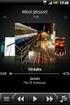 Az Ön HTC Salsa Felhasználói kézikönyve 2 Tartalom Tartalom Első lépések A doboz tartalma 8 HTC Salsa 8 Alsó fedőlap 10 Az akkumulátor-rekesz ajtaja 11 SIM-kártya 12 Memóriakártya 13 Akkumulátor 14 Ki
Az Ön HTC Salsa Felhasználói kézikönyve 2 Tartalom Tartalom Első lépések A doboz tartalma 8 HTC Salsa 8 Alsó fedőlap 10 Az akkumulátor-rekesz ajtaja 11 SIM-kártya 12 Memóriakártya 13 Akkumulátor 14 Ki
Az Ön HTC Wildfire S Felhasználói kézikönyve
 Az Ön HTC Wildfire S Felhasználói kézikönyve 2 Tartalom Tartalom Első lépések A doboz tartalma 8 HTC Wildfire S 8 Hátlap 10 SIM-kártya 10 Memóriakártya 13 Akkumulátor 14 Ki és bekapcsolás 17 A PIN-kód
Az Ön HTC Wildfire S Felhasználói kézikönyve 2 Tartalom Tartalom Első lépések A doboz tartalma 8 HTC Wildfire S 8 Hátlap 10 SIM-kártya 10 Memóriakártya 13 Akkumulátor 14 Ki és bekapcsolás 17 A PIN-kód
Az Ön HTC Desire S Felhasználói kézikönyve
 Az Ön HTC Desire S Felhasználói kézikönyve 2 Tartalom Tartalom Első lépések A doboz tartalma 8 A telefon 8 Alsó fedőlap 10 Az akkumulátor-rekesz ajtaja 12 SIM-kártya 13 Memóriakártya 14 Akkumulátor 15
Az Ön HTC Desire S Felhasználói kézikönyve 2 Tartalom Tartalom Első lépések A doboz tartalma 8 A telefon 8 Alsó fedőlap 10 Az akkumulátor-rekesz ajtaja 12 SIM-kártya 13 Memóriakártya 14 Akkumulátor 15
Az Ön kézikönyve HTC DESIRE Z http://hu.yourpdfguides.com/dref/3022840
 Elolvashatja az ajánlásokat a felhasználói kézikönyv, a műszaki vezető, illetve a telepítési útmutató. Megtalálja a választ minden kérdésre az a felhasználói kézikönyv (információk, leírások, biztonsági
Elolvashatja az ajánlásokat a felhasználói kézikönyv, a műszaki vezető, illetve a telepítési útmutató. Megtalálja a választ minden kérdésre az a felhasználói kézikönyv (információk, leírások, biztonsági
Az Ön HTC Salsa Felhasználói kézikönyve
 Az Ön HTC Salsa Felhasználói kézikönyve 2 Tartalom Tartalom Első lépések A doboz tartalma 8 HTC Salsa 8 Alsó fedőlap 10 Az akkumulátor-rekesz ajtaja 11 SIM-kártya 12 Memóriakártya 13 Akkumulátor 14 Ki
Az Ön HTC Salsa Felhasználói kézikönyve 2 Tartalom Tartalom Első lépések A doboz tartalma 8 HTC Salsa 8 Alsó fedőlap 10 Az akkumulátor-rekesz ajtaja 11 SIM-kártya 12 Memóriakártya 13 Akkumulátor 14 Ki
Az órát az első használat előtt legalább 2 órával fel kell tölteni.
 Használati utasítás 1. Biztonsági figyelmeztetés Az órát az első használat előtt legalább 2 órával fel kell tölteni. Biztonsági kód Az alapértelmezett kód 1122. Ez a kód megakadályozza, hogy más személyek
Használati utasítás 1. Biztonsági figyelmeztetés Az órát az első használat előtt legalább 2 órával fel kell tölteni. Biztonsági kód Az alapértelmezett kód 1122. Ez a kód megakadályozza, hogy más személyek
SharePoint Online. Keresés Webhelyek, személyek vagy fájlok között kereshet. Webhely vagy hírbejegyzés létrehozása
 Rövid útmutató az első lépésekhez A biztonságos hozzáférésnek, megosztásnak és fájltárolásnak köszönhetően bárhonnan hatékonyan dolgozhat. Jelentkezzen be az Office 365-előfizetésébe, majd az appindítón
Rövid útmutató az első lépésekhez A biztonságos hozzáférésnek, megosztásnak és fájltárolásnak köszönhetően bárhonnan hatékonyan dolgozhat. Jelentkezzen be az Office 365-előfizetésébe, majd az appindítón
Az Ön HTC Incredible S telefonja Felhasználói kézikönyv
 Az Ön HTC Incredible S telefonja Felhasználói kézikönyv A kézikönyvben alkalmazott jelölések Ebben a felhasználói kézikönyvben a következő szimbólumokkal jelöljük a fontos és hasznos információkat: Ez
Az Ön HTC Incredible S telefonja Felhasználói kézikönyv A kézikönyvben alkalmazott jelölések Ebben a felhasználói kézikönyvben a következő szimbólumokkal jelöljük a fontos és hasznos információkat: Ez
Az Ön HTC Sensation XL with Beats Audio Felhasználói kézikönyve
 Az Ön HTC Sensation XL with Beats Audio Felhasználói kézikönyve 2 Tartalom Tartalom Első lépések A doboz tartalma 8 HTC Sensation XL with Beats Audio 8 Hátlap 11 SIM-kártya 12 Akkumulátor 13 Ki és bekapcsolás
Az Ön HTC Sensation XL with Beats Audio Felhasználói kézikönyve 2 Tartalom Tartalom Első lépések A doboz tartalma 8 HTC Sensation XL with Beats Audio 8 Hátlap 11 SIM-kártya 12 Akkumulátor 13 Ki és bekapcsolás
Használati útmutató. Xperia T2 Ultra D5303/D5306
 Használati útmutató Xperia T2 Ultra D5303/D5306 Tartalomjegyzék Első lépések... 7 A használati útmutatóról...7 Áttekintés...7 Összeszerelés...8 A készülék első bekapcsolása...10 Miért van szükség Google
Használati útmutató Xperia T2 Ultra D5303/D5306 Tartalomjegyzék Első lépések... 7 A használati útmutatóról...7 Áttekintés...7 Összeszerelés...8 A készülék első bekapcsolása...10 Miért van szükség Google
Használati útmutató. Xperia C3 Dual D2502
 Használati útmutató Xperia C3 Dual D2502 Tartalomjegyzék Első lépések...6 A használati útmutatóról...6 Áttekintés...6 Összeszerelés...7 A készülék első bekapcsolása...8 Miért van szükségem Google -fiókra?...9
Használati útmutató Xperia C3 Dual D2502 Tartalomjegyzék Első lépések...6 A használati útmutatóról...6 Áttekintés...6 Összeszerelés...7 A készülék első bekapcsolása...8 Miért van szükségem Google -fiókra?...9
Használati útmutató. Xperia C C2305/C2304
 Használati útmutató Xperia C C2305/C2304 Tartalomjegyzék Xperia C Használati útmutató...6 Első lépések...7 Android mi ez és mire való?...7 Áttekintés...7 Összeszerelés...8 Az eszköz be- és kikapcsolása...10
Használati útmutató Xperia C C2305/C2304 Tartalomjegyzék Xperia C Használati útmutató...6 Első lépések...7 Android mi ez és mire való?...7 Áttekintés...7 Összeszerelés...8 Az eszköz be- és kikapcsolása...10
Az Ön HTC Rhyme Felhasználói kézikönyve
 Az Ön HTC Rhyme Felhasználói kézikönyve 2 Tartalom Tartalom Első lépések A doboz tartalma 8 HTC Rhyme 9 Hátlap 11 SIM-kártya 13 Memóriakártya 13 Akkumulátor 15 Ki és bekapcsolás 16 A PIN-kód beírása 17
Az Ön HTC Rhyme Felhasználói kézikönyve 2 Tartalom Tartalom Első lépések A doboz tartalma 8 HTC Rhyme 9 Hátlap 11 SIM-kártya 13 Memóriakártya 13 Akkumulátor 15 Ki és bekapcsolás 16 A PIN-kód beírása 17
Használati útmutató. Xperia Z C6603/C6602
 Használati útmutató Xperia Z C6603/C6602 Tartalomjegyzék Xperia Z Használati útmutató...6 Első lépések...7 Mi az Android?...7 Eszköz áttekintés...7 Összeszerelés...8 Az eszköz be- és kikapcsolása...10
Használati útmutató Xperia Z C6603/C6602 Tartalomjegyzék Xperia Z Használati útmutató...6 Első lépések...7 Mi az Android?...7 Eszköz áttekintés...7 Összeszerelés...8 Az eszköz be- és kikapcsolása...10
Használati útmutató. Xperia Z C6603/C6602
 Használati útmutató Xperia Z C6603/C6602 Tartalomjegyzék Első lépések...7 A használati útmutatóról...7 Eszköz áttekintés...7 Összeszerelés...8 A készülék első bekapcsolása...10 Miért van szükség Google
Használati útmutató Xperia Z C6603/C6602 Tartalomjegyzék Első lépések...7 A használati útmutatóról...7 Eszköz áttekintés...7 Összeszerelés...8 A készülék első bekapcsolása...10 Miért van szükség Google
Az Ön HTC Desire HD készüléke Felhasználói kézikönyv
 Az Ön HTC Desire HD készüléke Felhasználói kézikönyv A kézikönyvben alkalmazott jelölések Ebben a felhasználói kézikönyvben a következő szimbólumokkal jelöljük a fontos és hasznos információkat: Ez egy
Az Ön HTC Desire HD készüléke Felhasználói kézikönyv A kézikönyvben alkalmazott jelölések Ebben a felhasználói kézikönyvben a következő szimbólumokkal jelöljük a fontos és hasznos információkat: Ez egy
Mobil Partner telepítési és használati útmutató
 Mobil Partner telepítési és használati útmutató Tartalom Kezdeti lépések... 2 Telepítés... 2 A program indítása... 6 Mobile Partner funkciói... 7 Művelet menü... 7 Kapcsolat... 7 Statisztika... 8 SMS funkciók...
Mobil Partner telepítési és használati útmutató Tartalom Kezdeti lépések... 2 Telepítés... 2 A program indítása... 6 Mobile Partner funkciói... 7 Művelet menü... 7 Kapcsolat... 7 Statisztika... 8 SMS funkciók...
Az Ön HTC Desire S készüléke Felhasználói kézikönyv
 Az Ön HTC Desire S készüléke Felhasználói kézikönyv 2 Tartalom Tartalom Első lépések A doboz tartalma 8 A telefon 8 Alsó fedőlap 10 Az akkumulátor-rekesz ajtaja 12 SIM-kártya 13 Memóriakártya 14 Akkumulátor
Az Ön HTC Desire S készüléke Felhasználói kézikönyv 2 Tartalom Tartalom Első lépések A doboz tartalma 8 A telefon 8 Alsó fedőlap 10 Az akkumulátor-rekesz ajtaja 12 SIM-kártya 13 Memóriakártya 14 Akkumulátor
Vasco Traveler 5 HASZNÁLATI ÚTMUTATÓ MAGYAR
 Vasco Traveler 5 HASZNÁLATI ÚTMUTATÓ MAGYAR Copyright 2018 Vasco Electronics LLC www.vasco-electronics.com Tartalomjegyzék 1. A készülék üzembe helyezése 4 1.1 Funkcióbillentyűk 5 1.2 Az akkumulátor töltése
Vasco Traveler 5 HASZNÁLATI ÚTMUTATÓ MAGYAR Copyright 2018 Vasco Electronics LLC www.vasco-electronics.com Tartalomjegyzék 1. A készülék üzembe helyezése 4 1.1 Funkcióbillentyűk 5 1.2 Az akkumulátor töltése
Az Ön HTC Desire 300 készüléke Felhasználói kézikönyv
 Az Ön HTC Desire 300 készüléke Felhasználói kézikönyv 2 Tartalom Tartalom Kibontás HTC Desire 300 7 Hátlap 8 micro SIM-kártya 9 Memóriakártya 10 Akkumulátor 11 Ki és bekapcsolás 14 Szeretne gyors útmutatást
Az Ön HTC Desire 300 készüléke Felhasználói kézikönyv 2 Tartalom Tartalom Kibontás HTC Desire 300 7 Hátlap 8 micro SIM-kártya 9 Memóriakártya 10 Akkumulátor 11 Ki és bekapcsolás 14 Szeretne gyors útmutatást
Avantalk AH5 Bluetooth Mono Headset Használati utasítás
 Avantalk AH5 Bluetooth Mono Headset Használati utasítás I. Töltés a. Az első használat előtt a készülék teljes feltöltése szükséges, a teljes töltési ciklus hozzávetőlegesen 3.5 4 órát vesz igénybe. b.
Avantalk AH5 Bluetooth Mono Headset Használati utasítás I. Töltés a. Az első használat előtt a készülék teljes feltöltése szükséges, a teljes töltési ciklus hozzávetőlegesen 3.5 4 órát vesz igénybe. b.
UMAX. VisionBook 8Wi. Használati útmutató ásti balení
 UMAX VisionBook 8Wi Használati útmutató ásti balení Csomag tartalma A csomag a következőket tartalmazza: Táblagép USB kábel Hálózati adapter Táblagép leírása Név Funkció 1. Audio port (3.5 mm) Fülhallgató,
UMAX VisionBook 8Wi Használati útmutató ásti balení Csomag tartalma A csomag a következőket tartalmazza: Táblagép USB kábel Hálózati adapter Táblagép leírása Név Funkció 1. Audio port (3.5 mm) Fülhallgató,
Az Ön HTC Flyer Felhasználói kézikönyve
 Az Ön HTC Flyer Felhasználói kézikönyve 2 Tartalom Tartalom Első lépések A doboz tartalma 8 HTC Flyer 8 Felső burkolat 10 SIM-kártya 11 Memóriakártya 12 Akkumulátor 13 Ki és bekapcsolás 13 A PIN-kód beírása
Az Ön HTC Flyer Felhasználói kézikönyve 2 Tartalom Tartalom Első lépések A doboz tartalma 8 HTC Flyer 8 Felső burkolat 10 SIM-kártya 11 Memóriakártya 12 Akkumulátor 13 Ki és bekapcsolás 13 A PIN-kód beírása
Az Ön kézikönyve SONY ERICSSON XPERIA GO http://hu.yourpdfguides.com/dref/4379959
 Elolvashatja az ajánlásokat a felhasználói kézikönyv, a műszaki vezető, illetve a telepítési útmutató SONY ERICSSON XPERIA GO. Megtalálja a választ minden kérdésre az a felhasználói kézikönyv (információk,
Elolvashatja az ajánlásokat a felhasználói kézikönyv, a műszaki vezető, illetve a telepítési útmutató SONY ERICSSON XPERIA GO. Megtalálja a választ minden kérdésre az a felhasználói kézikönyv (információk,
1. Prestigio MultiPad 2. Tápadapter 3. Hordozótok 4. USB-kábel 5. Rövid használati útmutató 6. Garancialevél 7. Jogi és biztonsági közlemény
 1. Csomag tartalma 1. 2. Tápadapter 3. Hordozótok 4. USB-kábel 5. 6. Garancialevél 7. Jogi és biztonsági közlemény 2. A készülék áttekintése 15 16 3 4 5 6 1 2 13 14 10 9 8 11 12 7 HU - 1 1 2 3 4 5 6 7
1. Csomag tartalma 1. 2. Tápadapter 3. Hordozótok 4. USB-kábel 5. 6. Garancialevél 7. Jogi és biztonsági közlemény 2. A készülék áttekintése 15 16 3 4 5 6 1 2 13 14 10 9 8 11 12 7 HU - 1 1 2 3 4 5 6 7
Az Ön HTC Flyer Felhasználói kézikönyve
 Az Ön HTC Flyer Felhasználói kézikönyve 2 Tartalom Tartalom Első lépések A doboz tartalma 8 HTC Flyer 8 Felső burkolat 10 SIM-kártya 11 Memóriakártya 12 Battery (Akkumulátor) 13 Ki és bekapcsolás 13 A
Az Ön HTC Flyer Felhasználói kézikönyve 2 Tartalom Tartalom Első lépések A doboz tartalma 8 HTC Flyer 8 Felső burkolat 10 SIM-kártya 11 Memóriakártya 12 Battery (Akkumulátor) 13 Ki és bekapcsolás 13 A
DVR-338 DIGITÁLIS DIKTAFON HASZNÁLATI ÚTMUTATÓ
 DVR-338 DIGITÁLIS DIKTAFON HASZNÁLATI ÚTMUTATÓ A készülék bemutatása 1 REC - Felvétel gomb 2 Stop/Kikapcsolás gomb 3 UP - FEL/Visszatekerés 4 DOWN LE/Előretekerés 5 HOLD - Billentyűzár 6 VOL + (hangerő
DVR-338 DIGITÁLIS DIKTAFON HASZNÁLATI ÚTMUTATÓ A készülék bemutatása 1 REC - Felvétel gomb 2 Stop/Kikapcsolás gomb 3 UP - FEL/Visszatekerés 4 DOWN LE/Előretekerés 5 HOLD - Billentyűzár 6 VOL + (hangerő
3G185 router Li-ion akkumulátor Usb kábel Telepítési útmutató.
 1. Doboz Tartalma: 3G185 router Li-ion akkumulátor Usb kábel Telepítési útmutató. Rendszer követelmények Az alábbi böngészők támogatottak:ie,firefox, Google Chrome, Safari, Opera. Az alábbi operációs rendszerek
1. Doboz Tartalma: 3G185 router Li-ion akkumulátor Usb kábel Telepítési útmutató. Rendszer követelmények Az alábbi böngészők támogatottak:ie,firefox, Google Chrome, Safari, Opera. Az alábbi operációs rendszerek
Üzembe helyezési útmutató
 Üzembe helyezési útmutató Model: 5800d-1 Nokia 5800 XpressMusic 9211337, 1. kiadás HU A készülék gombjai és részei 8 Érintőképernyő 9 Másodlagos kamera 10 Hangerő/Nagyítás gomb 11 Média gomb 12 Képernyő-
Üzembe helyezési útmutató Model: 5800d-1 Nokia 5800 XpressMusic 9211337, 1. kiadás HU A készülék gombjai és részei 8 Érintőképernyő 9 Másodlagos kamera 10 Hangerő/Nagyítás gomb 11 Média gomb 12 Képernyő-
Kezdő lépések. Nokia N95-1 9205559, 1. kiadás HU
 Kezdő lépések Nokia N95-1 9205559, 1. kiadás HU A készülék gombjai és részei (telefon mód) Típusszám: Nokia N95-1. A továbbiakban Nokia N95 néven szerepel. 1 Fõkapcsoló 2 és választógombok a parancsok
Kezdő lépések Nokia N95-1 9205559, 1. kiadás HU A készülék gombjai és részei (telefon mód) Típusszám: Nokia N95-1. A továbbiakban Nokia N95 néven szerepel. 1 Fõkapcsoló 2 és választógombok a parancsok
Használati útmutató. Xperia Z1 C6902/C6903/C6906
 Használati útmutató Xperia Z1 C6902/C6903/C6906 Tartalomjegyzék Első lépések...6 Áttekintés...6 Összeszerelés...7 A telefon első bekapcsolása...8 Miért van szükségem Google -fiókra?...9 Az eszköz töltése...10
Használati útmutató Xperia Z1 C6902/C6903/C6906 Tartalomjegyzék Első lépések...6 Áttekintés...6 Összeszerelés...7 A telefon első bekapcsolása...8 Miért van szükségem Google -fiókra?...9 Az eszköz töltése...10
HUG7211 Gyakran Ismételt Kérdések (GYIK) az Transformer TF201 modellhez
 HUG7211 Gyakran Ismételt Kérdések (GYIK) az Transformer TF201 modellhez Fájlok kezelése... 2 Hogyan érhetem el a microsd kártyán, SD kártyán és az USB eszközön tárolt adataimat?... 2 Hogyan tudom átmásolni
HUG7211 Gyakran Ismételt Kérdések (GYIK) az Transformer TF201 modellhez Fájlok kezelése... 2 Hogyan érhetem el a microsd kártyán, SD kártyán és az USB eszközön tárolt adataimat?... 2 Hogyan tudom átmásolni
Tartalomjegyzék. A termék kialakítása... 4 Gombok Az óra feltöltése Az óra szíja... 6 Az óra szíjának kicserélése... 6
 Tartalomjegyzék A termék kialakítása... 4 Gombok... 4... 5 Az óra feltöltése... 5 Az óra szíja... 6 Az óra szíjának kicserélése... 6... 7 SIM-kártya beszerzése... 7 A SIM-kártya behelyezése... 8 A SIM-kártya
Tartalomjegyzék A termék kialakítása... 4 Gombok... 4... 5 Az óra feltöltése... 5 Az óra szíja... 6 Az óra szíjának kicserélése... 6... 7 SIM-kártya beszerzése... 7 A SIM-kártya behelyezése... 8 A SIM-kártya
ios iphone Az iphone beállítása Ahhoz, hogy használni tudd az iphone-od, először be kell állítani (aktiválni) az itunes-ban.
 ios iphone Vodafone Magyarország zrt. 1096 Budapest, Lechner Ödön fasor 6. Tartalom: Az iphone aktiválása Az iphone beállítása Aktiválás számítógéppel Levelezés Szinkronizálás számítógéppel és az itunes
ios iphone Vodafone Magyarország zrt. 1096 Budapest, Lechner Ödön fasor 6. Tartalom: Az iphone aktiválása Az iphone beállítása Aktiválás számítógéppel Levelezés Szinkronizálás számítógéppel és az itunes
Gyakran Ismételt Kérdések (GYIK) az Eee Pad TF201 modellhez
 Gyakran Ismételt Kérdések (GYIK) az Eee Pad TF201 modellhez Fájlok kezelése... 2 Hogyan érhetem el a microsd kártyán, SD kártyán és az USB eszközön tárolt adataimat?... 2 Hogyan tudom átmásolni a kívánt
Gyakran Ismételt Kérdések (GYIK) az Eee Pad TF201 modellhez Fájlok kezelése... 2 Hogyan érhetem el a microsd kártyán, SD kártyán és az USB eszközön tárolt adataimat?... 2 Hogyan tudom átmásolni a kívánt
HTC Desire 320. Felhasználói kézikönyv
 HTC Desire 320 Felhasználói kézikönyv 2 Tartalom Tartalom Kibontás HTC Desire 320 7 Hátlap 8 micro SIM-kártya 10 Tárolókártya 11 Akkumulátor 12 Ki és bekapcsolás 15 Telefon beállítása A HTC Desire 320
HTC Desire 320 Felhasználói kézikönyv 2 Tartalom Tartalom Kibontás HTC Desire 320 7 Hátlap 8 micro SIM-kártya 10 Tárolókártya 11 Akkumulátor 12 Ki és bekapcsolás 15 Telefon beállítása A HTC Desire 320
A HTC Desire 500 kettős sim Felhasználói kézikönyv
 A HTC Desire 500 kettős sim Felhasználói kézikönyv 2 Tartalom Tartalom Kibontás HTC Desire 500 7 Hátlap 8 Kettős SIM-kártya 9 Memóriakártya 10 Akkumulátor 11 Ki és bekapcsolás 13 Szeretne gyors útmutatást
A HTC Desire 500 kettős sim Felhasználói kézikönyv 2 Tartalom Tartalom Kibontás HTC Desire 500 7 Hátlap 8 Kettős SIM-kártya 9 Memóriakártya 10 Akkumulátor 11 Ki és bekapcsolás 13 Szeretne gyors útmutatást
2015 myphone. Minden jog fenntartva. myphone Iron. Kezelési útmutató
 2015 myphone. Minden jog fenntartva. myphone Iron Kezelési útmutató Technikai specifikáció: RAM Memória: 1GB Dual Core Cortex A7 1.3GHz processzor 3,5 kapacitív érintőkijelző 320 x 480 px felbontással
2015 myphone. Minden jog fenntartva. myphone Iron Kezelési útmutató Technikai specifikáció: RAM Memória: 1GB Dual Core Cortex A7 1.3GHz processzor 3,5 kapacitív érintőkijelző 320 x 480 px felbontással
Kezdõ lépések. Nokia N93i-1
 Kezdõ lépések Nokia N93i-1 A készülék gombjai és részei összecsukott mód 2. kiadás HU, 9253949 Típusszám: Nokia N93i-1. A további hivatkozásokban Nokia N93i néven szerepel. 1 A fõ kamera és az objektív.
Kezdõ lépések Nokia N93i-1 A készülék gombjai és részei összecsukott mód 2. kiadás HU, 9253949 Típusszám: Nokia N93i-1. A további hivatkozásokban Nokia N93i néven szerepel. 1 A fõ kamera és az objektív.
Felhasználói kézikönyv
 GT-I9060I/DS GT-I9060I Felhasználói kézikönyv www.samsung.com A kézikönyvről A készülék a Samsung kiemelkedő technológiai szakértelmét és magas követelményeit felhasználva minőségi mobilkommunikációt és
GT-I9060I/DS GT-I9060I Felhasználói kézikönyv www.samsung.com A kézikönyvről A készülék a Samsung kiemelkedő technológiai szakértelmét és magas követelményeit felhasználva minőségi mobilkommunikációt és
HTC Desire 510. Felhasználói kézikönyv
 HTC Desire 510 Felhasználói kézikönyv 2 Tartalom Tartalom Kibontás HTC Desire 510 9 Hátlap 10 micro SIM-kártya 11 Tárolókártya 12 Akkumulátor 13 Ki és bekapcsolás 14 Szeretne gyors útmutatást a telefonról?
HTC Desire 510 Felhasználói kézikönyv 2 Tartalom Tartalom Kibontás HTC Desire 510 9 Hátlap 10 micro SIM-kártya 11 Tárolókártya 12 Akkumulátor 13 Ki és bekapcsolás 14 Szeretne gyors útmutatást a telefonról?
Connection Manager - Felhasználói kézikönyv
 Connection Manager - Felhasználói kézikönyv 1.0. kiadás 2 Tartalom A kapcsolatkezelő alkalmazás 3 Használatbavétel 3 A kapcsolatkezelő alkalmazás megnyitása 3 A jelenlegi csatlakozási állapot megtekintése
Connection Manager - Felhasználói kézikönyv 1.0. kiadás 2 Tartalom A kapcsolatkezelő alkalmazás 3 Használatbavétel 3 A kapcsolatkezelő alkalmazás megnyitása 3 A jelenlegi csatlakozási állapot megtekintése
SM-G920F. Felhasználói kézikönyv
 SM-G920F Felhasználói kézikönyv Hungarian. 10/2015. Rev.1.2 www.samsung.com Tartalom Alapok 4 Fontos tudnivalók 5 Az értékesítési doboz tartalma 6 A készülék elrendezése 8 SIM kártya 10 Akkumulátor 15
SM-G920F Felhasználói kézikönyv Hungarian. 10/2015. Rev.1.2 www.samsung.com Tartalom Alapok 4 Fontos tudnivalók 5 Az értékesítési doboz tartalma 6 A készülék elrendezése 8 SIM kártya 10 Akkumulátor 15
Rövid üzembehelyezési útmutató SE888
 Rövid üzembehelyezési útmutató SE888 A doboz tartalma Kézibeszélő * Bázisállomás Töltő * Adapter * Hálózati csatlakozóvezeték ** Gyors áttekintő útmutató CD-ROM Garancia Megjegyzés * A több kézibeszélőt
Rövid üzembehelyezési útmutató SE888 A doboz tartalma Kézibeszélő * Bázisállomás Töltő * Adapter * Hálózati csatlakozóvezeték ** Gyors áttekintő útmutató CD-ROM Garancia Megjegyzés * A több kézibeszélőt
Vodafone-os beállítások Android operációs rendszer esetében
 Vodafone Magyarország zrt. 1096 Budapest, Lechner Ödön fasor 6. Vodafone-os beállítások Android operációs rendszer esetében Tartalom: Internet MMS SMS Gmail fiók beállításai Vodamail fiók beállításai Jelmagyarázat
Vodafone Magyarország zrt. 1096 Budapest, Lechner Ödön fasor 6. Vodafone-os beállítások Android operációs rendszer esetében Tartalom: Internet MMS SMS Gmail fiók beállításai Vodamail fiók beállításai Jelmagyarázat
Smart speed VF-795 CJA28BAVDAPA
 User Használati manual útmutató Smart speed Vodafone Group 2015. A Vodafone márkanév és a Vodafone logók a Vodafone Csoport védjegyei. A jelen dokumentumban megjelenő bármely termékvagy vállalatnév az
User Használati manual útmutató Smart speed Vodafone Group 2015. A Vodafone márkanév és a Vodafone logók a Vodafone Csoport védjegyei. A jelen dokumentumban megjelenő bármely termékvagy vállalatnév az
Titkosított kommunikáció. Mindenkivel. Egyszerűen.
 Felhasználói kézikönyv Android 2 Bevezető Android okostelefon beállítása A felhasználói kézikönyv abban segít, hogy a titkositott.email weboldalon megrendelt e-mail titkosítási szolgáltatást igénybe tudja
Felhasználói kézikönyv Android 2 Bevezető Android okostelefon beállítása A felhasználói kézikönyv abban segít, hogy a titkositott.email weboldalon megrendelt e-mail titkosítási szolgáltatást igénybe tudja
VARIO Face 2.0 Felhasználói kézikönyv
 VARIO Face 2.0 Felhasználói kézikönyv A kézikönyv használata Mielőtt elindítaná és használná a szoftvert kérjük olvassa el figyelmesen a felhasználói kézikönyvet! A dokumentum nem sokszorosítható illetve
VARIO Face 2.0 Felhasználói kézikönyv A kézikönyv használata Mielőtt elindítaná és használná a szoftvert kérjük olvassa el figyelmesen a felhasználói kézikönyvet! A dokumentum nem sokszorosítható illetve
A HTC One X/One X+ Felhasználói kézikönyv
 A HTC One X/One X+ Felhasználói kézikönyv 2 Tartalom Tartalom Kibontás HTC One X/One X+ 7 microsim-kártya 8 Az akkumulátor töltése 10 Ki és bekapcsolás 10 Szeretne gyors útmutatást a telefonról? 11 Telefon
A HTC One X/One X+ Felhasználói kézikönyv 2 Tartalom Tartalom Kibontás HTC One X/One X+ 7 microsim-kártya 8 Az akkumulátor töltése 10 Ki és bekapcsolás 10 Szeretne gyors útmutatást a telefonról? 11 Telefon
myphone 2015. Minden jog fenntartva. myphone HaloX Használati útmutató
 Használati útmutató 1 csomag tartalma: Használat előtt ellenőrizze a csomag tartalmát: készülék, akkumulátor, töltő, töltő állomás, microusb kábel, használati útmutató, Amennyiben valamely tartozék hiányzik,
Használati útmutató 1 csomag tartalma: Használat előtt ellenőrizze a csomag tartalmát: készülék, akkumulátor, töltő, töltő állomás, microusb kábel, használati útmutató, Amennyiben valamely tartozék hiányzik,
UMAX Visionbook 10Wi
 UMAX Visionbook 10Wi Használati útmutató A csomag a következőket tartalmazza: Csomag tartalma Táblagép Billentyűzet Hálózati adapter Használati útmutató Táblagép leírása Felülnézet Oldalnézet balról Elölnézet
UMAX Visionbook 10Wi Használati útmutató A csomag a következőket tartalmazza: Csomag tartalma Táblagép Billentyűzet Hálózati adapter Használati útmutató Táblagép leírása Felülnézet Oldalnézet balról Elölnézet
Az Ön HTC Desire 601 készüléke Felhasználói kézikönyv
 Az Ön HTC Desire 601 készüléke Felhasználói kézikönyv 2 Tartalom Tartalom Kibontás HTC Desire 601 9 Hátlap 10 micro SIM-kártya 11 Memóriakártya 12 Akkumulátor 13 Ki és bekapcsolás 14 Szeretne gyors útmutatást
Az Ön HTC Desire 601 készüléke Felhasználói kézikönyv 2 Tartalom Tartalom Kibontás HTC Desire 601 9 Hátlap 10 micro SIM-kártya 11 Memóriakártya 12 Akkumulátor 13 Ki és bekapcsolás 14 Szeretne gyors útmutatást
Vasco Traveler 7 HASZNÁLATI ÚTMUTATÓ MAGYAR
 Vasco Traveler 7 HASZNÁLATI ÚTMUTATÓ MAGYAR Copyright 2019 Vasco Electronics LLC www.vasco-electronics.com Tartalomjegyzék 1. A készülék üzembe helyezése 4 1.1 Funkcióbillentyűk 5 1.2 Az akkumulátor töltése
Vasco Traveler 7 HASZNÁLATI ÚTMUTATÓ MAGYAR Copyright 2019 Vasco Electronics LLC www.vasco-electronics.com Tartalomjegyzék 1. A készülék üzembe helyezése 4 1.1 Funkcióbillentyűk 5 1.2 Az akkumulátor töltése
Felhasználói kézikönyv. Porto S (E570)
 Felhasználói kézikönyv Porto S (E570) HU A COOLPAD ÜZENETE Köszönjük, hogy a Porto S E570 mobiltelefont választotta. Új telefonja optimális használatához kérjük, kövesse ezeket az egyszerű - azonban fontos
Felhasználói kézikönyv Porto S (E570) HU A COOLPAD ÜZENETE Köszönjük, hogy a Porto S E570 mobiltelefont választotta. Új telefonja optimális használatához kérjük, kövesse ezeket az egyszerű - azonban fontos
Használati útmutató. Xperia E dual C1605/C1604
 Használati útmutató Xperia E dual C1605/C1604 Tartalomjegyzék Xperia E dual Használati útmutató...6 Első lépések...7 Mi az Android?...7 A telefon áttekintése...7 Összeszerelés...9 A telefon be- és kikapcsolása...12
Használati útmutató Xperia E dual C1605/C1604 Tartalomjegyzék Xperia E dual Használati útmutató...6 Első lépések...7 Mi az Android?...7 A telefon áttekintése...7 Összeszerelés...9 A telefon be- és kikapcsolása...12
Felhasználói kézikönyv
 SM-G313HN Felhasználói kézikönyv Hungarian. 10/2014. Rev.1.0 www.samsung.com Tartalom Fontos tudnivalók Kezdeti lépések 6 Az értékesítési doboz tartalma 7 A készülék elrendezése 9 A SIM-kártya és akkumulátor
SM-G313HN Felhasználói kézikönyv Hungarian. 10/2014. Rev.1.0 www.samsung.com Tartalom Fontos tudnivalók Kezdeti lépések 6 Az értékesítési doboz tartalma 7 A készülék elrendezése 9 A SIM-kártya és akkumulátor
A HTC One készülék Felhasználói kézikönyv
 A HTC One készülék Felhasználói kézikönyv 2 Tartalom Tartalom Kibontás HTC One 7 SIM-kártya 8 Az akkumulátor töltése 9 Ki és bekapcsolás 10 Szeretne gyors útmutatást a telefonról? 10 Telefon beállítása
A HTC One készülék Felhasználói kézikönyv 2 Tartalom Tartalom Kibontás HTC One 7 SIM-kártya 8 Az akkumulátor töltése 9 Ki és bekapcsolás 10 Szeretne gyors útmutatást a telefonról? 10 Telefon beállítása
Felhasználói kézikönyv
 SM-T560 Felhasználói kézikönyv Hungarian. 09/2015. Rev.1.0 www.samsung.com Tartalom Fontos tudnivalók Kezdeti lépések 6 Az értékesítési doboz tartalma 7 A készülék elrendezése 9 Az akkumulátor töltése
SM-T560 Felhasználói kézikönyv Hungarian. 09/2015. Rev.1.0 www.samsung.com Tartalom Fontos tudnivalók Kezdeti lépések 6 Az értékesítési doboz tartalma 7 A készülék elrendezése 9 Az akkumulátor töltése
Az Ön HTC One mini készüléke Felhasználói kézikönyv
 Az Ön HTC One mini készüléke Felhasználói kézikönyv 2 Tartalom Tartalom Kibontás HTC One mini 7 microsim-kártya 8 Az akkumulátor töltése 9 Ki és bekapcsolás 10 Szeretne gyors útmutatást a telefonról? 10
Az Ön HTC One mini készüléke Felhasználói kézikönyv 2 Tartalom Tartalom Kibontás HTC One mini 7 microsim-kártya 8 Az akkumulátor töltése 9 Ki és bekapcsolás 10 Szeretne gyors útmutatást a telefonról? 10
Smart grand VF-696 CJA28DAVDAPA
 User Használati manual útmutató Smart grand Vodafone Group 2015. A Vodafone márkanév és a Vodafone logók a Vodafone Csoport védjegyei. A jelen dokumentumban megjelenő bármely termékvagy vállalatnév az
User Használati manual útmutató Smart grand Vodafone Group 2015. A Vodafone márkanév és a Vodafone logók a Vodafone Csoport védjegyei. A jelen dokumentumban megjelenő bármely termékvagy vállalatnév az
Felhasználói kézikönyv
 Felhasználói kézikönyv HTC U12 life 2 Tartalom Tartalom Érdekes funkciók Android 8.0 8 Személyre szóló 9 Kibontás és beállítás A HTC U12 life bemutatása 10 nano SIM-kártya és microsd-kártyák behelyezése
Felhasználói kézikönyv HTC U12 life 2 Tartalom Tartalom Érdekes funkciók Android 8.0 8 Személyre szóló 9 Kibontás és beállítás A HTC U12 life bemutatása 10 nano SIM-kártya és microsd-kártyák behelyezése
GSmart Essence 4 Felhasználói kézikönyv
 GSmart Essence 4 Felhasználói kézikönyv Essence 4 0 S ze rzői jog A GIGA-BYTE COMMUNICATIONS INC. valamennyi, a jelen dokumentumban szereplő mobilterméke, beleértve a készüléket, kiegészítőket, szoftvert,
GSmart Essence 4 Felhasználói kézikönyv Essence 4 0 S ze rzői jog A GIGA-BYTE COMMUNICATIONS INC. valamennyi, a jelen dokumentumban szereplő mobilterméke, beleértve a készüléket, kiegészítőket, szoftvert,
Az Ön HTC One max készüléke Felhasználói kézikönyv
 Az Ön HTC One max készüléke Felhasználói kézikönyv 2 Tartalom Tartalom Kibontás HTC One max 9 Hátlap 10 micro SIM-kártya 12 Memóriakártya 13 Az akkumulátor töltése 14 Ki és bekapcsolás 14 Szeretne gyors
Az Ön HTC One max készüléke Felhasználói kézikönyv 2 Tartalom Tartalom Kibontás HTC One max 9 Hátlap 10 micro SIM-kártya 12 Memóriakártya 13 Az akkumulátor töltése 14 Ki és bekapcsolás 14 Szeretne gyors
HTC Desire 816. Felhasználói kézikönyv
 HTC Desire 816 Felhasználói kézikönyv 2 Tartalom Tartalom Kibontás HTC Desire 816 9 nano SIM-kártya 10 Memóriakártya 11 Az akkumulátor töltése 12 Ki és bekapcsolás 12 Szeretne gyors útmutatást a telefonról?
HTC Desire 816 Felhasználói kézikönyv 2 Tartalom Tartalom Kibontás HTC Desire 816 9 nano SIM-kártya 10 Memóriakártya 11 Az akkumulátor töltése 12 Ki és bekapcsolás 12 Szeretne gyors útmutatást a telefonról?
HTC Desire 610. Felhasználói kézikönyv
 HTC Desire 610 Felhasználói kézikönyv 2 Tartalom Tartalom Kibontás HTC Desire 610 9 nano SIM-kártya 10 Memóriakártya 11 Az akkumulátor töltése 12 Ki és bekapcsolás 13 Szeretne gyors útmutatást a telefonról?
HTC Desire 610 Felhasználói kézikönyv 2 Tartalom Tartalom Kibontás HTC Desire 610 9 nano SIM-kártya 10 Memóriakártya 11 Az akkumulátor töltése 12 Ki és bekapcsolás 13 Szeretne gyors útmutatást a telefonról?
Kezdeti lépések MAGYAR CEL-SV3JA2F0
 Kezdeti lépések MAGYAR CEL-SV3JA2F0 A csomag tartalma Használat előtt ellenőrizze, hogy a fényképezőgép doboza tartalmazza-e a következő elemeket. Ha valamelyik hiányzik, vegye fel a kapcsolatot a fényképezőgépkereskedővel.
Kezdeti lépések MAGYAR CEL-SV3JA2F0 A csomag tartalma Használat előtt ellenőrizze, hogy a fényképezőgép doboza tartalmazza-e a következő elemeket. Ha valamelyik hiányzik, vegye fel a kapcsolatot a fényképezőgépkereskedővel.
Ismerkedés a MyPal készülékkel. Kezelőszervek a hátlapon
 Ismerkedés a MyPal készülékkel Kezelőszervek az előlapon Kezelőszervek az oldalon Kezelőszervek a hátlapon Kezelőszervek a készülék tetején Kezelőszervek a készülék alján A MyPal készülék beüzemelése Mielőtt
Ismerkedés a MyPal készülékkel Kezelőszervek az előlapon Kezelőszervek az oldalon Kezelőszervek a hátlapon Kezelőszervek a készülék tetején Kezelőszervek a készülék alján A MyPal készülék beüzemelése Mielőtt
KX-TG7100HG/KX-TG7102HG
 TG7100_7120HG(hg-hg)_QG.fm Page 1 Friday, May 12, 2006 11:38 AM 1 Csatlakoztatások Bázisállomás Digitális zsinórnélküli telefon Típus KX-TG7100HG/KX-TG7102HG Digitális zsinórnélküli üzenetrögzítős telefon
TG7100_7120HG(hg-hg)_QG.fm Page 1 Friday, May 12, 2006 11:38 AM 1 Csatlakoztatások Bázisállomás Digitális zsinórnélküli telefon Típus KX-TG7100HG/KX-TG7102HG Digitális zsinórnélküli üzenetrögzítős telefon
Az Ön kézikönyve ACER S55 http://hu.yourpdfguides.com/dref/5734460
 Elolvashatja az ajánlásokat a felhasználói kézikönyv, a műszaki vezető, illetve a telepítési útmutató. Megtalálja a választ minden kérdésre az a felhasználói kézikönyv (információk, leírások, biztonsági
Elolvashatja az ajánlásokat a felhasználói kézikönyv, a műszaki vezető, illetve a telepítési útmutató. Megtalálja a választ minden kérdésre az a felhasználói kézikönyv (információk, leírások, biztonsági
HTC One mini 2. Felhasználói kézikönyv
 HTC One mini 2 Felhasználói kézikönyv 2 Tartalom Tartalom Kibontás HTC One mini 2 9 nano SIM-kártya 10 Tárolókártya 11 Az akkumulátor töltése 14 Ki és bekapcsolás 14 Szeretne gyors útmutatást a telefonról?
HTC One mini 2 Felhasználói kézikönyv 2 Tartalom Tartalom Kibontás HTC One mini 2 9 nano SIM-kártya 10 Tárolókártya 11 Az akkumulátor töltése 14 Ki és bekapcsolás 14 Szeretne gyors útmutatást a telefonról?
Kezdeti lépések NSZ-GS7. Hálózati médialejátszó
 Kezdeti lépések HU Hálózati médialejátszó NSZ-GS7 A képernyőkön megjelenő képek, a működtetés és a műszaki adatok előzetes bejelentés nélkül megváltozhatnak. Kezdeti lépések: ON/STANDBY A lejátszó be-
Kezdeti lépések HU Hálózati médialejátszó NSZ-GS7 A képernyőkön megjelenő képek, a működtetés és a műszaki adatok előzetes bejelentés nélkül megváltozhatnak. Kezdeti lépések: ON/STANDBY A lejátszó be-
Vasco Traveler 5 HASZNÁLATI ÚTMUTATÓ MAGYAR
 Vasco Traveler 5 HASZNÁLATI ÚTMUTATÓ MAGYAR Copyright 2018 Vasco Electronics LLC www.vasco-electronics.com Tartalomjegyzék 1. A készülék üzembe helyezése 4 1.1 Funkcióbillentyűk 5 1.2 Az akkumulátor töltése
Vasco Traveler 5 HASZNÁLATI ÚTMUTATÓ MAGYAR Copyright 2018 Vasco Electronics LLC www.vasco-electronics.com Tartalomjegyzék 1. A készülék üzembe helyezése 4 1.1 Funkcióbillentyűk 5 1.2 Az akkumulátor töltése
Használati útmutató. Xperia ion. LT28i
 Használati útmutató Xperia ion LT28i Tartalomjegyzék Fontos tudnivalók...6 Android mi és miért?...7 Alkalmazások...7 Első lépések...8 Összeszerelés...8 A telefon be- és kikapcsolása...10 A képernyő zárolása...11
Használati útmutató Xperia ion LT28i Tartalomjegyzék Fontos tudnivalók...6 Android mi és miért?...7 Alkalmazások...7 Első lépések...8 Összeszerelés...8 A telefon be- és kikapcsolása...10 A képernyő zárolása...11
A HTC Gratia. Felhasználói kézikönyv
 A HTC Gratia Felhasználói kézikönyv Mielőtt bármi mást tenne, olvassa el ezt a tájékoztatót Az akkumulátor töltése A telefonban levő akkumulátor nincsen még feltöltve. Nagyon fontos, hogy a telefon töltése
A HTC Gratia Felhasználói kézikönyv Mielőtt bármi mást tenne, olvassa el ezt a tájékoztatót Az akkumulátor töltése A telefonban levő akkumulátor nincsen még feltöltve. Nagyon fontos, hogy a telefon töltése
Vasco Traveler 7 HASZNÁLATI ÚTMUTATÓ MAGYAR
 Vasco Traveler 7 HASZNÁLATI ÚTMUTATÓ MAGYAR Copyright 2018 Vasco Electronics LLC www.vasco-electronics.com Tartalomjegyzék 1. A készülék üzembe helyezése 4 1.1 Funkcióbillentyűk 5 1.2 Az akkumulátor töltése
Vasco Traveler 7 HASZNÁLATI ÚTMUTATÓ MAGYAR Copyright 2018 Vasco Electronics LLC www.vasco-electronics.com Tartalomjegyzék 1. A készülék üzembe helyezése 4 1.1 Funkcióbillentyűk 5 1.2 Az akkumulátor töltése
Protection Service for Business. Az első lépések Android-készülékeken
 Protection Service for Business Az első lépések Android-készülékeken Protection Service for Business az első lépések Ez az útmutató ismerteti a PSB Mobile Security telepítését és konfigurálását Android-eszközökön.
Protection Service for Business Az első lépések Android-készülékeken Protection Service for Business az első lépések Ez az útmutató ismerteti a PSB Mobile Security telepítését és konfigurálását Android-eszközökön.
Memeo Instant Backup Rövid útmutató. 1. lépés: Hozza létre ingyenes Memeo fiókját. 2. lépés: Csatlakoztassa a tárolóeszközt a számítógéphez
 Bevezetés A Memeo Instant Backup egyszerű biztonsági másolási megoldás, mely nagy segítséget nyújt a bonyolult digitális világban. A Memeo Instant Backup automatikus módon, folyamatosan biztonsági másolatot
Bevezetés A Memeo Instant Backup egyszerű biztonsági másolási megoldás, mely nagy segítséget nyújt a bonyolult digitális világban. A Memeo Instant Backup automatikus módon, folyamatosan biztonsági másolatot
HTC Legend. Felhasználói kézikönyv
 HTC Legend Felhasználói kézikönyv Mielőtt bármi mást tenne, olvassa el ezt a tájékoztatót Az akkumulátor töltése A telefonban levő akkumulátor nincsen még feltöltve. Nagyon fontos, hogy a telefon töltése
HTC Legend Felhasználói kézikönyv Mielőtt bármi mást tenne, olvassa el ezt a tájékoztatót Az akkumulátor töltése A telefonban levő akkumulátor nincsen még feltöltve. Nagyon fontos, hogy a telefon töltése
